Page 1

LASERJET PRO 400
Korisnički priručnik
M401
Page 2
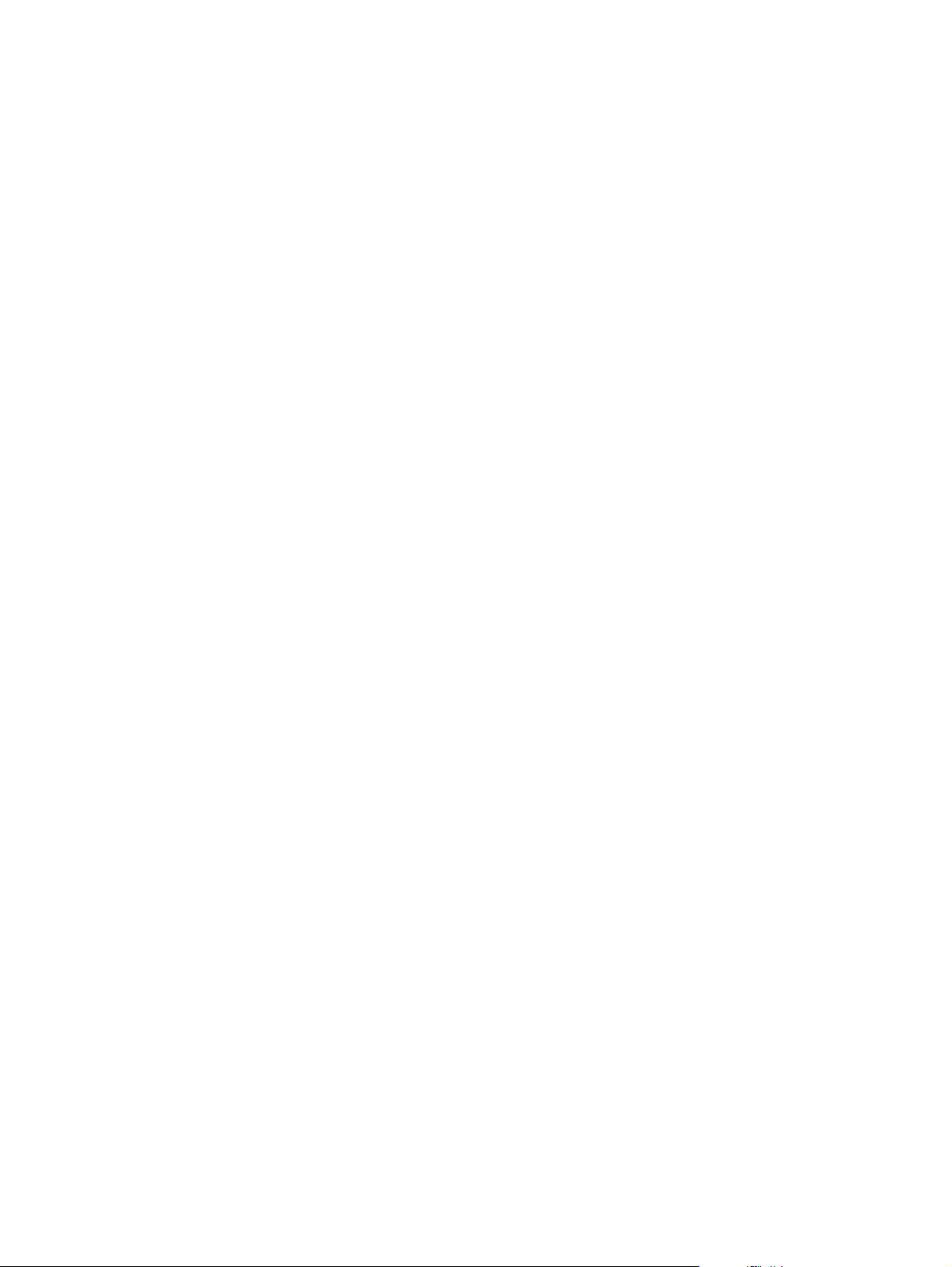
Page 3
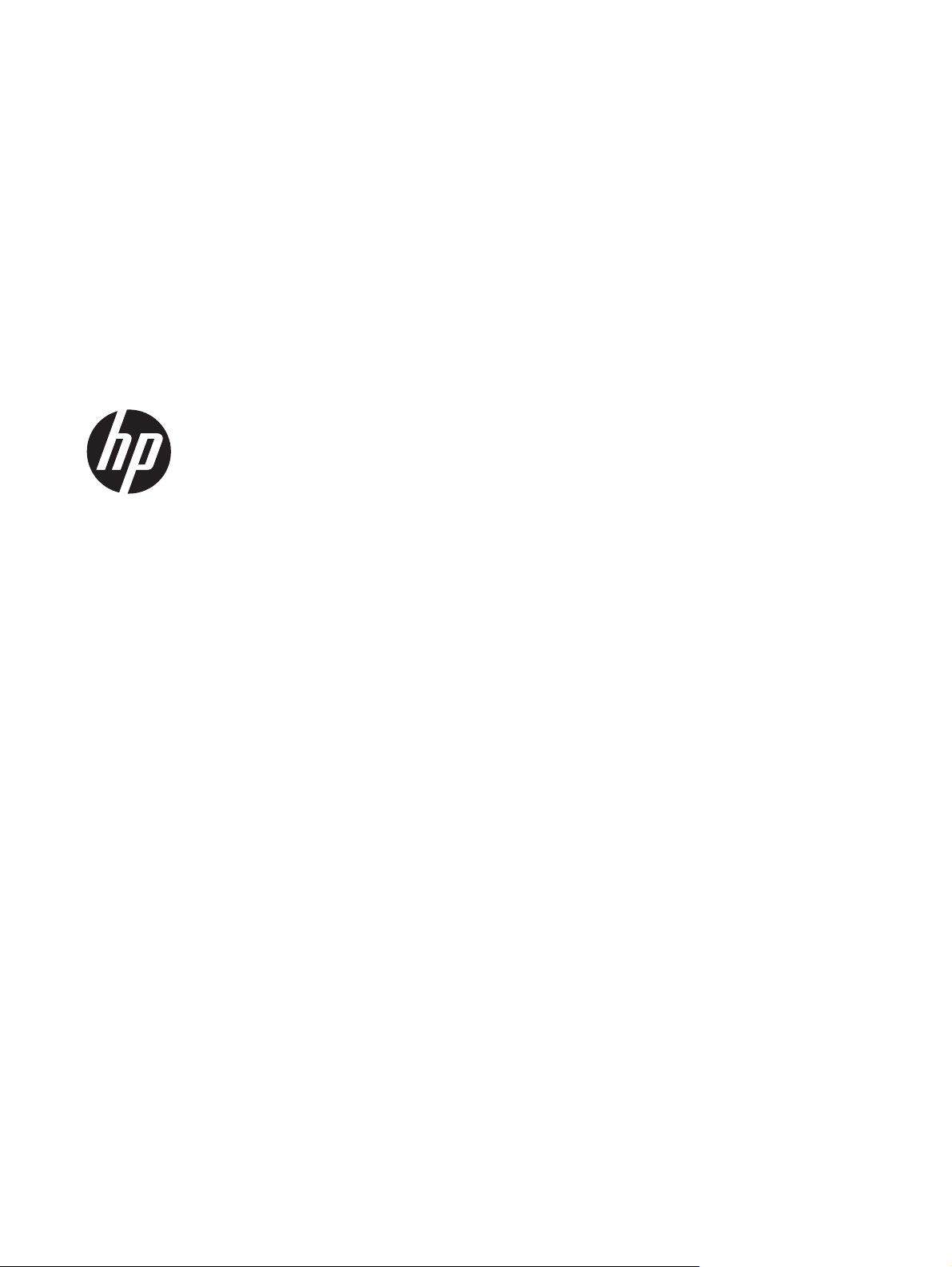
Serija pisača HP LaserJet Pro 400 M401
Korisnički priručnik
Page 4
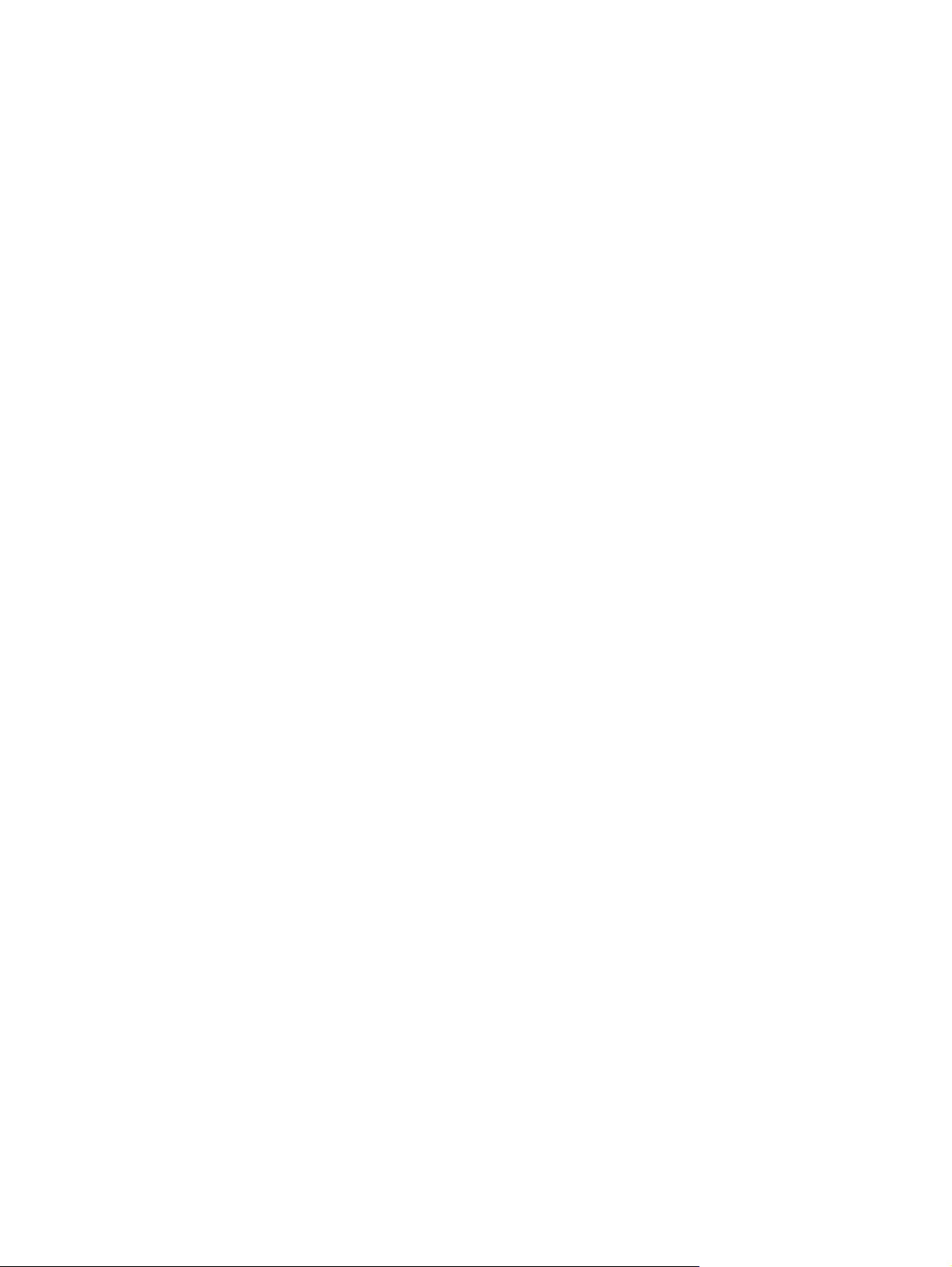
Autorska prava i licenca
© 2014 Copyright Hewlett-Packard
Development Company, L.P.
Svako je reproduciranje, izmjena i
prevođenje zabranjeno bez prethodne
pisane suglasnosti, osim pod uvjetima
određenim u zakonu o autorskom pravu.
Informacije sadržane u ovom dokumentu su
predmet promjene bez prethodne najave.
Jedina jamstva za HP-ove proizvode i usluge
navedena su u izričitim jamstvenim izjavama
koje se isporučuju s takvim proizvodima i
uslugama. Ništa što je ovdje navedeno ne
sadrži dodatno jamstvo. HP nije odgovoran
za eventualne tehničke i uredničke pogreške
te propuste koji se nalaze u tekstu.
Edition 1, 9/2014
Broj publikacije : CF270-91015
Trgovačke marke
®
, Acrobat® te PostScript® trgovačke
Adobe
su marke tvrtke Adobe Systems
Incorporated.
Apple i logotip Apple zaštitni su znaci tvrtke
Apple Computer, Inc., registrirani u SAD-u i
drugim državama/regijama. iPod je zaštitni
znak tvrtke Apple Computer, Inc. iPod je
namijenjen samo zakonskom i pravno
ovlaštenom kopiranju. Ne kradite glazbu.
Bluetooth je trgovačka marka u vlasništvu
svog vlasnika koju tvrtka Hewlett-Packard
koristi pod licencom.
Java™ je zaštitni znak tvrtke Sun
Microsystems, Inc. u SAD-u.
Microsoft®, Windows®, Windows® XP i
Windows Vista® su registrirani zaštitni
znakovi tvrtke Microsoft u Sjedinjenim
Američkim Državama.
®
je zaštićena trgovačka marka tvrtke
UNIX
Open Group.
Page 5
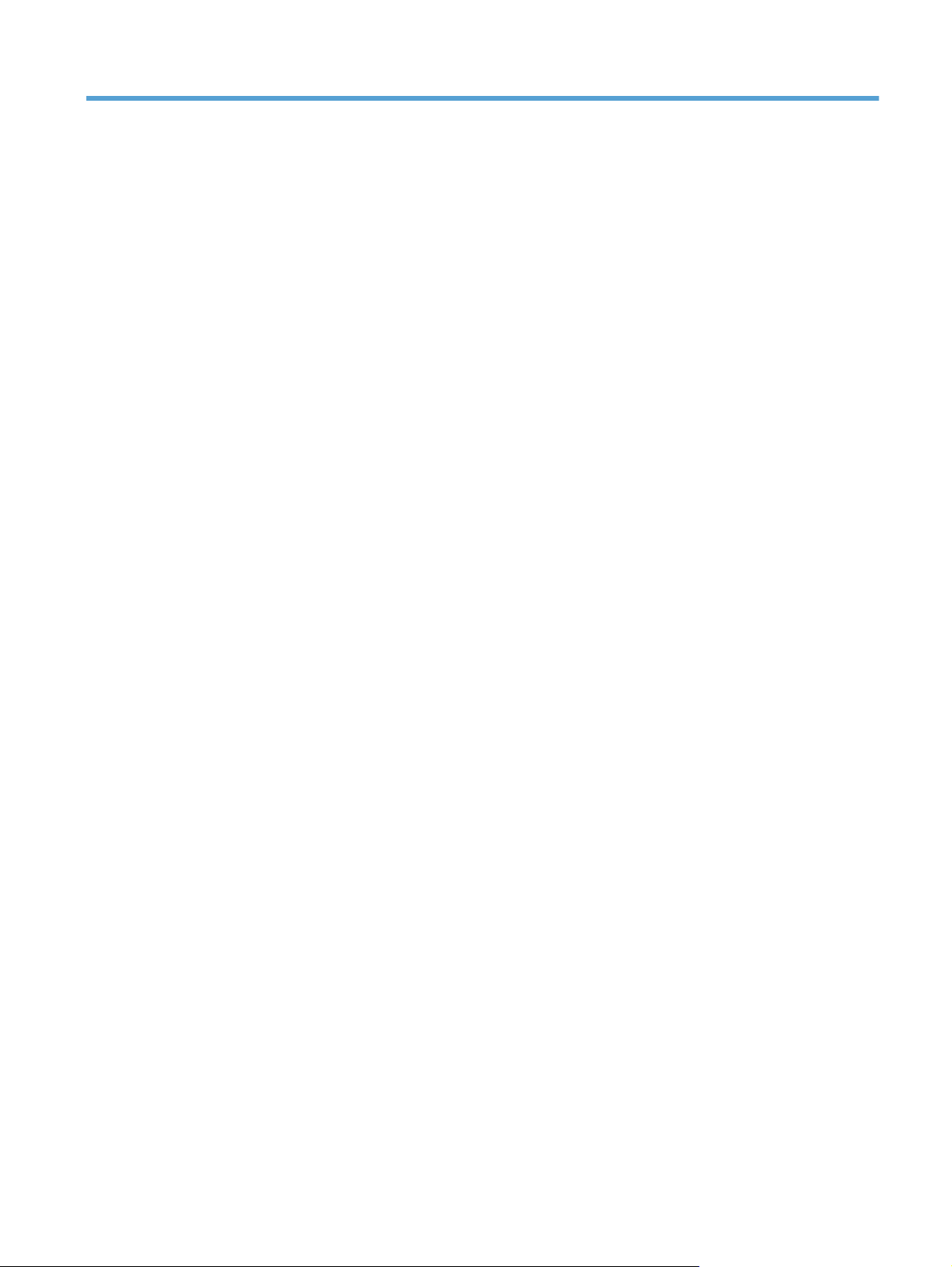
Sadržaj
1 Predstavljanje proizvoda .................................................................................................. 1
Pregledi proizvoda ................................................................................................................... 2
Pogled sprijeda ......................................................................................................... 2
Prikaz pozadine proizvoda ........................................................................................ 3
Lokacija serijskog broja i broja modela ....................................................................... 3
Izgled upravljačke ploče ............................................................................................ 4
LCD upravljačke ploče ................................................................................ 4
Upravljačka ploča dodirnog zaslona ............................................................ 5
Početni zaslon dodirnog zaslona ................................................................................ 7
Ispis izvješća uređaja ............................................................................................................... 8
Ispis izvješća proizvoda s upravljačke ploče LCD-a ....................................................... 8
Ispis izvješća proizvoda s upravljačke ploče dodirnog zaslona ....................................... 9
Odricanje dijeljenja pisača ....................................................................................................... 9
2 Ladica za papir ............................................................................................................... 11
Podržane veličine papira ........................................................................................................ 12
Podržane vrste papira ............................................................................................................ 14
Umetanje papira u ulazne ladice ............................................................................................. 15
Umetanje u ladicu 1 ................................................................................................ 15
Umetanje u ladicu 2 ................................................................................................ 16
Umetanje u dodatnu ladicu 3 ................................................................................... 18
3 Ispis ............................................................................................................................... 21
Podržani upravljački programi pisača (Windows) ...................................................................... 22
Promjena postavki zadatka ispisa (Windows) ............................................................................ 24
Prioritet za promjenu postavki zadatka ispisa ............................................................. 24
Promjena postavki za sve zadatke ispisa dok se program ne zatvori ............................. 24
Promjena zadanih postavki za sve zadatke ispisa ....................................................... 25
Promjena konfiguracijskih postavki uređaja ................................................................ 25
Promjena postavki zadatka ispisa (Mac OS X) ........................................................................... 26
Prioritet za promjenu postavki zadatka ispisa ............................................................. 26
HRWW iii
Page 6
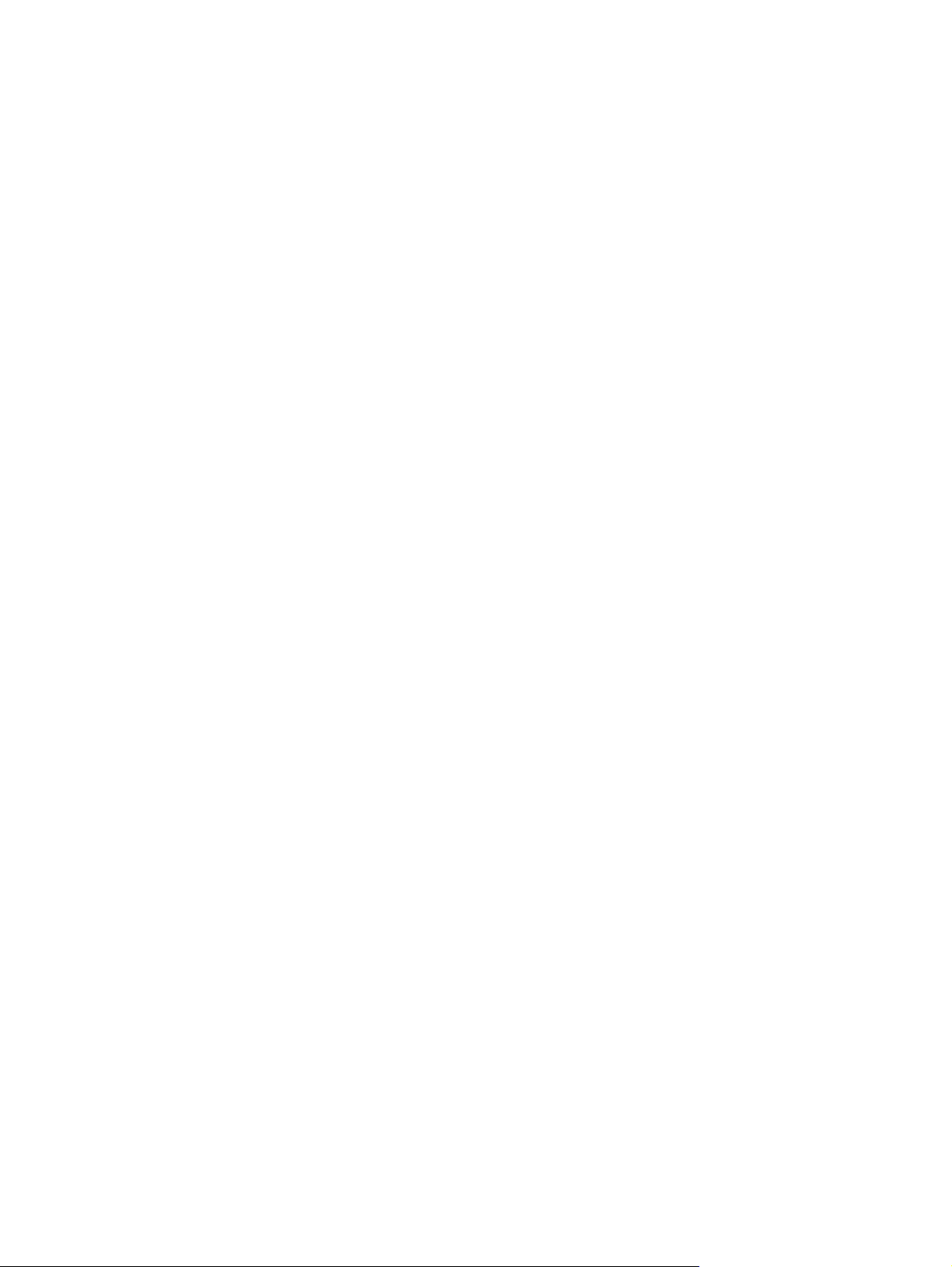
Promjena postavki za sve zadatke ispisa dok se program ne zatvori ............................. 26
Promjena zadanih postavki za sve zadatke ispisa ....................................................... 26
Promjena konfiguracijskih postavki uređaja ................................................................ 27
Poslovi ispisa za Windows ...................................................................................................... 28
Upotreba prečaca za ispis (Windows) ....................................................................... 28
Stvaranje prečaca za ispis (Windows) ....................................................................... 29
Automatski obostrani ispis u sustavu Windows ............................................................ 31
Ručni obostrani ispis u sustavu Windows ................................................................... 32
Ispis više stranica po listu u sustavu Windows ............................................................. 34
Odabir usmjerenja stranice (Windows) ...................................................................... 36
Odabir vrste papira (Windows) ................................................................................ 37
Ispis prve ili posljednje stranice na drugačijem papiru (Windows) ................................. 38
Prilagođavanje veličine dokumenta veličini stranice (Windows) .................................... 39
Stvaranje knjižice (Windows) ................................................................................... 40
Poslovi ispisa za Mac OS X .................................................................................................... 43
Korištenje prethodnih postavki za ispis (Mac OS X) ..................................................... 43
Stvaranje prethodnih postavki za ispis (Mac OS X) ..................................................... 43
Automatski ispis na obje strane (Mac OS X) ............................................................... 43
Ručni ispis na obje strane (Mac OS X) ....................................................................... 44
Ispis više stranica na jedan list papira (Mac OS X) ...................................................... 45
Odabir usmjerenja stranice (Mac OS X) ..................................................................... 45
Odabir vrste papira (Mac OS X) ............................................................................... 45
Ispis naslovnice (Mac OS X) ..................................................................................... 46
Prilagođavanje veličine dokumenta veličini stranice (Mac OS X) ................................... 46
Stvaranje knjižice (Mac OS X) .................................................................................. 46
Dodatni zadaci ispisa (Windows) ............................................................................................ 47
Poništavanje zadatka ispisa (Windows) ..................................................................... 47
Odabir veličine papira (Windows) ............................................................................ 47
Odabir prilagođene veličine papira (Windows) .......................................................... 47
Ispis vodenih žigova (Windows) ............................................................................... 48
Dodatni zadaci ispisa (Mac OS X) ........................................................................................... 49
Poništavanje zadatka ispisa (Mac OS X) .................................................................... 49
Odabir veličine papira (Mac OS X) ........................................................................... 49
Odabir prilagođene veličine papira (Mac OS X) ........................................................ 49
Ispis vodenih žigova (Mac OS X) .............................................................................. 50
Stvaranje arhivskih ispisa ........................................................................................................ 51
Stvaranje arhivskih ispisa (LCD upravljačka ploča) ...................................................... 51
Stvaranje arhivskih ispisa (upravljačka ploča dodirnog zaslona) ................................... 51
Upotreba značajke HP ePrint ................................................................................................... 52
Postavljanje značajke HP ePrint (LCD upravljačka ploča) .............................................. 52
Postavljanje značajke HP ePrint (upravljač
ka ploča
dodirnog zaslona) .......................... 53
iv HRWW
Page 7
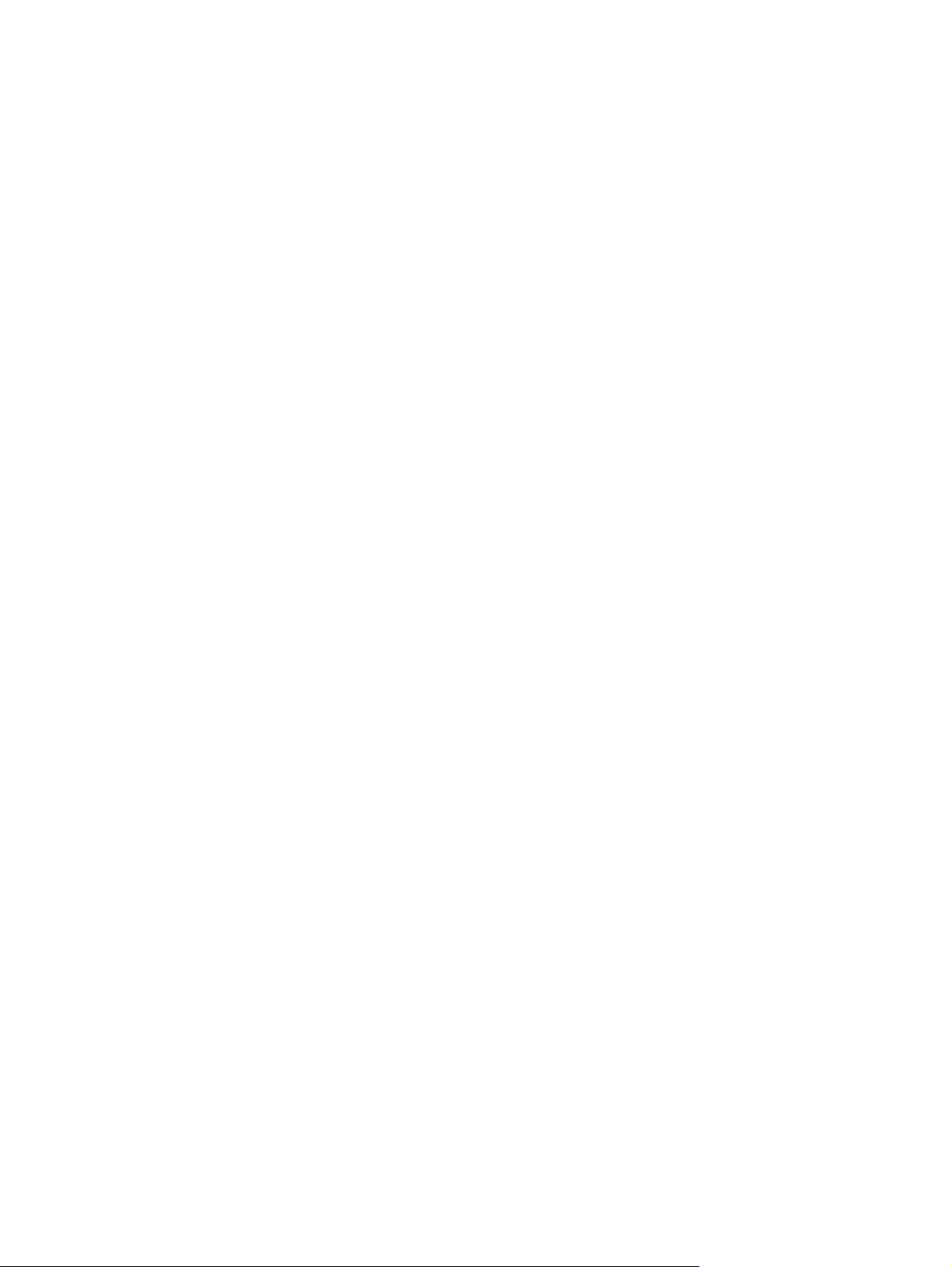
Upotreba AirPrinta ................................................................................................................. 54
USB priključak za lakši pristup pri ispisivanju ............................................................................ 55
4 Upravljanje i održavanje ................................................................................................ 57
Korištenje programa HP Reconfiguration Utility za promjenu veze uređaja .................................... 58
Postavljanje HP bežičnog izravnog ispisa ................................................................................. 59
Korištenje aplikacija HP Web Services ..................................................................................... 60
Upotreba aplikacija HP Web Services (LCD upravljačka ploča) .................................... 60
Upotreba aplikacija HP Web Services (upravljačka ploča dodirnog zaslona) ................. 60
Konfiguriranje postavki IP mreže .............................................................................................. 61
Prikaz ili promjena mrežnih postavki ......................................................................... 61
Ručno konfiguriranje IPv4 TCP/IP parametara s upravljačke ploče ................................ 61
Ručno konfiguriranje IPv4 TCP/IP parametara (LCD upravljačka ploča) ........... 61
Ručno konfiguriranje IPv4 TCP/IP parametara (upravljačka ploča dodirnog
zaslona) .................................................................................................. 61
Promjena naziva uređaja na mreži ............................................................................ 62
Postavke brzine veze i obostranog ispisa ................................................................... 63
Povezivanje postavki brzine i obostranog ispisa (LCD upravljačka ploča) ........ 63
Povezivanje postavki brzine i obostranog ispisa (upravljačka ploča dodirnog
zaslona) .................................................................................................. 63
HP Device Toolbox (Windows) ................................................................................................ 65
HP Utility za Mac OS X .......................................................................................................... 67
Otvaranje programa HP Utility .................................................................................. 67
Značajke programa HP Utility ................................................................................... 67
HP Web Jetadmin .................................................................................................................. 68
Sigurnosne značajke uređaja .................................................................................................. 69
Zaključavanje uređaja ............................................................................................. 69
Postavljanje ili promjena lozinke uređaja ................................................................... 69
Ekonomične postavke ............................................................................................................. 71
Ispis uz EconoMode ................................................................................................ 71
Postavljanje odgode stanja mirovanja ........................................................................ 71
Postavljanje odgode mirovanja (LCD upravljačka ploča) ............................... 71
Postavljanje odgode mirovanja (upravljačka ploča dodirnog zaslona) ............ 72
Postavljanje odgode Automatskog isključiva
Postavljanje odgode Automatskog isključenja (LCD upravljačka ploča) ........... 72
Postavljanje odgode Automatskog isključenja (upravljačka ploča dodirnog
zaslona) .................................................................................................. 73
Ispis kada spremnik s tintom dođe do kraja predviđenog vijeka trajanja ....................................... 74
Omogućavanje i onemogućavanje postavke Vrlo niska (LCD upravljačka ploča) ............. 74
Omogućavanje i onemogućavanje postavke Vrlo niska (upravljačka ploča dodirnog
zaslona) ................................................................................................................. 75
nja .
.......................................................... 72
HRWW v
Page 8
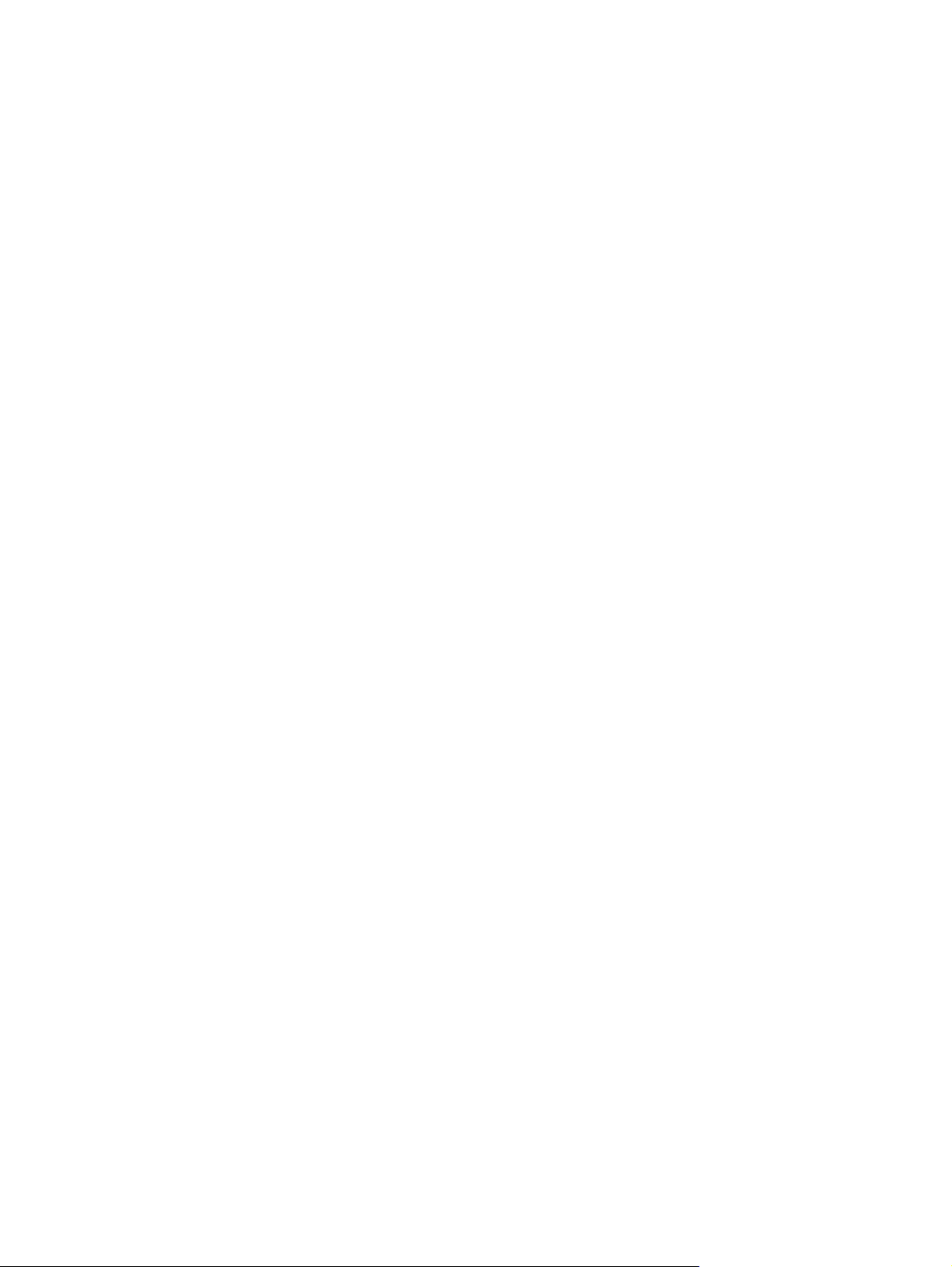
Zamjena i recikliranje potrošnog materijala ............................................................................... 76
Recikliranje potrošnog materijala .............................................................................. 76
Pohrana spremnika s tintom ...................................................................................... 76
Upute o zamjeni .................................................................................................................... 77
Promjena spremnika s tintom .................................................................................... 77
Memorija .............................................................................................................................. 79
Ažuriranje firmvera ................................................................................................................ 80
Ručno ažuriranje firmvera (LCD upravljačka ploča) ..................................................... 80
Ručno ažuriranje firmvera (upravljačka ploča dodirnog zaslona) .................................. 80
Postavite uređaj da automatski ažurira firmver (LCD upravljačka ploča) ......................... 80
Postavite uređaj da automatski ažurira firmver (upravljačka ploča dodirnog zaslona) ...... 81
5 Rješavanje problema ...................................................................................................... 83
Popis za provjeru za rješavanje problema ................................................................................ 84
Korak 1: Provjerite je li proizvod ispravno postavljen .................................................. 84
Korak 2: Provjerite kabelsku ili bežičnu vezu. ............................................................. 84
Korak 3: Na upravljačkoj ploči potražite poruke o pogrešci ......................................... 85
Korak 4: Provjerite papir .......................................................................................... 85
Korak 5: Provjerite softver ........................................................................................ 85
Korak 6: Testirajte funkciju ispisa .............................................................................. 85
Korak 7: Provjerite spremnik s tonerom ...................................................................... 85
Korak 8: Pokušajte poslati zadatak ispisa s računala ................................................... 85
Vraćanje tvornički zadanih postavki ......................................................................................... 86
Vraćanje tvornički zadanih postavki (LCD upravljačka ploča) ....................................... 86
Vraćanje tvornički zadanih postavki (upravljačka ploča dodirnog zaslona) .................... 86
Sustav pomoći na upravljačkoj ploči ......................................................................................... 87
Tumačenje poruka na upravljačkoj ploči ................................................................................... 88
Vrste poruka upravljačke ploče ................................................................................. 88
Poruke na upravljačkoj p
.x000 pogreška potrošnog materijala ..................................................... 88
10
49 Pogreška Turn off then on (Isključite pa ponovno uključite) ........................ 88
50.x Fuser Error (Pogreška mehanizma za nanošenje tonera) Turn off then
on (Isključite pa ponovno uključite) ............................................................. 89
51.XX Pogreška Turn off then on (Isključite pa ponovno uključite) ................... 89
54.XX Pogreška Turn off then on (Isključite pa ponovno uključite) ................... 89
55.X Pogreška Turn off then on (Isključite pa ponovno uključite) ..................... 89
57 Pogreška ventilatora Turn off then on (Isključite pa ponovno uključite) ........ 90
59.X Pogreška Turn off then on (Isključite pa ponovno uključite) ..................... 90
79 Pogreška Turn off then on (Isključite pa ponovno uključite) ........................ 90
79 Servisna pogreška Turn off then on (Isključite pa ponovno uključite) ........... 91
loči .................................................................................... 88
vi HRWW
Page 9
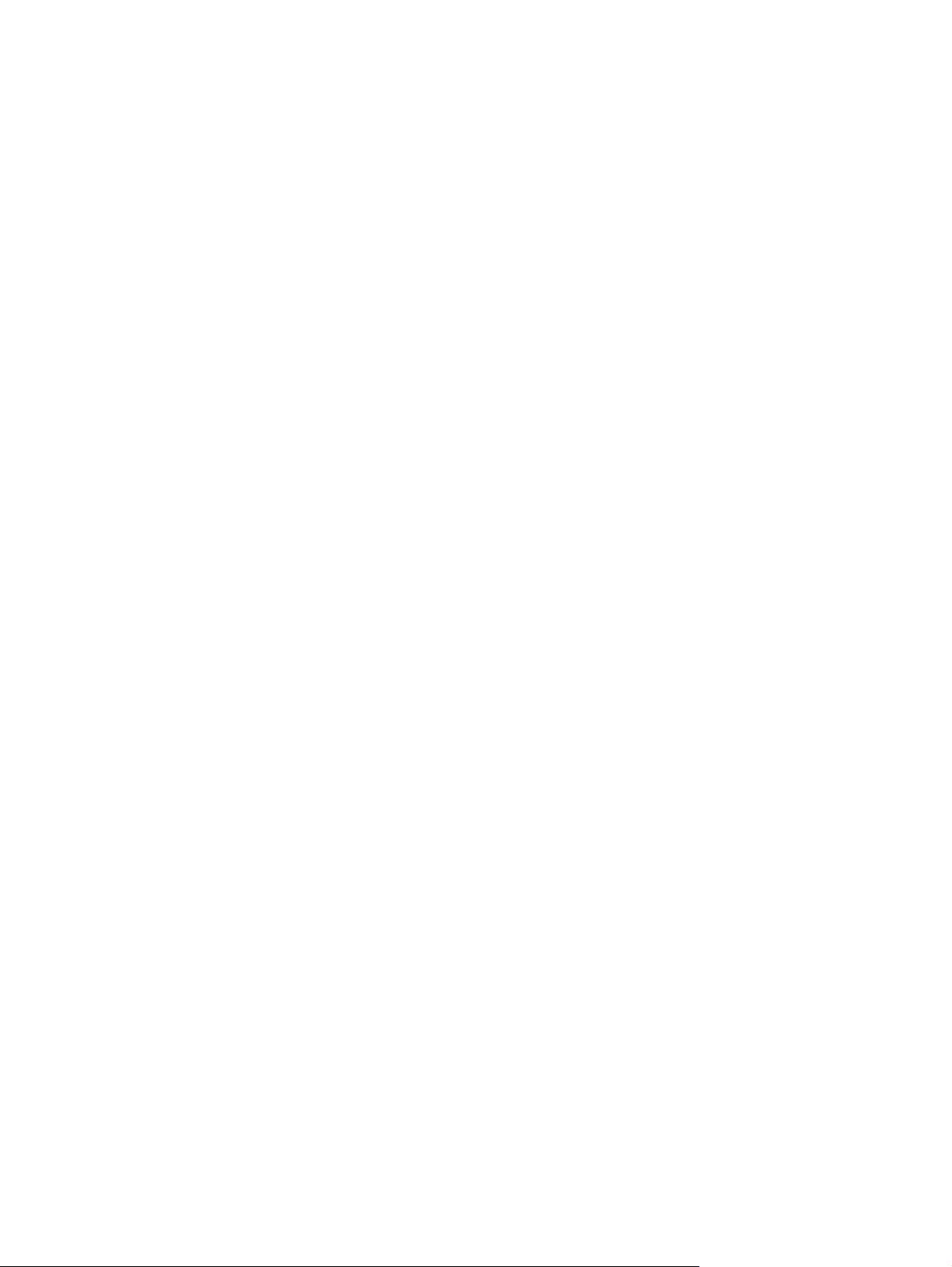
Black cartridge very low (Razina u spremniku za ispis crnom bojom je
veoma niska) ........................................................................................... 91
Čišćenje .................................................................................................. 91
Device error (Pogreška uređaja) Pritisnite [OK] ............................................ 91
Install black cartridge (Postavite spremnik s crnom tintom) ............................. 92
Jam in <location> (Zaglavljen papir u <lokacija>) ........................................ 92
Load tray 1 PLAIN <SIZE> (Umetnite u ladicu 1 obično <VELIČINA>) Način
za čišćenje .............................................................................................. 92
Manual duplex (Ručno obostrano) Umetnite papir u ladicu <X> Pritisnite
[OK] ....................................................................................................... 92
Memory is low (Memorija je gotovo puna) Pritisnite [OK] .............................. 92
Misprint (Pogrešan ispis) Pritisnite [OK] ....................................................... 93
Neočekivana veličina u ladici <X> Umetnite <veličina> Pritisnite [OK] ............ 93
Neuspješan ispis, pritisnite U redu Ponovi li se pogreška, isključite uređaj, a
zatim ga uključite. .................................................................................... 93
Punjenje ladice 1 <TYPE>, <SIZE> ............................................................. 93
Razina u spremniku za ispis crnom bojom je niska ....................................... 94
Rear door open (Stražnja vrata otvorena) .................................................... 94
Replace black cartridge (Zamijenite spremnik s crnom tintom) ........................ 94
Spremnik s crnom tintom nije podržan Za nastavak pritisnite [OK] ................. 94
Supplies low (Razina potrošnog materijala je niska) ..................................... 95
Tray X <SIZE> <TYPE> (Ladica X<VRSTA> <VELIČINA>) Za dostupne medije
pritisnite [U redu] ..................................................................................... 95
Uklonite materijal za isporuku sa spremnika za toner ................................... 95
Umetnite papir u ladicu <X> Za dostupne medije pritisnite [U redu] ................ 95
Umetnite u ladicu <X> <TYPE> <SIZE> ....................................................... 95
Umetnut je originalni potrošni materijal tvrtke HP .......................................... 96
Umetnut je rabljeni spremnik s crnom tintom Za nastavak pritisnite [OK] ......... 96
Upravljački program nije valjan Pritisnite [OK] ............................................. 96
Vrata su otvorena ..................................................................................... 96
Zaglavljenje u ladici <X> Oslobodite zaglavljeni papir i zatim Pritisnite [OK] .. 96
Papir se neispravno uvlači ili se zaglavljuje ............................................................................... 97
Uređaj ne uvlači papir ............................................................................................. 97
Uređaj uvlači više listova papira ............................................................................... 97
Sprečavanje zaglavljivanja papira ............................................................................ 97
Uklanjanje zaglavljenog papira ............................................................................................... 98
Mjesta zaglavljenja ................................................................................................. 98
Uklanjanje zaglavljenog papira iz ladice 1 ................................................................ 98
Uklanjanje zaglavljenog papira iz ladice 2 .............................................................. 100
Uklanjanje zaglavljenog papira iz dodatne ladice 3 ................................................. 102
Uklanjanje papira zaglavljenog u izlaznom spremniku .............................................. 103
Uklanjanje zaglavljenog papira iz područja jedinice za obostrani ispis ....................... 103
HRWW vii
Page 10
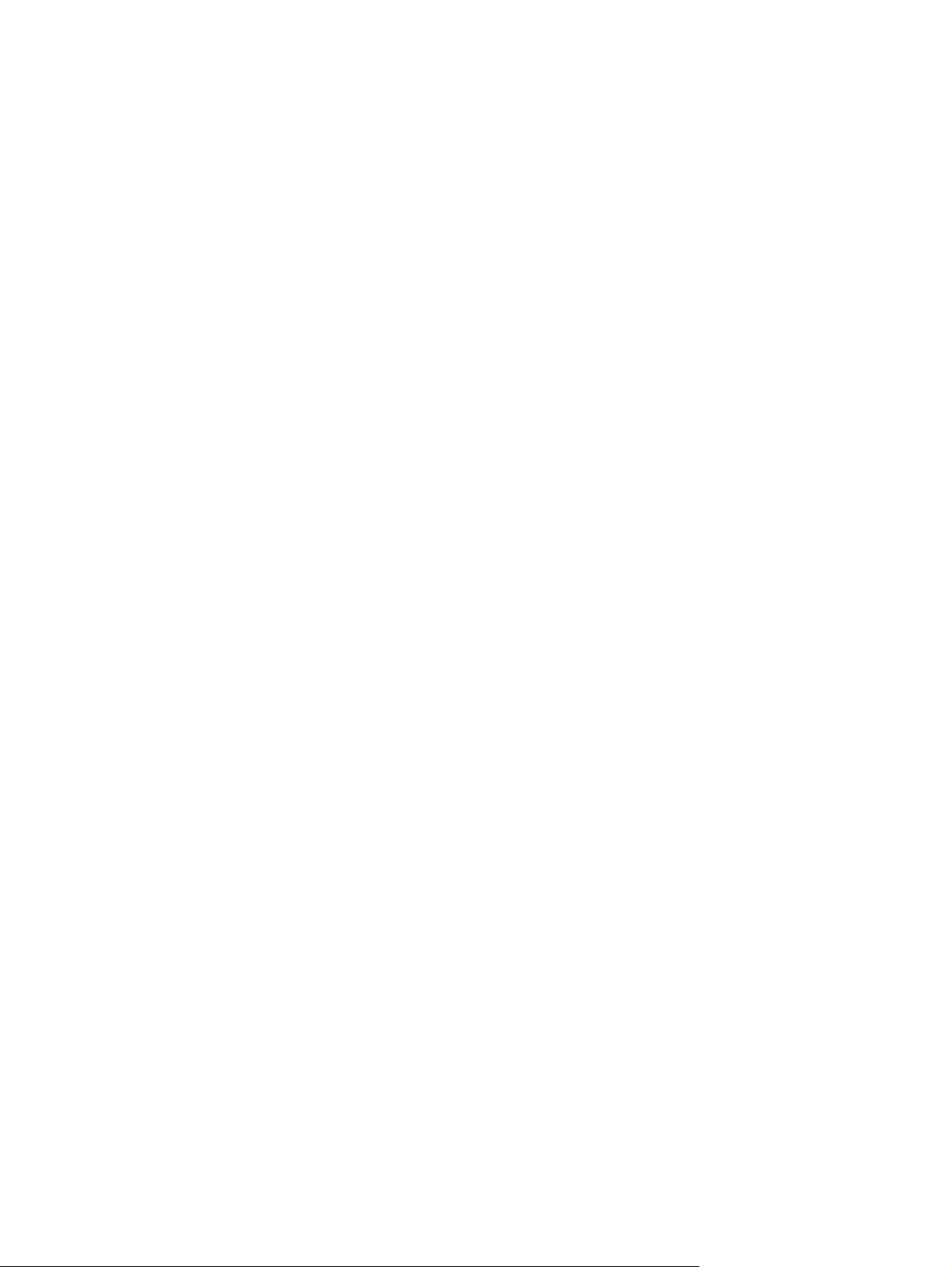
Uklanjanje zaglavljenog papira iz područja mehanizma za nanošenje tonera ............. 105
Poboljšajte kvalitetu ispisa ..................................................................................................... 106
Provjera postavke za vrstu papira (Windows) ........................................................... 106
Provjera postavke za vrstu papira (Mac OS X) .......................................................... 106
Provjera statusa spremnika s tintom ......................................................................... 107
Ispis stranice sa statusom potrošnog materijala (LCD upravljačka ploča) ....... 107
Ispis stranice sa statusom potrošnog materijala (upravljačka ploča dodirnog
zaslona) ................................................................................................ 107
Provjera statusa potrošnog materijala ....................................................... 107
Ispisivanje stranice za čišćenje ............................................................................... 108
Ispis stranice čišćenja (LCD upravljačka ploča) .......................................... 108
Ispis stranice čišćenja (upravljačka ploča dodirnog zaslona) ....................... 108
Provjerite je li spremnik s tintom oštećen ................................................................... 108
Provjerite papir i okruženje ispisa ........................................................................... 109
Koristite papir koji odgovara specifikacijama tvrtke HP ............................... 109
Provjerite okruženje proizvoda ................................................................. 110
Provjera postavki zadatka ispisa ............................................................................. 110
Provjerite postavku EconoMode (Prilagodi veličini stranice) ......................... 110
Upotrebljavajte upravljački program pisača koji najbolje odgovara vašim potrebama ... 110
Uređaj ne ispisuje ili ispisuje sporo ........................................................................................ 112
Uređaj ne ispisuje ................................................................................................. 112
Proizvod ispisuje sporo .......................................................................................... 113
Rješavanje problema pri ispisu pomoću USB dodatka ............................................................... 114
Izbornik USB Flash pogon ne otvara se kada umetnete USB pribor .............................. 114
Datoteka s USB dodatka za spremanje se ne ispisuje ................................................ 114
Datoteka koju želite ispisati nije navedena u izborniku USB Flash pogon ..................... 115
Rješavanje poteškoća s izravnim povezivanjem ....................................................................... 116
Rješavanje problema s kabelskom mrežom .............................................................................. 117
Loša fizička veza .................................................................................................. 117
Računalo za uređaj koristi neispravnu IP adresu ........................................................ 117
Računalo ne ostvaruje komunikaciju s uređajem ........................................................ 118
Uređaj koristi neispravne postavke veze i obostranog ispisa za mrežu ........................ 118
Novi softverski programi mogu uzrokovati probleme s kompatibilnosti. ........................ 118
Vaše računalo ili radna stanica možda nisu ispravno postavljeni ................................ 118
Uređaj je onemogućen ili su neispravne druge postavke mreže. .................................. 118
Rje
šavanje problema s
Provjera bežične veze ........................................................................................... 119
Uređaj ne ispisuje nakon dovršetka bežične konfiguracije .......................................... 119
Uređaj ne ispisuje, a na računalu je instaliran vatrozid treće strane ............................. 120
Bežična veza ne radi nakon premještanja bežičnog usmjerivača ili uređaja ................. 120
Na bežični uređaj se ne može priključiti više računala .............................................. 120
bežičnom mrežom ............................................................................... 119
viii HRWW
Page 11
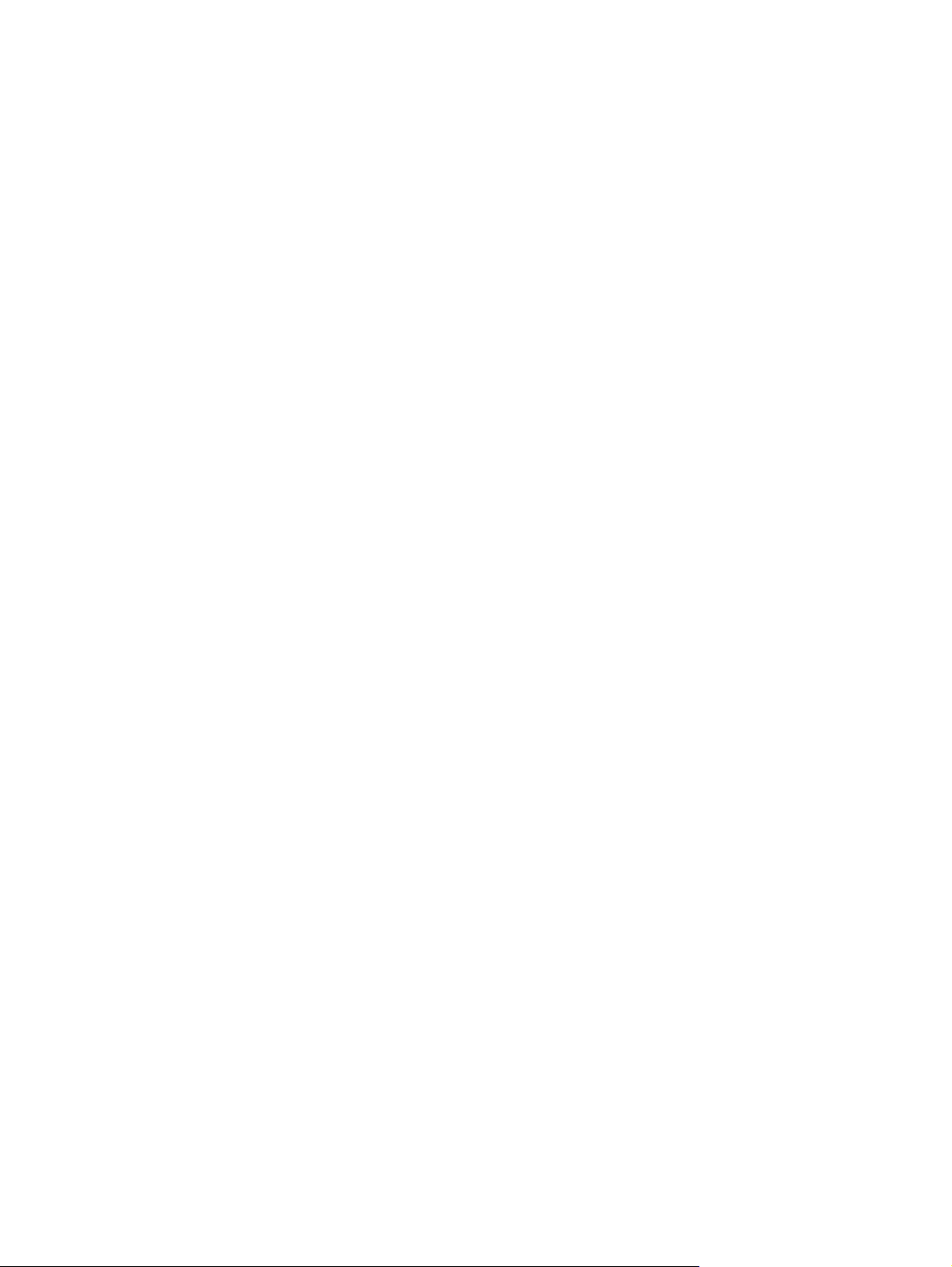
Bežični uređaj izgubi vezu kad se priključi na VPN ................................................... 120
Mreža se ne prikazuje na popisu bežičnih mreža ..................................................... 120
Bežična mreža ne radi .......................................................................................... 120
Provođenje dijagnostičkog testa bežične mreže ........................................................ 121
Smanjivanje interferencije na bežičnoj mreži ............................................................ 121
Rješavanje problema sa softverom za proizvod u sustavu Windows ........................................... 122
Upravljački program pisača za proizvod ne vidi se u mapi Pisač ................................ 122
Tijekom instaliranja softvera pojavila se poruka o pogrešci ........................................ 122
Pisač je u stanju pripravnosti, ali se ništa ne ispisuje .................................................. 122
Rješavanje problema sa softverom uređaja sa sustavom Mac OS X ............................................ 124
Upravljački program za ispis ne nalazi se na popisu Print & Fax (Ispis i faksiranje) ili
Print & Scan (Ispis i skeniranje). .............................................................................. 124
Naziv uređaja se ne pojavljuje u popisu uređaja Print & Fax (Ispis i faksiranje) ili Print
& Scan (Ispis i skeniranje). ..................................................................................... 124
Upravljački program uređaja ne postavlja automatski uređaj koji ste odabrali u popisu
Print & Fax (Ispis i faksiranje) ili Print & Scan (Ispis i skeniranje) .................................. 124
Zadatak ispisa nije poslan na željeni uređaj ............................................................. 125
Uređaj se nakon odabira upravljačkog programa, ako je spojen putem USB kabela, ne
pojavljuje u popisu Print & Fax (Ispis i faksiranje) ili Print & Scan (Ispis i skeniranje). ..... 125
Upotrebljavate generički upravljački program za ispis tijekom upotrebe USB veze. ....... 126
Uklanjanje softvera (Windows) .............................................................................................. 127
Uklanjanje softvera (Mac OS X) ............................................................................................. 128
6 Potrošni materijal i dodatna oprema ............................................................................ 129
Naručivanje dijelova, dodatne opreme i potrošnog materijala ................................................... 130
Propisi tvrtke HP u vezi potrošnog materijala drugih proizvođača .............................................. 130
Web-stranice tvrtke HP za zaštitu od krivotvorina ..................................................................... 130
Kazalo ............................................................................................................................. 131
HRWW ix
Page 12

x HRWW
Page 13
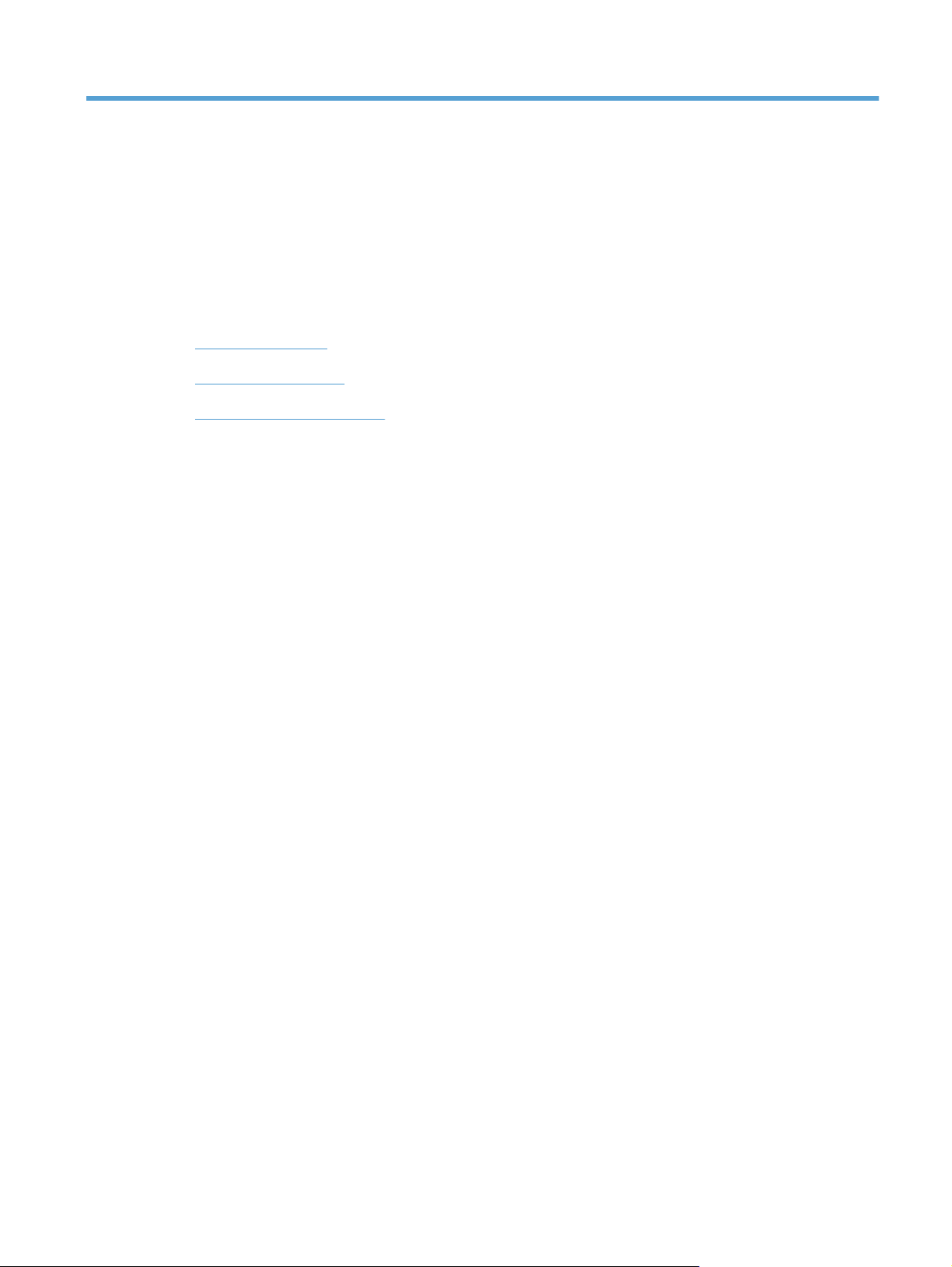
1 Predstavljanje proizvoda
Pregledi proizvoda
●
Ispis izvješća uređaja
●
Odricanje dijeljenja pisača
●
HRWW 1
Page 14
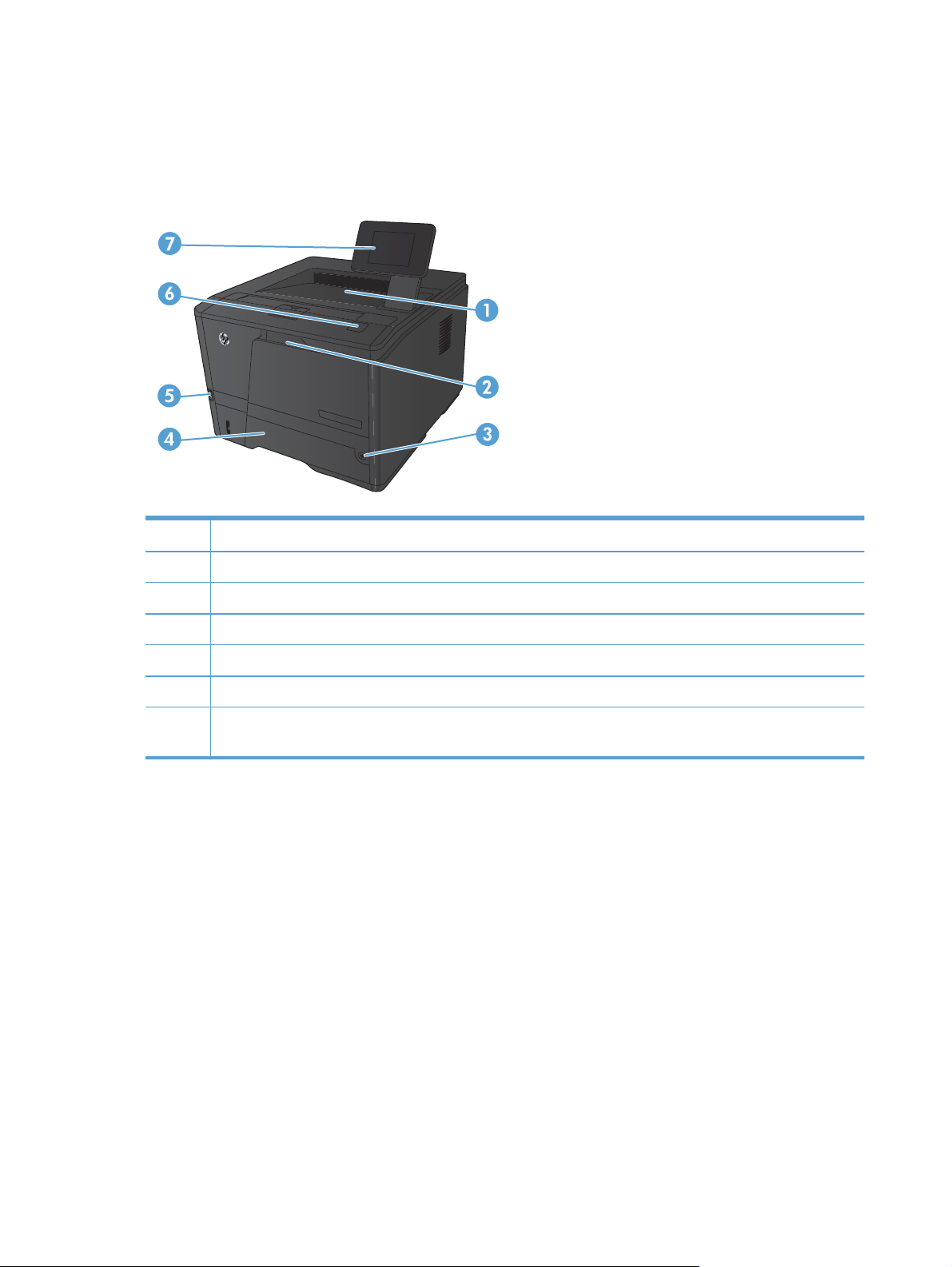
Pregledi proizvoda
Pogled sprijeda
1 Izlazni spremnik
2 Ladica 1
3Gumb napajanja
4 Ladica 2
5USB priključak za samostalni ispis (samo Pisač HP LaserJet Pro 400 M401dn i Pisač HP LaserJet Pro 400 M401dw)
6 Zasun vrata spremnika s tonerom
7LCD upravljačka ploča ili upravljačka ploča dodirnog zaslona u boji (samo Pisač HP LaserJet Pro 400 M401dn) i
Pisač HP LaserJet Pro 400 M401dw)
2 Poglavlje 1 Predstavljanje proizvoda HRWW
Page 15
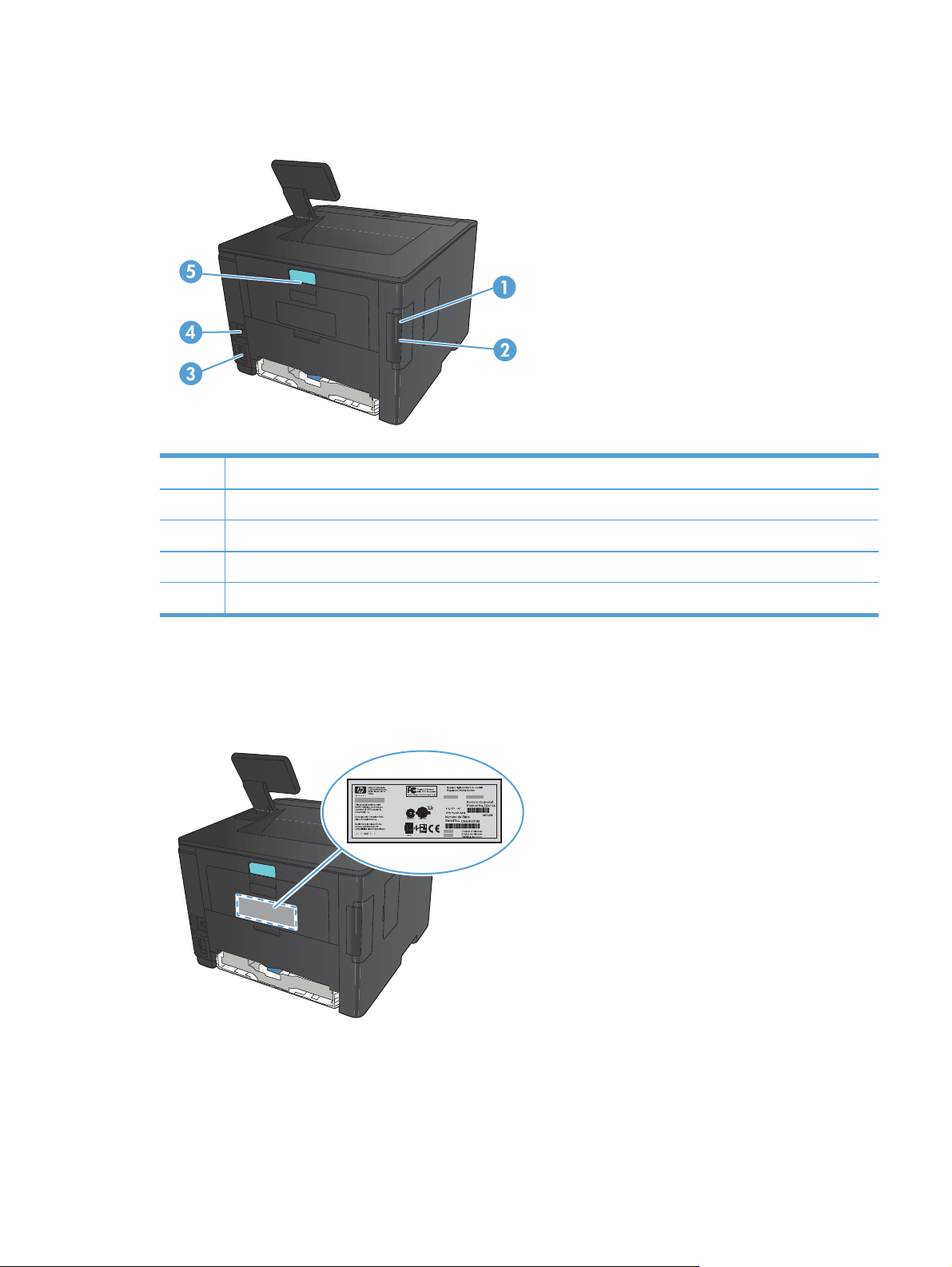
Prikaz pozadine proizvoda
1Priključak Hi-Speed USB 2.0
2 Mrežni priključak (svi modeli osim Pisač HP LaserJet Pro 400 M401a i Pisač HP LaserJet Pro 400 M401d)
3Utičnica za napajanje
4 Utor za kabelsko sigurnosno zaključavanje
5 Stražnja vrata za pristup zaglavljenom papiru
Lokacija serijskog broja i broja modela
Serijski broj i broj modela uređaja nalaze se s njegove stražnje strane.
HRWW
Pregledi proizvoda
3
Page 16
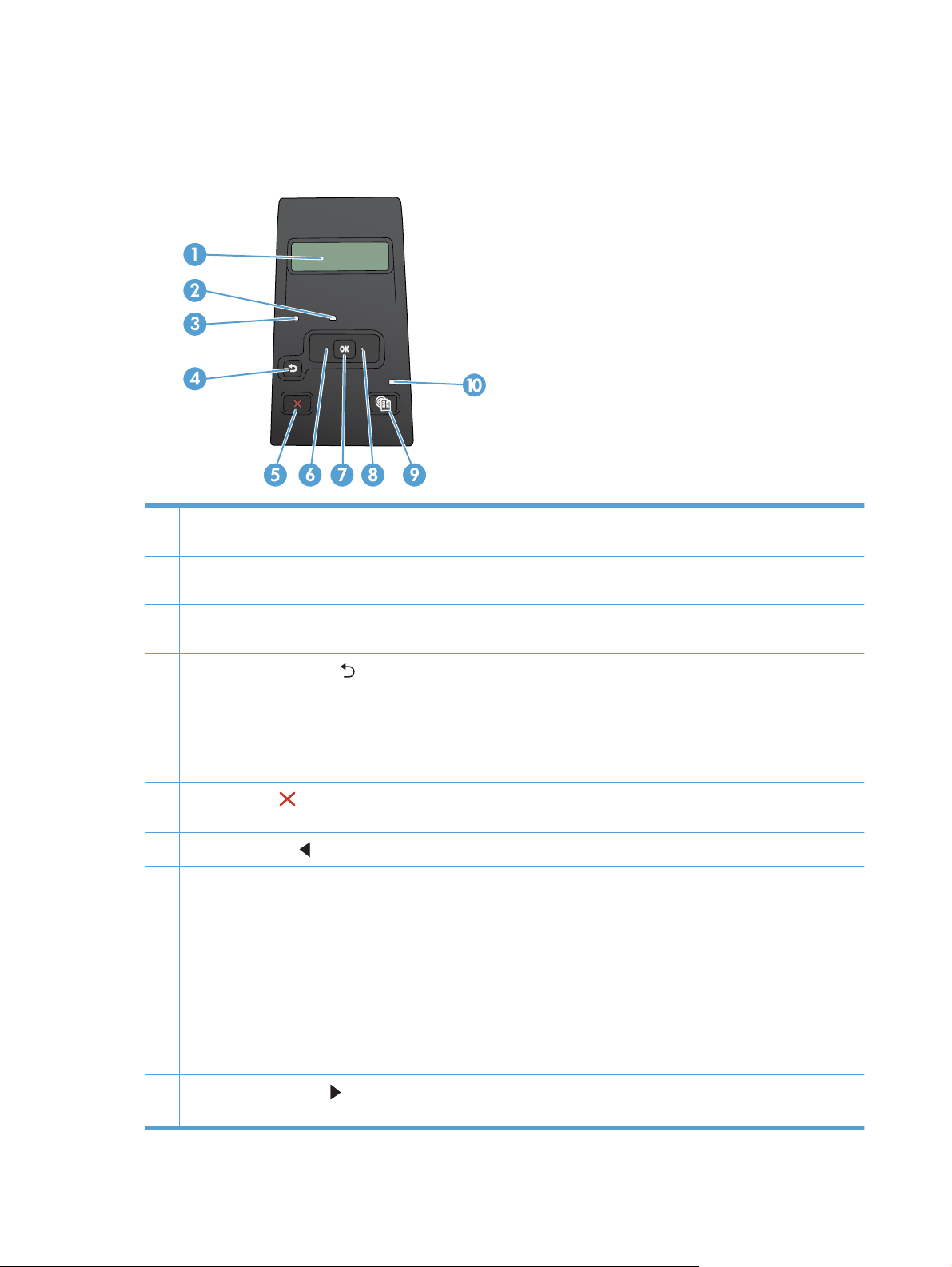
Izgled upravljačke ploče
LCD upravljačke ploče
1Zaslon upravljačke ploče: zaslon prikazuje informacije o uređaju. Putem izbornika na zaslonu možete odrediti postavke
uređaja.
2 Indikator upozorenja (narančasto): indikator upozorenja treperi kada je spremnik za ispis prazan ili uređaj zahtijeva
pozornost korisnika.
3 Indikator spremnosti (zeleno): Indikator spremnosti svijetli kada je uređaj spreman za ispis. Indikator treperi kada uređaj
prima podatke za ispis ili kada je uređaj u stanju mirovanja.
4
Gumb sa strelicom unatrag
Napuštanje izbornika na upravljačkoj ploči.
●
Pomicanje na prethodni izbornik na popisu podizbornika.
●
Pomicanje na prethodnu stavku izbornika na popisu podizbornika (bez spremanja promjena na stavci izbornika).
●
5
Gumb Odustani
izbornika upravljačke ploče.
6
Gumb lijeve strelice
7Gumb U redu: Pritisnite gumb U redu za sljedeće radnje:
Otvaranje izbornika na upravljačkoj ploči.
●
Otvaranje podizbornika prikazanog na zaslonu upravljačke ploče.
●
Odabir stavke s izbornika.
●
Uklanjanje nekih pogrešaka.
●
Započinjanje ispisa kao reakcija na upit upravljačke ploče (na primjer, kada se na zaslonu upravljačke ploče
●
pojavi poruka Za nastavak pritisnite [OK].)
: Pritisnite ovaj gumb za otkazivanje ispisa kada treperi indikator upozorenja ili za izlazak iz
: ovaj gumb koristite za sljedeće radnje:
: ovaj gumb koristite za kretanje kroz izbornike ili za smanjenje vrijednosti prikazane na zaslonu.
8
Gumb sa strelicom desno
zaslonu.
: ovaj gumb upotrijebite za kretanje kroz izbornike ili za povećanje vrijednosti prikazane na
4 Poglavlje 1 Predstavljanje proizvoda HRWW
Page 17
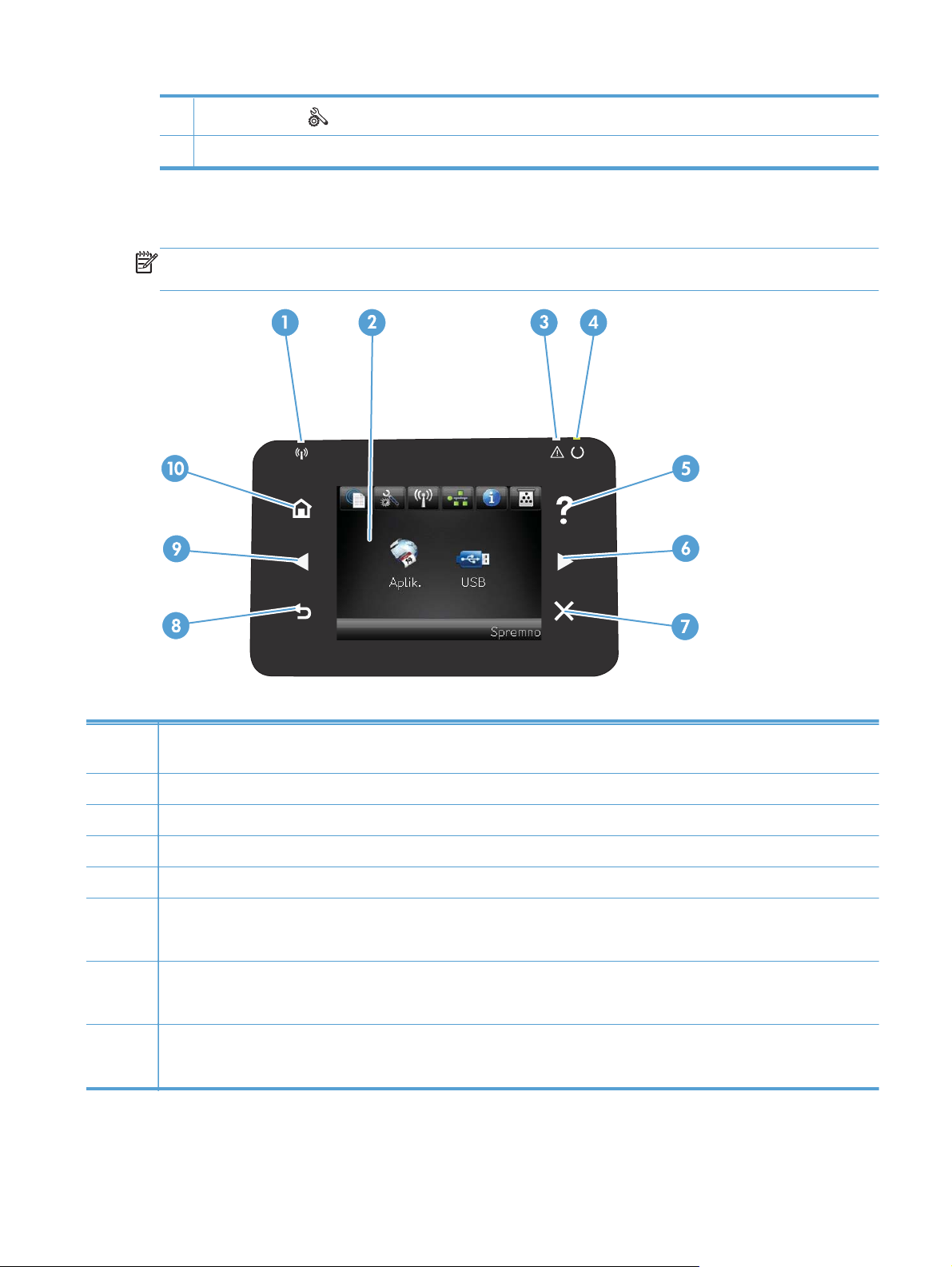
9
Gumb Postavljanje
10 LED svjetlo: Ovo svjetlo nije funkcionalno na ovom proizvodu.
: Ovaj gumb omogućava brz pristup izborniku Setup (Postavljanje).
Upravljačka ploča dodirnog zaslona
NAPOMENA: Upravljačka ploča dodirnog zaslona dostupna je na modelu Pisač HP LaserJet Pro
400 M401dn i modelu Pisač HP LaserJet Pro 400 M401dw.
1Indikator bežične mreže: označava da je bežična mreža omogućena. Indikator treperi tijekom uspostavljanja veze između
uređaja i bežične mreže dostupno samo na modelu (Pisač HP LaserJet Pro 400 M401dw).
2 Prikaz dodirnog zaslona
3 Žaruljica pozornosti: ukazuje na problem s uređajem
4 Žaruljica pripravnosti: označava da je uređaj spreman
5 Gumb i indikator pomoći: služi za pristupanje sustavu pomoći na upravljačkoj ploči
6 Gumb i indikator desne strelice: služi za pomicanje pokazivača udesno ili prelazak na sljedeći zaslon
NAPOMENA: Ovaj gumb svijetli samo ako trenutni zaslon može koristiti ovu značajku.
7 Gumb i svjetlo otkazivanja: služi za brisanje postavki, otkazivanje trenutnog zadatka ili napuštanje trenutnog zaslona
NAPOMENA: Ovaj gumb svijetli samo ako trenutni zaslon može koristiti ovu značajku.
8 Gumb i svjetlo povratka: služi za vraćanje na prethodni zaslon
NAPOMENA: Ovaj gumb svijetli samo ako trenutni zaslon može koristiti ovu značajku.
HRWW
Pregledi proizvoda
5
Page 18
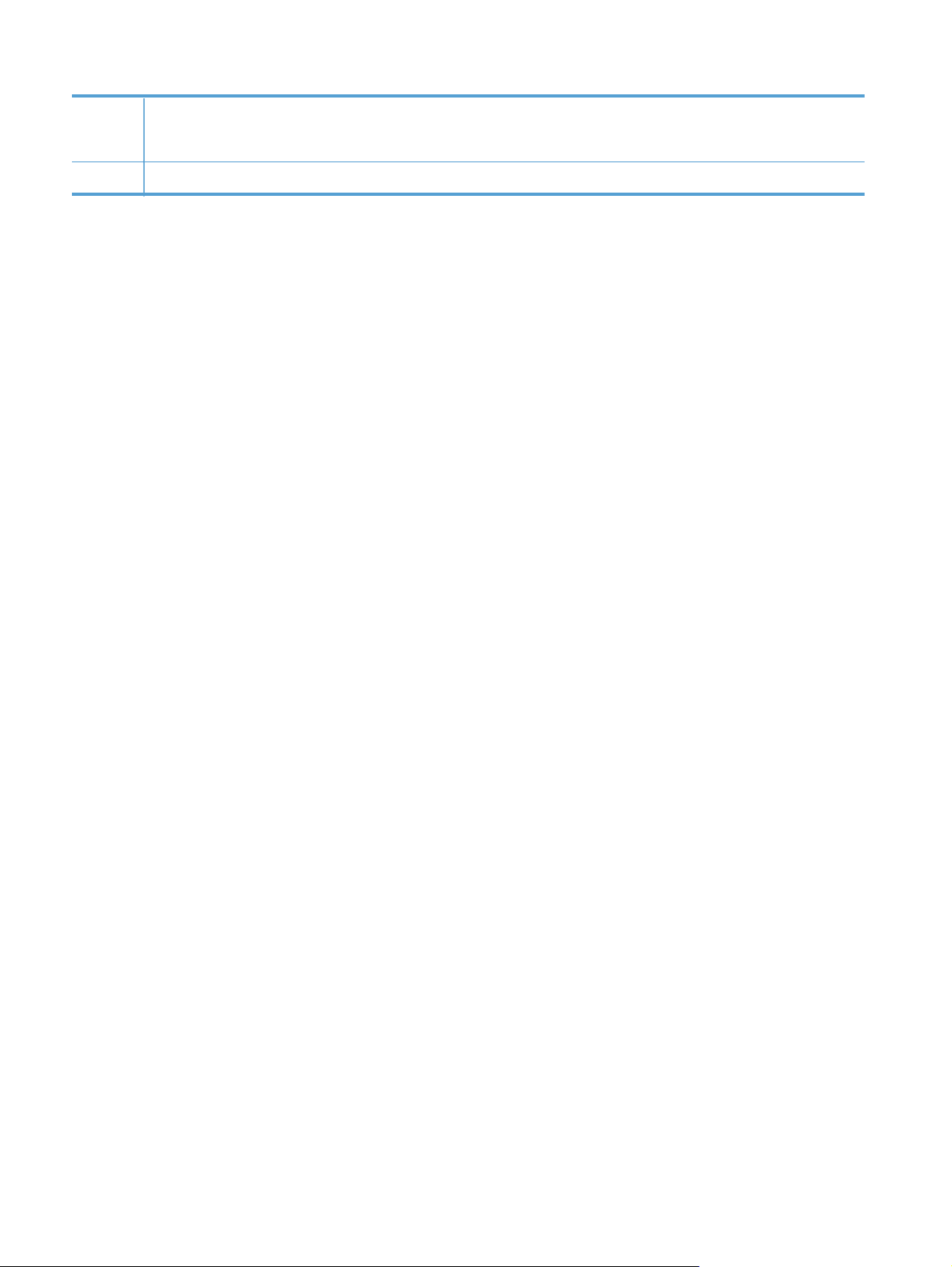
9 Gumb i svjetlo lijeve strelice: služi za pomicanje pokazivača ulijevo
NAPOMENA: Ovaj gumb svijetli samo ako trenutni zaslon može koristiti ovu značajku.
10 Gumb i svjetlo početne stranice: omogućava pristupanje početnoj stranici
6 Poglavlje 1 Predstavljanje proizvoda HRWW
Page 19
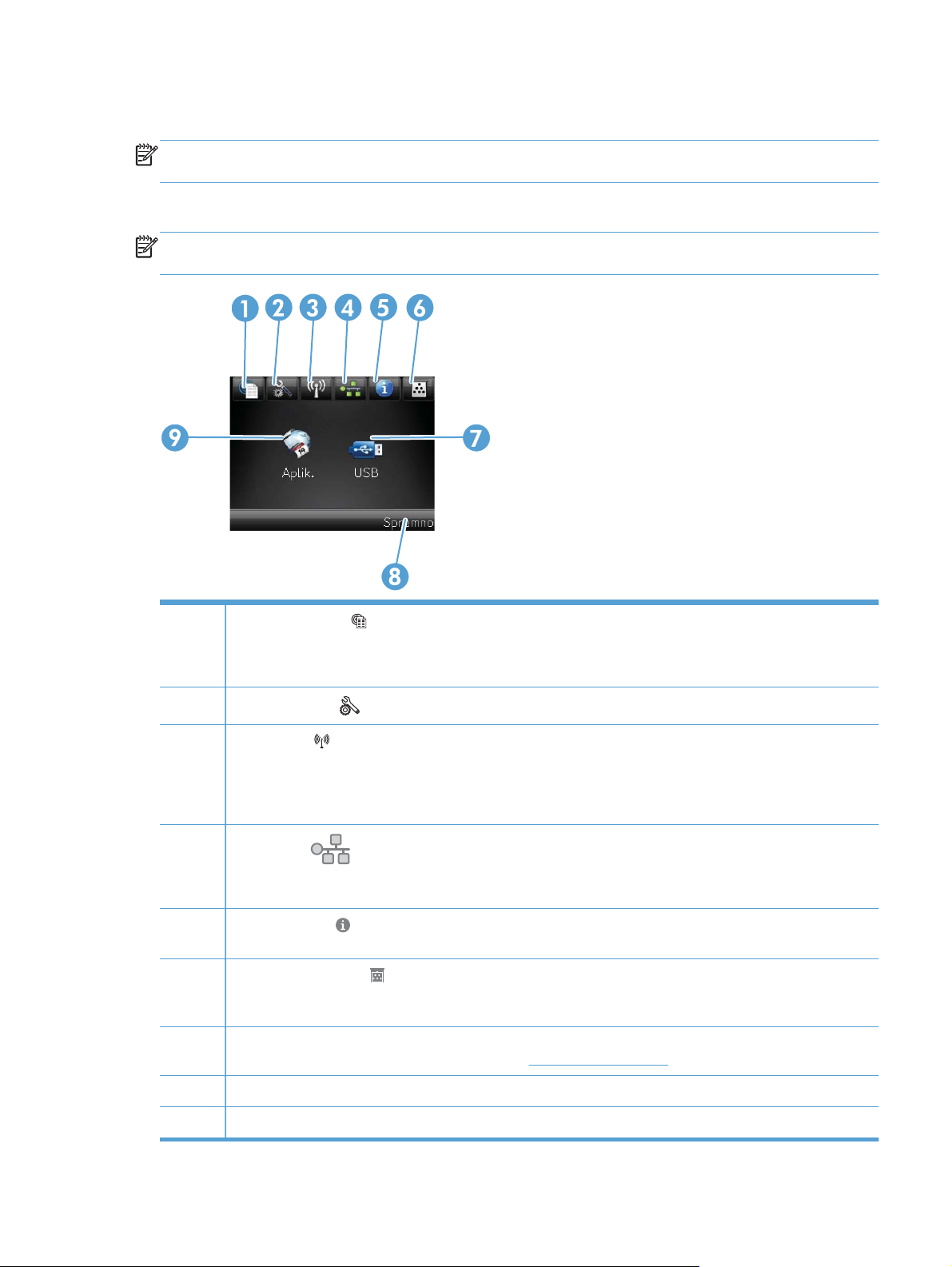
Početni zaslon dodirnog zaslona
NAPOMENA: Upravljačka ploča dodirnog zaslona dostupna je na modelu Pisač HP LaserJet Pro
400 M401dn i modelu Pisač HP LaserJet Pro 400 M401dw.
Početni zaslon omogućava pristup značajkama uređaja i označava njegov trenutni status.
NAPOMENA: Ovisno o konfiguraciji uređaja značajke na početnom zaslonu mogu se razlikovati.
Raspored kod nekih jezika može biti obrnut.
1
2
3
4
5
6
7Gumb Aplikacije: omogućava pristup izborniku Aplikacije kako biste mogli ispisivati izravno s web-aplikacija koje
Gumb Web Services
HP ePrint je alat koji ispisuje dokumente pomoću bilo kojeg uređaja na kojem je omogućena e-pošta kako bi
dokumente poslao na adresu e-pošte uređaja.
Gumb Postavljanje
Gumb Bežični
400 M401dw model)
NAPOMENA: Kada ste povezani na bežičnu mrežu, ova ikona mijenja oblik u skupinu trakica koje
predstavljaju jačinu signala.
Gumb Mreža
M401n, Pisač HP LaserJet Pro 400 M401dn i Pisač HP LaserJet Pro 400 M401dw). Za zaslona s postavkama
mreže možete ispisati stranicu Sažetak mreže.
Gumb Informacije
ispisati stranicu Konfiguracijski izvještaj.
Gumb Potrošni materijal
sažetkom statusa potrošnog materijala možete ispisati stranicu Supplies Status (Stanje potrošnog
materijala).
ste preuzeli s web-stranica HP ePrintCenter na adresi
: omogućava brzi pristup značajkama HP Web Services , uključujući i značajku HP ePrint
: omogućava pristupanje glavnim izbornicima
: pruža pristup za Bežični izbornik i podatke statusa bežične veze (samo Pisač HP LaserJet Pro
button: pruža pristup za mrežne postavke i podatke (samo modeli Pisač HP LaserJet Pro 400
: služi za dobivanje informacije o statusu uređaja. Za zaslona sa sažetkom statusa možete
: služi za dobivanje informacija o statusu potrošnog materijala. Za zaslona sa
www.hpeprintcenter.com
HRWW
8 Stanje uređaja
9Gumb USB: omogućava pristupanje izborniku USB Flash pogon
Pregledi proizvoda
7
Page 20
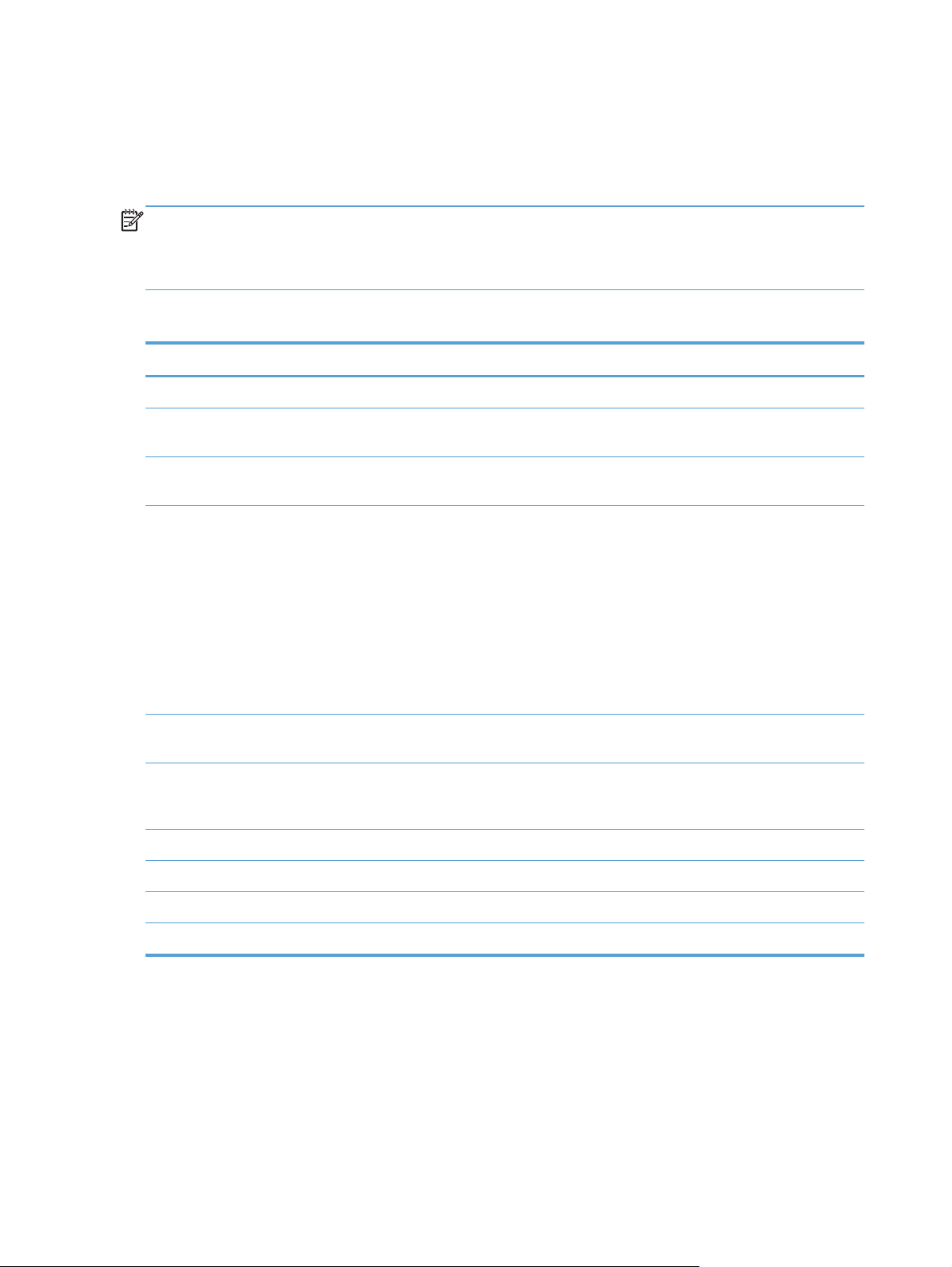
Ispis izvješća uređaja
Izvješća uređaja nalaze se u memoriji uređaja. Te stranice pomažu pri utvrđivanju i rješavanju
problema unutar uređaja.
NAPOMENA: Ako tijekom instalacije niste ispravno postavili jezik uređaja, možete ga postaviti
ručno kako bi se stranice s informacijama ispisivale na jednom od podržanih jezika. Jezik promijenite
pomoću izbornika Postavljanje sustava na upravljačkoj ploči ili pomoću ugrađenog webposlužitelja.
Iz izbornika Reports (Izvješća) možete ispisati nekoliko stranica s informacijama o uređaju.
Stavka izbornika Opis
Pokazna stranica Ispisuje stranicu koja prikazuje kvalitetu ispisa
Struktura izbornika Ispisuje mapu izbornika upravljačke ploče. Navedene su i aktivne postavke svakog
Konfiguracijski izvještaj Ispisuje popis svih postavki uređaja. Uključuje informacije o mreži kada je uređaj
izbornika.
spojen na mrežu.
Supplies Status (Stanje potrošnog
materijala)
Sažetak mreže Ispisuje popis mrežnih postavki svih proizvoda (svi modeli osim Pisač HP LaserJet
Stranica upotrebe Ispisuje popis PCL stranica, PCL 6 stranica, PS stranica, stranica koje su se
Popis PCL fontova Ispisuje popis svih instaliranih PCL fontova
Popis PS fontova Ispisuje popis svih instaliranih PostScript (PS) fontova
Popis PCL6 fontova Ispisuje popis svih instaliranih PCL6 fontova
Stranica usluge Ispisuje izvješće o servisu
Ispisuje status za svaki spremnik s tintom, u što se ubrajaju i sljedeće informacije:
Procijenjeni preostali postotak vijeka trajanja spremnika s tintom
●
Koliko je pribliћno ostalo listova
●
Brojevi dijelova za HP spremnike s tonerom
●
Broj ispisanih stranica
●
Informacije o naručivanju novih HP spremnika s tonerom i recikliranju
●
potrošenih HP spremnika s tonerom
Pro 400 M401a i Pisač HP LaserJet Pro 400 M401d)
zaglavile u uređaju ili su pogrešno zahvaćene, jednobojnih (crno-bijelo) ili stranica
u boji te navodi ukupan broj stranica
Ispis izvješća proizvoda s upravljačke ploče LCD-a
1. Na upravljačkoj ploči proizvoda pritisnite gumb U redu za otvaranje izbornika.
2. Otvorite izbornik Reports (Izvješća).
3. Odaberite naziv izvješća koje želite ispisati, a zatim za njegov ispis pritisnite gumb U redu.
8 Poglavlje 1 Predstavljanje proizvoda HRWW
Page 21
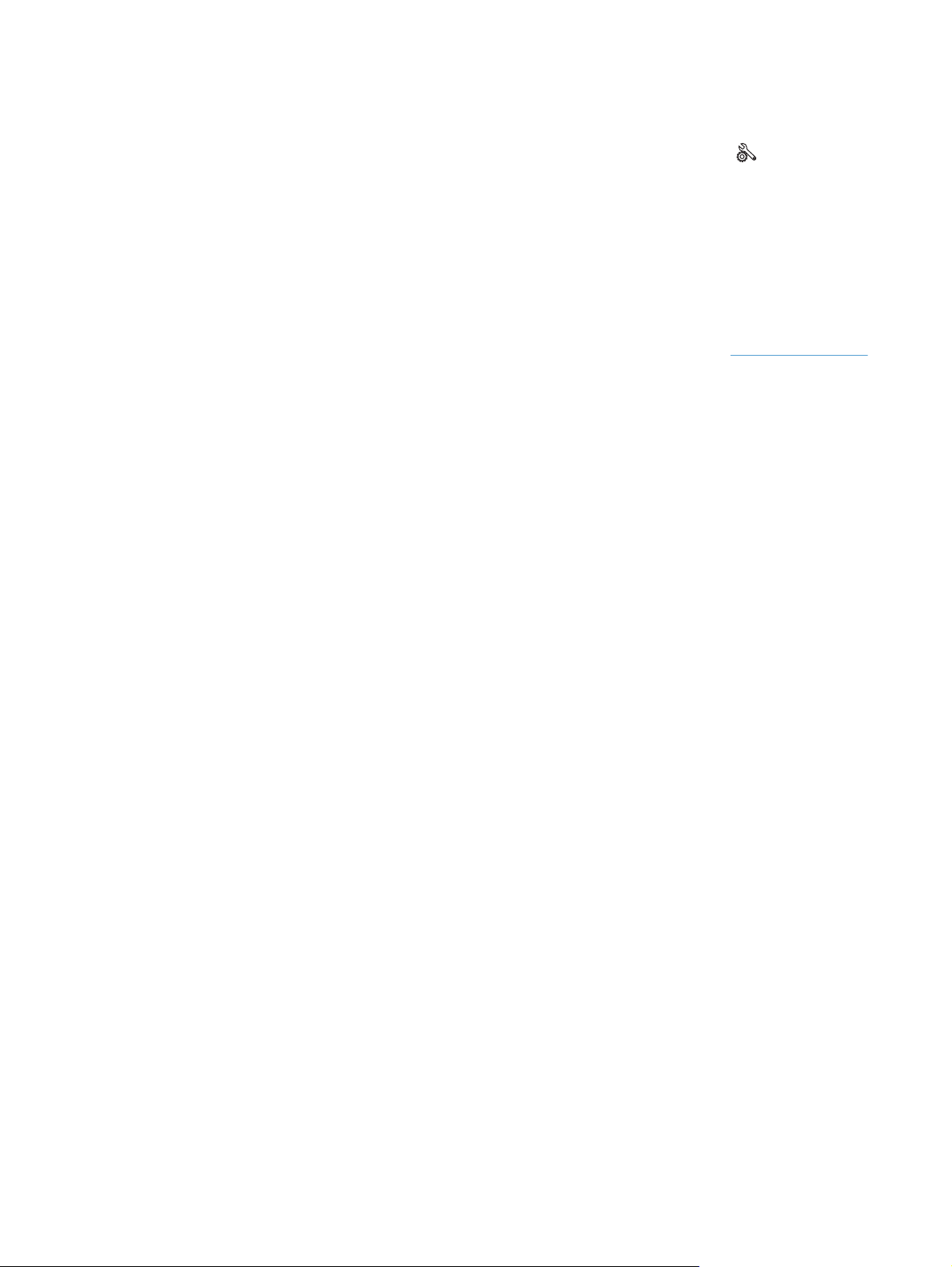
Ispis izvješća proizvoda s upravljačke ploče dodirnog zaslona
1.
Na početnom zaslonu upravljačke ploče uređaja dodirnite gumb Postavljanje
2. Dodirnite gumb Reports (Izvješća).
3. Dodirnite naziv izvješća koje želite ispisati.
Odricanje dijeljenja pisača
HP ne podržava peer-to-peer umrežavanje jer je značajka funkcija Microsoftovog operacijskog
sustava, a ne upravljačkih programa HP pisača. Idite na Microsoftovu stranicu na
.
www.microsoft.com.
HRWW
Odricanje dijeljenja pisača
9
Page 22
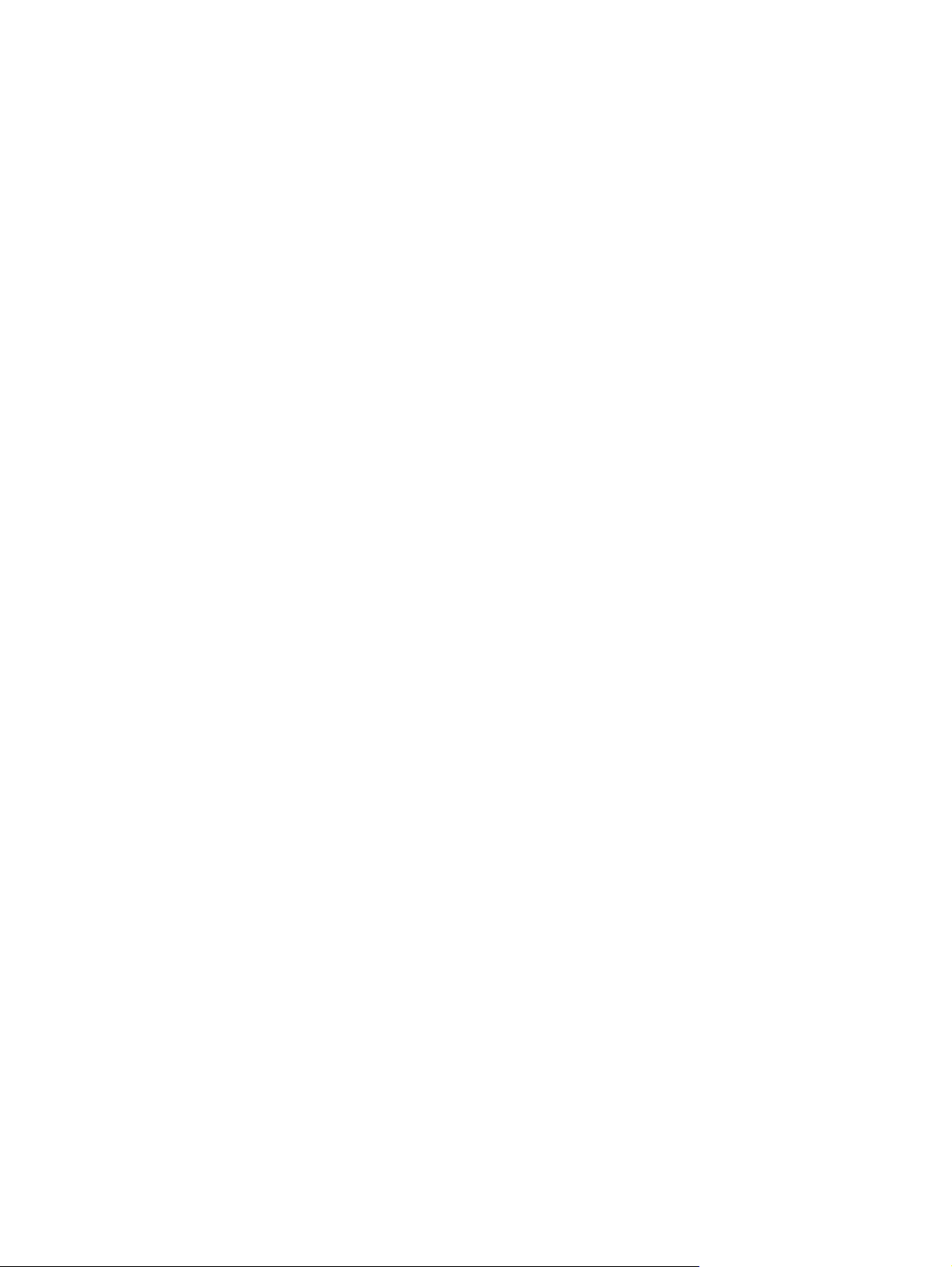
10 Poglavlje 1 Predstavljanje proizvoda HRWW
Page 23
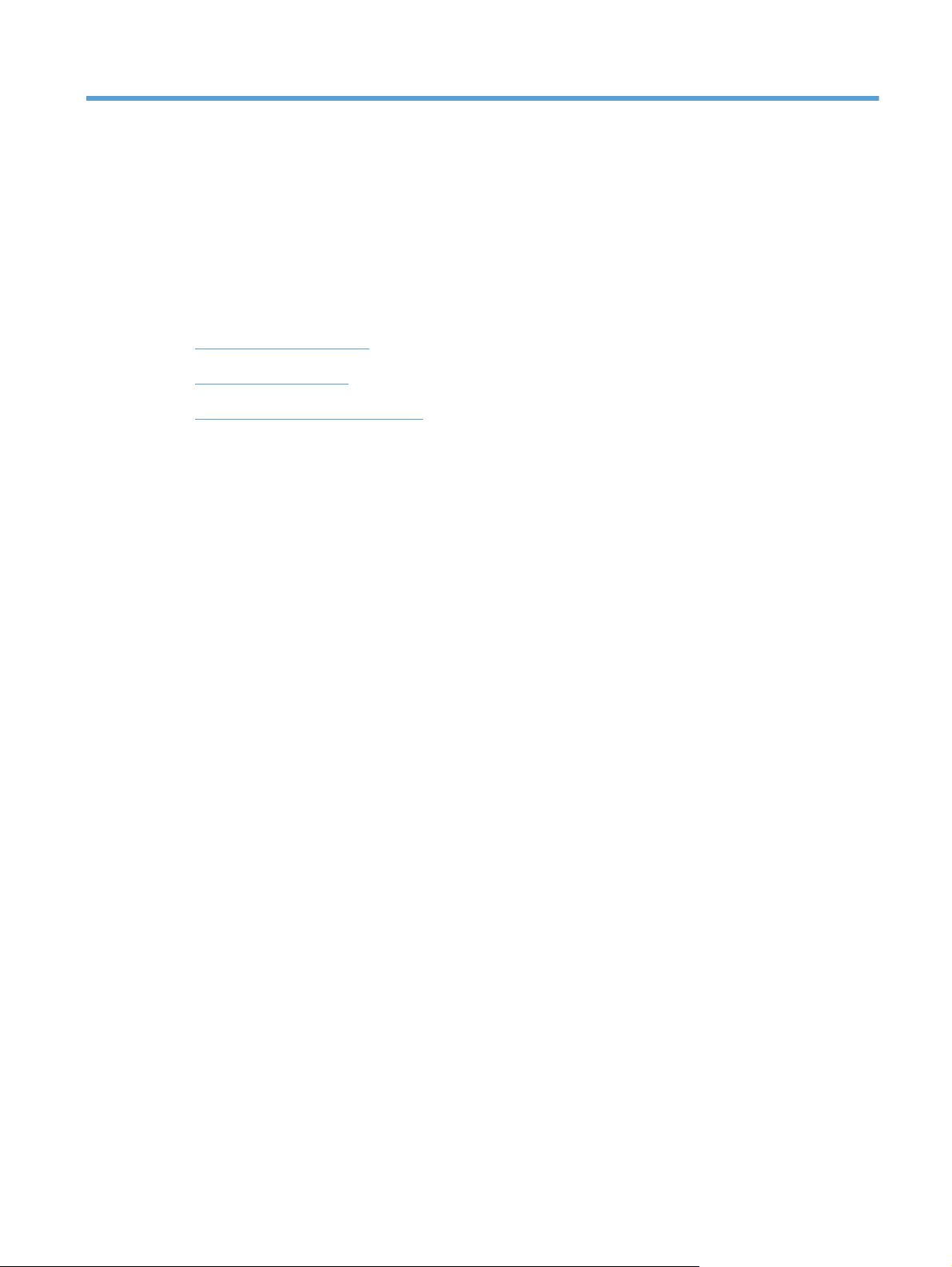
2 Ladica za papir
Podržane veličine papira
●
Podržane vrste papira
●
Umetanje papira u ulazne ladice
●
HRWW 11
Page 24
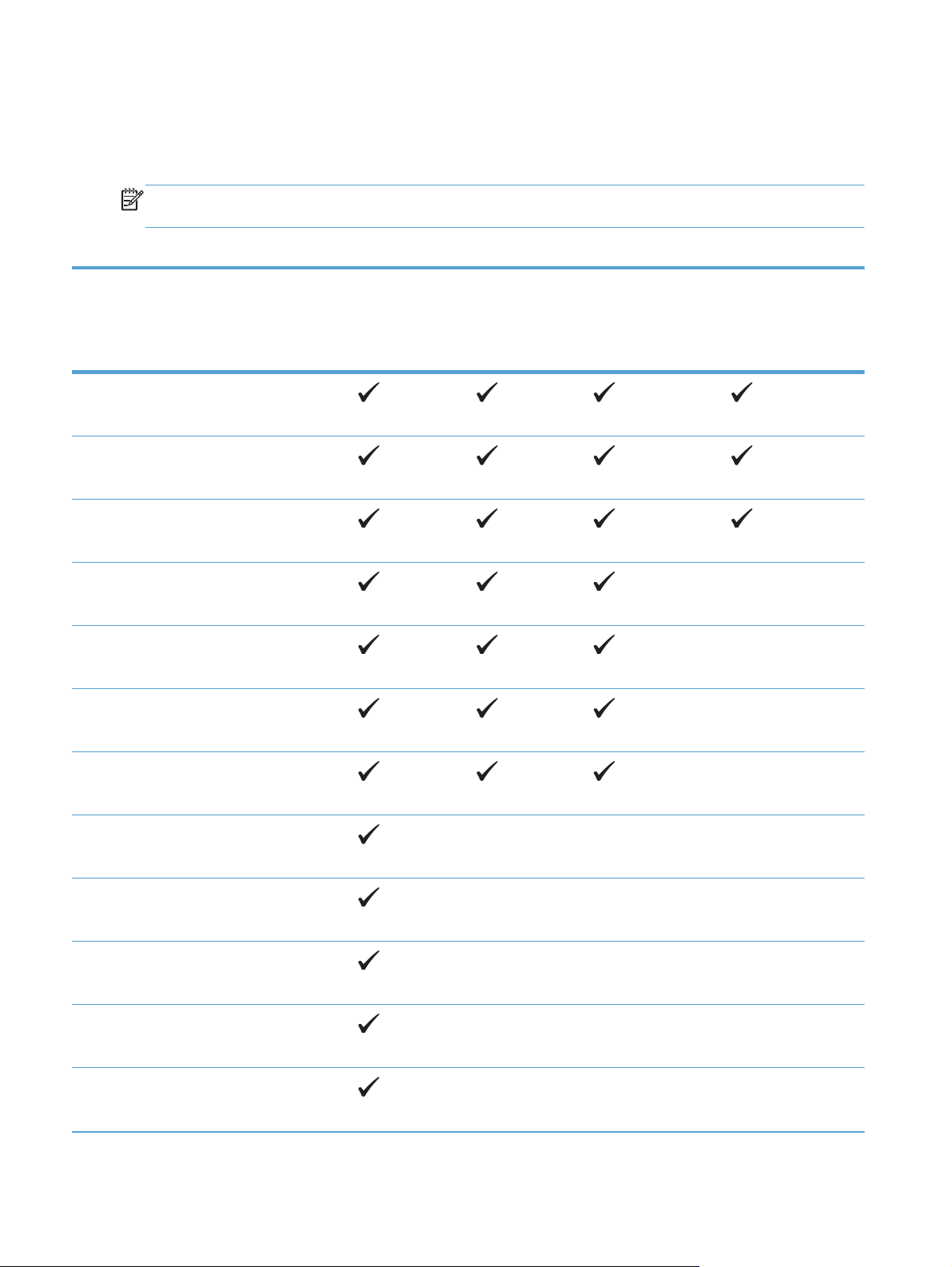
Podržane veličine papira
Ovaj proizvod podržava cijeli niz veličina papira i može se prilagoditi različitim medijima.
NAPOMENA: Kako biste dobili najbolje rezultate ispisa, odaberite odgovarajuću veličinu i vrstu
papira u upravljačkom programu pisača.
Tablica 2-1 Podržane veličine papira i ispisnih medija
Veličina i dimenzije Ladica 1 Ladica 2 Dodatna ladica 3
kapaciteta 500
listova
Letter
216 x 279 mm
Legal
216 x 356 mm
A4
210 x 297 mm
A5
148 x 210 mm
A6
105 x 148 mm
B5 (JIS)
182 x 257 mm
Dodatak za
obostrani ispis
(samo modeli s
obostranim
ispisom)
Executive
184 x 267 mm
Razglednica (JIS)
100 x 148 mm
Dvostruka razglednica (JIS)
148 x 200 mm
16K
184 x 260 mm
16K
195 x 270 mm
16K
197 x 273 mm
12 Poglavlje 2 Ladica za papir HRWW
Page 25
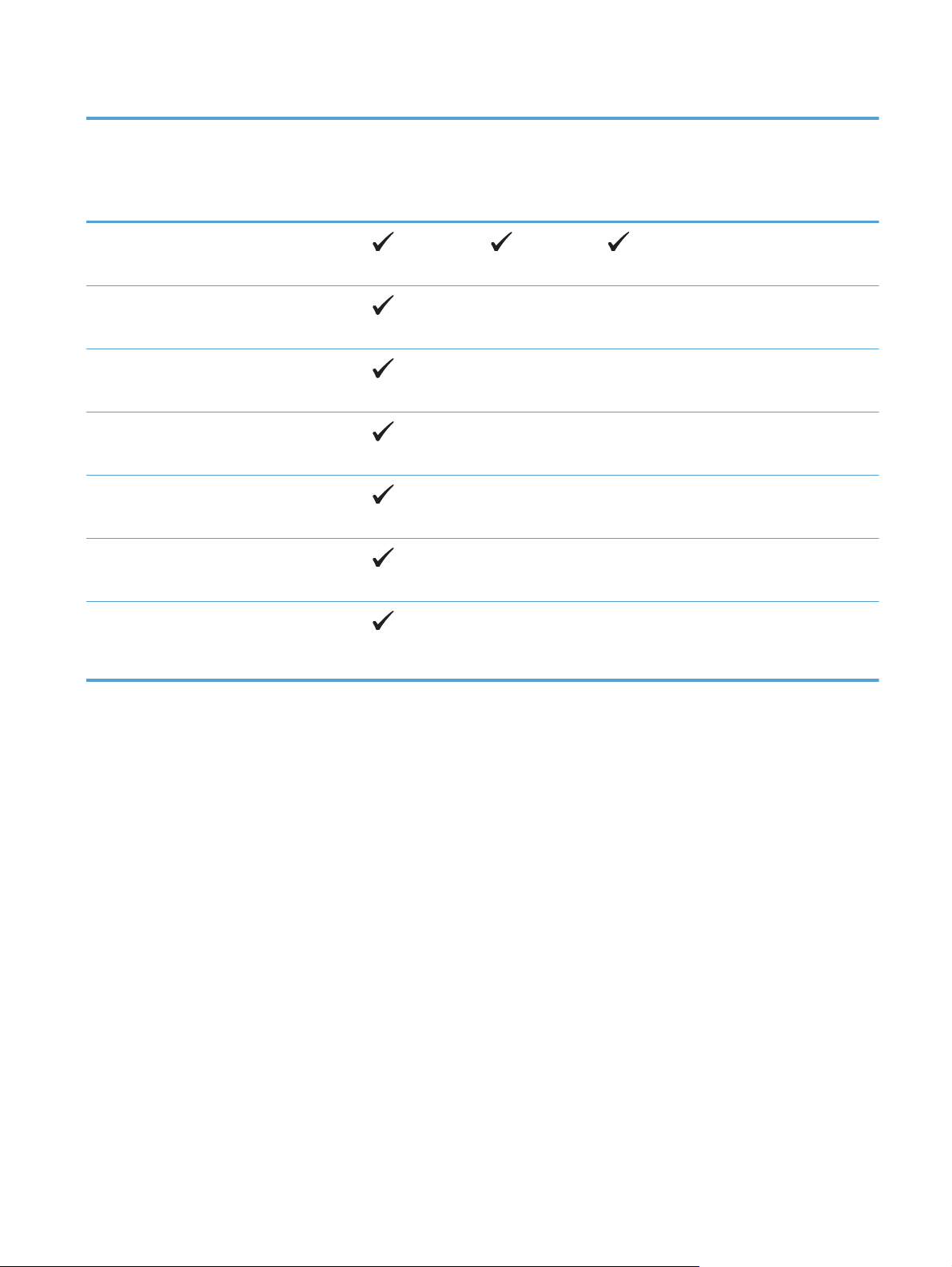
Tablica 2-1 Podržane veličine papira i ispisnih medija (Nastavak)
Veličina i dimenzije Ladica 1 Ladica 2 Dodatna ladica 3
kapaciteta 500
listova
8,5 x 13
216 x 330 mm
Komercijalna omotnica br. 10
105 x 241 mm
Omotnica B5 ISO
176 x 250 mm
Omotnica C5 ISO
162 x 229 mm
Omotnica DL ISO
110 x 220 mm
Omotnica Monarch
98 x 191 mm
Dodatak za
obostrani ispis
(samo modeli s
obostranim
ispisom)
Prilagođeni
od 76 x 127 mm do 216 x 356 mm
HRWW
Podržane veličine papira
13
Page 26
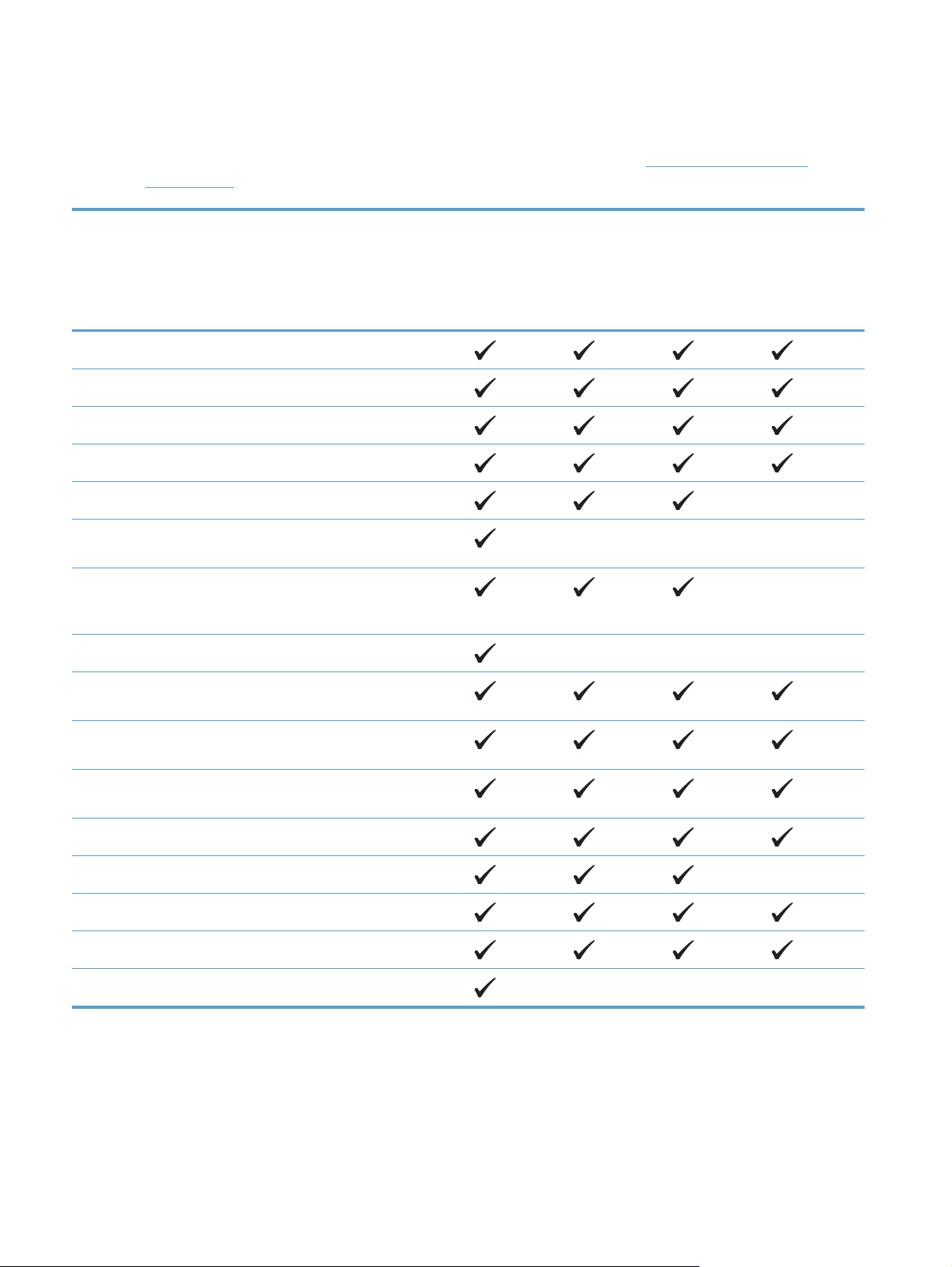
Podržane vrste papira
Potpuni popis HP papira koje ovaj uređaj podržava možete pronaći na www.hp.com/support/
ljm401series.
Vrsta papira (upravljačka
ploča)
PLAIN (OBIČAN) 75–95 G Plain (Obični)
HP EcoSMART lagan HP EcoSMART lagan
LIGHT (LAGANI) 60-74 G Light (Lagani) 60-74 g
SREDNJE TEŽINE 96–110 Mid-weight (Sred-teški)
HEAVY (TEŠKI) 111–130 G Heavy (Teški) 111–130 g
EXTRA HEAVY (IZRAZITO
TEŠKI) 131–175 G
TRANSPARENCY (Prozirna
folija)
LABELS (Naljepnice) Labels (Naljepnice)
LETTERHEAD (Papir sa
zaglavljem)
Vrsta papira (upravljački
program pisača)
Extra heavy (Izrazito teški)
131–175 g
Monochrome Laser
Transparency (Jednobojna
prozirna folija za laser)
Letterhead (Papir sa
zaglavljem)
Ladica 1 Ladica 2 Dodatna
ladica 3
kapaciteta
500 listova
Dodatak za
obostrani
ispis (samo
modeli s
obostranim
ispisom)
PREPRINTED (Unaprijed
ispisani)
PREPUNCHED (Unaprijed
perforirani)
COLOR (U boji) Colored (U boji)
ROUGH (Grubi) Rough (Grubi)
BOND (Čvrsti) Bond (Čvrsti)
RECYCLED (Reciklirani) Recycled (Reciklirani)
ENVELOPE (Omotnica) Envelope (Omotnica)
Preprinted (Unaprijed ispisani)
Prepunched (Unaprijed
perforirani)
14 Poglavlje 2 Ladica za papir HRWW
Page 27
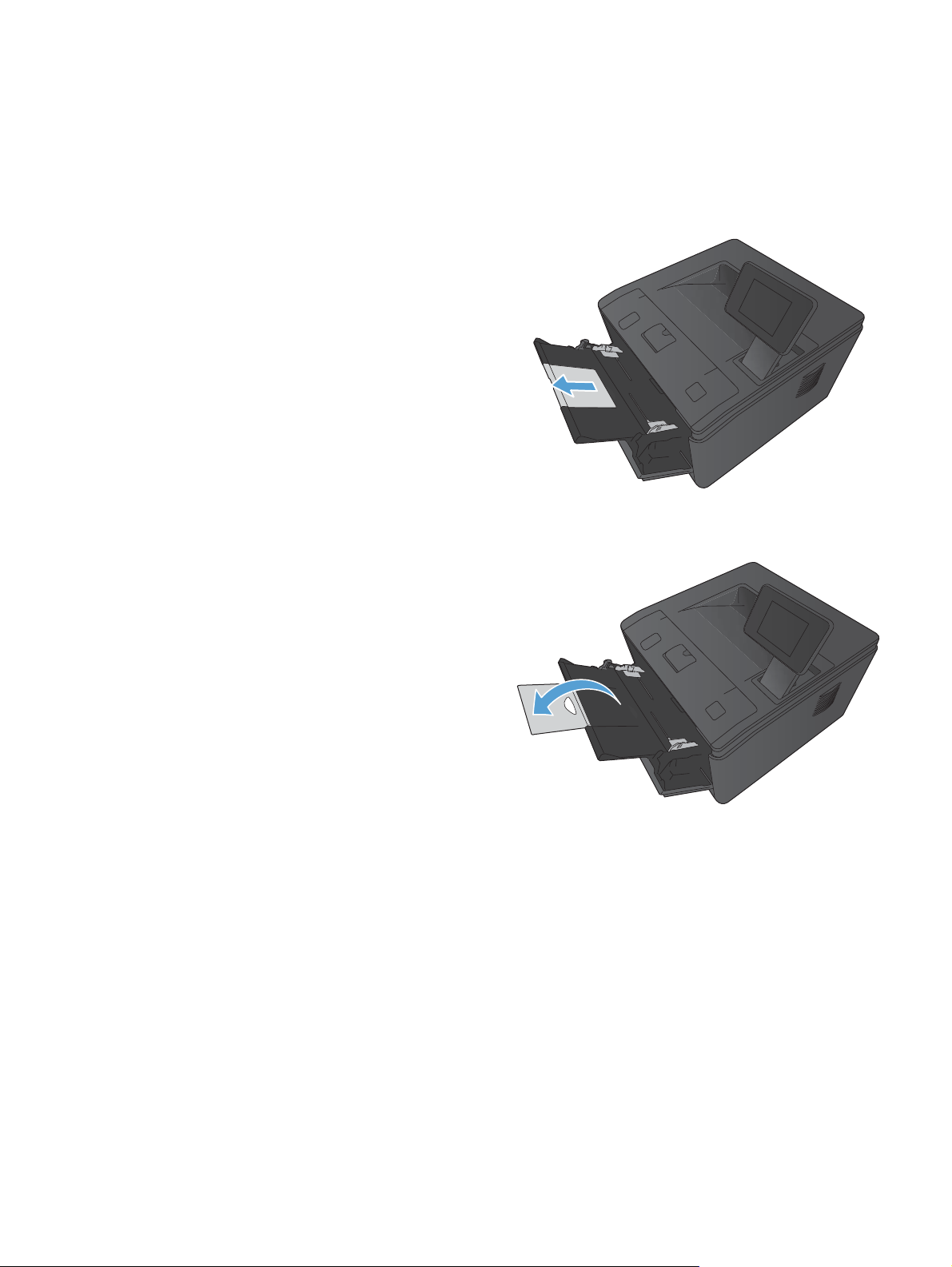
Umetanje papira u ulazne ladice
Umetanje u ladicu 1
1. Otvorite ladicu 1 i povucite nastavak ladice
prema sebi.
2. Za dugačak papir preokrenite produžetak za
pridržavanje papira u ladici.
HRWW
Umetanje papira u ulazne ladice
15
Page 28
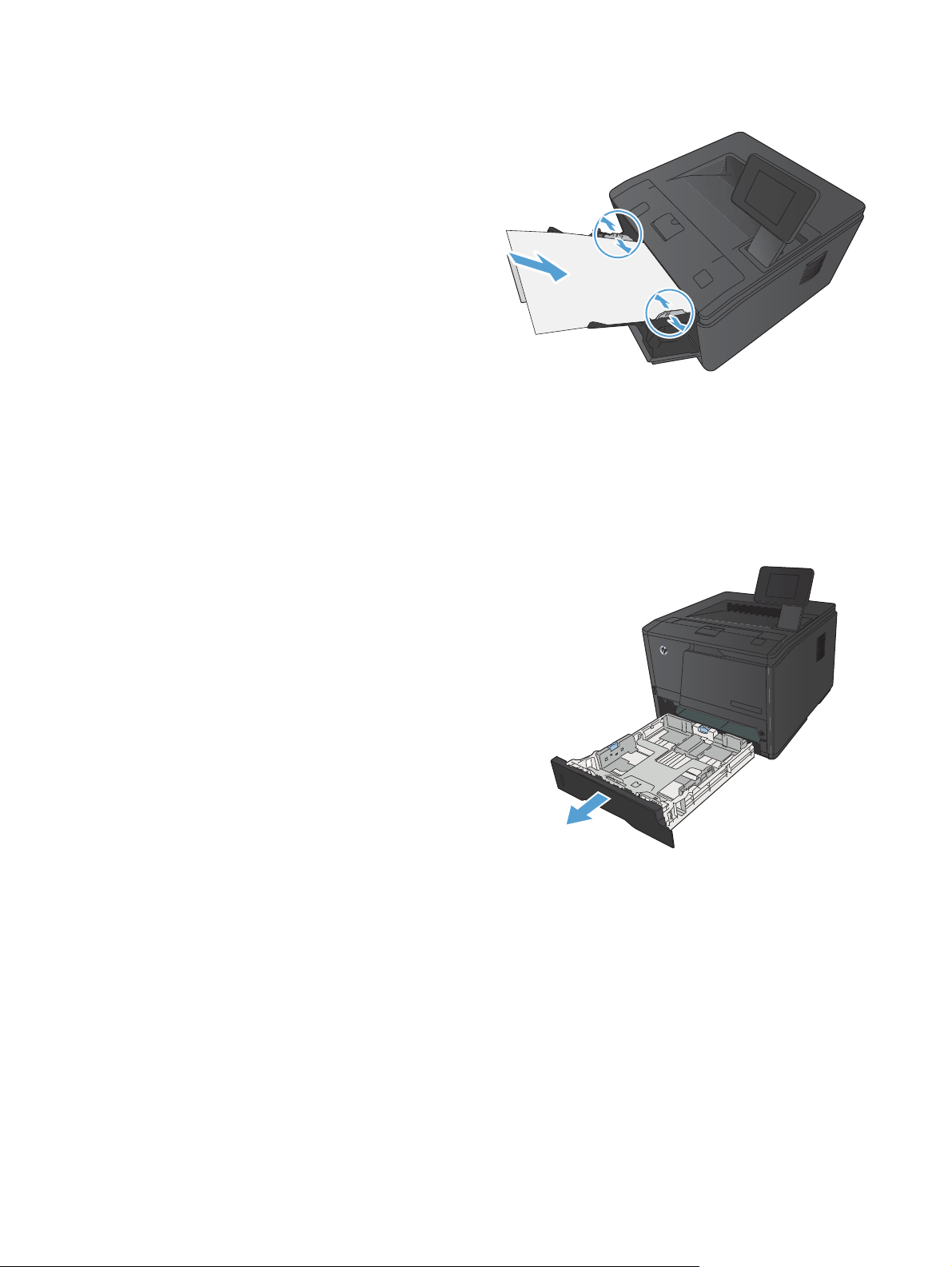
3. Postavite snop papira u ladicu 1 i pomaknite
vodilice za papir tako da budu uz listove.
4. Umetnite snop papira što je dublje moguće u
ladicu.
Umetanje u ladicu 2
1. Iz ureрaja izvucite ladicu.
16 Poglavlje 2 Ladica za papir HRWW
Page 29
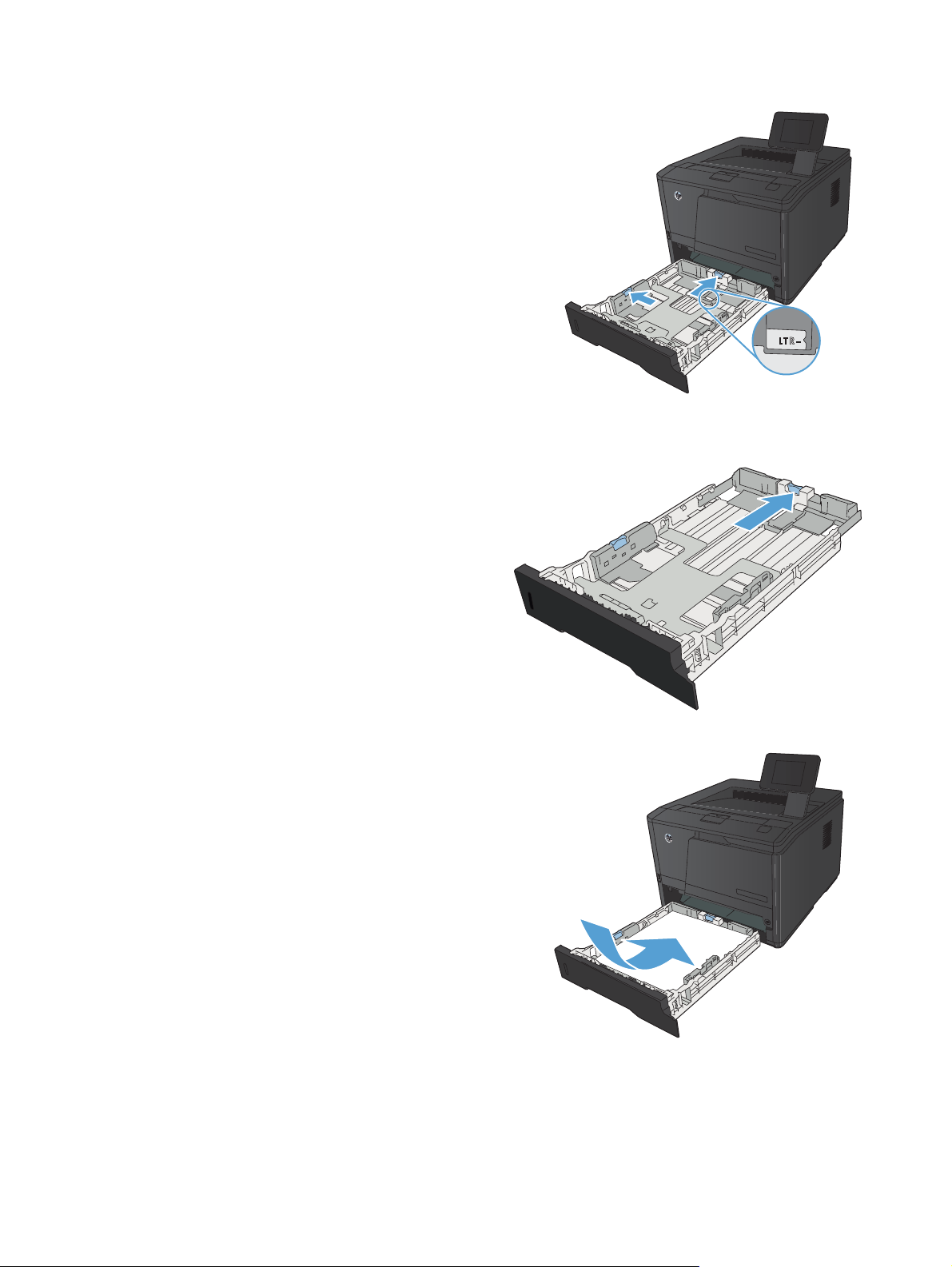
2. Otvorite vodilice dužine i širine papira tako da
gurnete prema van na plavim jezičcima.
3. Za umetanje papira Legal-size produžite
ladicu pritiskom na gumb za otpuštanje na
pozadini ladice prema unutra i povucite
natrag iz ladice.
NAPOMENA: Kad se u njoj nalazi papir
veličine Legal, kraj ladice nalazi se približno
70 mm od stražnje strane uređaja.
4. Stavite papir u ladicu i provjerite jesu li sva
četiri ruba ravna. Povucite vodilice za duljinu i
širinu papira tako da budu na snopu papira.
HRWW
Umetanje papira u ulazne ladice
17
Page 30
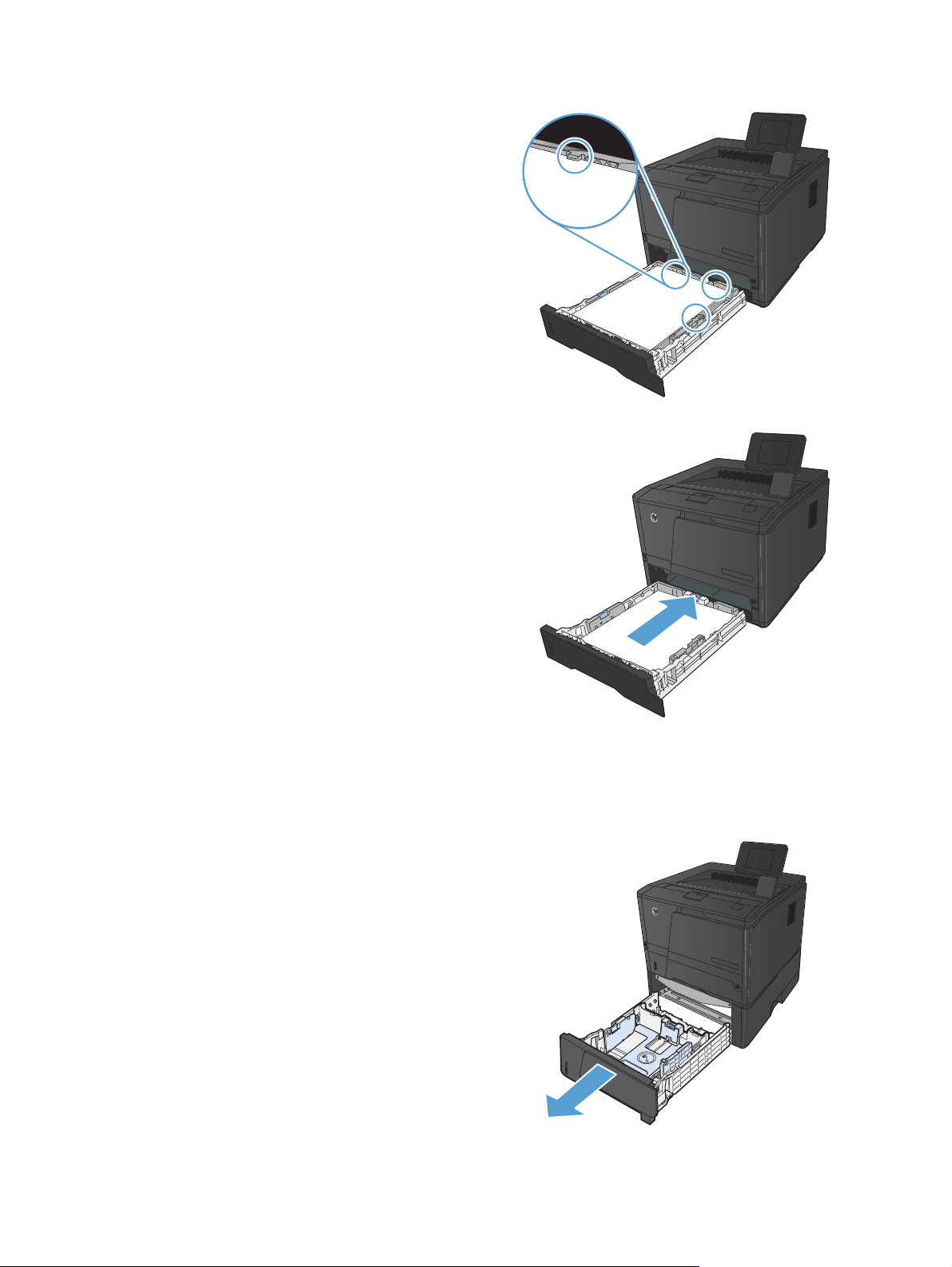
5. Gurnite papir prema dolje kako biste provjerili
da je snop papira ispod jezičaka za količinu
papira na desnoj i stražnjoj strani ladice.
6. Gurnite ladicu u uređaj.
Umetanje u dodatnu ladicu 3
1. Iz ureрaja izvucite ladicu.
18 Poglavlje 2 Ladica za papir HRWW
Page 31

2. Otvorite vodilice dužine i širine papira tako da
gurnete prema van na plavim jezičcima.
3. Za umetanje papira Legal-size produžite
ladicu pritiskom na gumb za otpuštanje na
pozadini ladice prema unutra i povucite
natrag iz ladice.
NAPOMENA: Kad se u njoj nalazi papir
veličine Legal, kraj ladice nalazi se približno
70 mm od stražnje strane uređaja.
4. Stavite papir u ladicu i provjerite jesu li sva
četiri ruba ravna. Povucite vodilice za duljinu i
širinu papira tako da budu na snopu papira.
HRWW
Umetanje papira u ulazne ladice
19
Page 32

5. Gurnite papir prema dolje kako biste provjerili
da je snop papira ispod jezičaka za količinu
papira na pozadini ladice.
6. Gurnite ladicu u uređaj.
20 Poglavlje 2 Ladica za papir HRWW
Page 33

3Ispis
Podržani upravljački programi pisača (Windows)
●
Promjena postavki zadatka ispisa (Windows)
●
Promjena postavki zadatka ispisa (Mac OS X)
●
Poslovi ispisa za Windows
●
Poslovi ispisa za Mac OS X
●
Dodatni zadaci ispisa (Windows)
●
Dodatni zadaci ispisa (Mac OS X)
●
Stvaranje arhivskih ispisa
●
Upotreba značajke HP ePrint
●
Upotreba AirPrinta
●
USB priključak za lakši pristup pri ispisivanju
●
HRWW 21
Page 34

Podržani upravljački programi pisača (Windows)
Upravljački programi pisača pružaju pristup značajkama uređaja i omogućuju računalu komunikaciju s
uređajem (pomoću jezika pisača). Na CD-u uređaja pročitajte napomene o instalaciji i readme
datoteke te potražite dodatni softver i jezike.
Opis HP PCL 6 upravljačkog programa
Instalira se automatski prilikom instalacije softvera proizvoda
●
Postavljeno kao zadani upravljački program
●
Preporučeno za ispis u svim podržanim Windows okruženjima
●
Pruža najbolju brzinu, kvalitetu ispisa i podršku za značajke uređaja za većinu korisnika
●
Razvijen kako bi bio usklađen s grafičkim sučeljem Windows Graphic Device Interface (GDI) -
●
pruža najveću brzinu u Windows okruženjima
Možda nije potpuno kompatibilan sa prilagođenim softverom i softverom drugih proizvođača koji
●
se zasniva na upravljačkom programu PCL 5
Opis HP UPD PS upravljačkog programa
Dostupno za preuzimanje s adrese
●
●
Preporučeno za ispis s Adobe
grafikom
Sadrži podršku za ispisivanje u svrhu postscript emulacije ili za postscript flash fontove.
●
Opis upravljačkog programa HP UPD PCL 5
Dostupno za preuzimanje s adrese
●
Kompatibilan s prethodnim PCL verzijama i starijim HP LaserJet uređajima
●
Najbolji izbor za ispis iz programa drugih proizvođača ili prilagođenih programa
●
Dizajniran za korištenje u korporacijskim Windows okruženjima s jednim upravljačkim
●
programom za korištenje s više modela pisača
Namijenjen za ispis na veći broj modela pisača s mobilnog Windows računala
●
Opis upravljačkog programa HP UPD PCL 6
Dostupno za preuzimanje s adrese
●
Preporučeno za ispis u svim podržanim Windows okruženjima
●
®
programima ili drugim programima koji intenzivno rade s
www.hp.com/support/ljm401series
www.hp.com/support/ljm401series
www.hp.com/support/ljm401series
Pruža najbolju brzinu, kvalitetu ispisa i podršku za značajke uređaja za većinu korisnika
●
22 Poglavlje 3 Ispis HRWW
Page 35

Razvijen kako bi bio usklađen s grafičkim sučeljem Windows Graphic Device Interface (GDI) -
●
pruža najveću brzinu u Windows okruženjima
Možda nije potpuno kompatibilan sa prilagođenim softverom i softverom drugih proizvođača koji
●
se zasniva na upravljačkom programu PCL 5
HRWW
Podržani upravljački programi pisača (Windows)
23
Page 36

Promjena postavki zadatka ispisa (Windows)
Prioritet za promjenu postavki zadatka ispisa
Mijenja na postavke ispisa koje su prioritetne ovisno o tome gdje su napravljene promjene:
NAPOMENA: Nazivi naredbi i dijaloških okvira mogu varirati ovisno o vašem programu.
Dijaloški okvir Page Setup (Postavke stranice): Pritisnite Page Setup (Postavke stranice)
●
ili sličnu naredbu u izborniku File (Datoteka) u programu u kojem radite kako biste otvorili ovaj
dijaloški okvir. Ovdje promijenjene postavke mijenjaju postavke promijenjene bilo gdje drugdje.
Dijaloški okvir Print (Ispis): Pritisnite Print (Ispis), Print Setup (Postavke stranice) ili sličnu
●
naredbu u izborniku File (Datoteka) u programu u kojem radite kako biste otvorili ovaj dijaloški
okvir. Postavke promijenjene u dijaloškom okviru (Ispis) Print imaju nižu razinu prioriteta i neće
poništiti promjene napravljene u dijaloškom okviru Page Setup (Postavke stranice).
Dijaloški okvir Printer Properties (Svojstva pisača) (upravljački program pisača):
●
Pritisnite Properties (Svojstva) u dijaloškom okviru Print (Ispis) kako biste otvorili upravljački
program pisača. Postavke promijenjene u dijaloškom okviru Printer Properties (Svojstva
pisača) ne poništavaju postavke ni u jednom drugom dijelu softvera za ispis. Većinu postavki
ispisa možete promijeniti ovdje.
Zadane postavke upravljačkog programa pisača: Zadane postavke upravljačkog
●
programa pisača određuju postavke korištene u svim zadacima ispisa, osim ako su postavke
promijenjene u dijaloškim okvirima Page Setup (Postavke stranice), Print (Ispis) ili Printer
Properties (Svojstva pisača).
Postavke upravljačke ploče pisača: Postavke promijenjene na upravljačkoj ploči pisača
●
imaju nižu razinu prioriteta od promjena naprav
ljenih bilo gdje drugdje.
Promjena postavki za sve zadatke ispisa dok se program ne zatvori
1. U softverskom programu odaberite opciju Ispis.
2. Odaberite upravljački program, a zatim pritisnite Properties (Svojstva) ili Preferences
(Preference).
24 Poglavlje 3 Ispis HRWW
Page 37

Promjena zadanih postavki za sve zadatke ispisa
1. Windows XP, Windows Server 2003 i Windows Server 2008 (na zadanom
prikazu izbornika Start): Pritisnite Start, a zatim pritisnite Printers and Faxes (Pisači i
faksovi).
Windows XP, Windows Server 2003 i Windows Server 2008 (na klasičnom
prikazu izbornika Start): Pritisnite Start, zatim Settings (Postavke), a zatim Printers
(Pisači).
Windows Vista: Pritisnite Start, zatim Control Panel (Upravljačka ploča), te u kategoriji za
Hardware and Sound (Hardver i zvuk) pritisnite Printer (Pisač).
Windows 7: Pritisnite Start, a zatim pritisnite Devices and Printers (Uređaji i pisači).
2. Desnom tipkom miša pritisnite ikonu upravljačkog programa, a zatim odaberite Printing
Preferences (Preference ispisa).
Promjena konfiguracijskih postavki uređaja
1. Windows XP, Windows Server 2003 i Windows Server 2008 (na zadanom
prikazu izbornika Start): Pritisnite Start, a zatim pritisnite Printers and Faxes (Pisači i
faksovi).
Windows XP, Windows Server 2003 i Windows Server 2008 (na klasičnom
prikazu izbornika Start): Pritisnite Start, zatim Settings (Postavke), a zatim Printers
(Pisači).
Windows Vista: Pritisnite Start, zatim Control Panel (Upravljačka ploča), te u kategoriji za
Hardware and Sound (Hardver i zvuk) pritisnite Printer (Pisač).
Windows 7: Pritisnite Start, a zatim pritisnite Devices and Printers (Uređaji i pisači).
2. Desnom tipkom miša pritisnite ikonu upravljačkog programa, a zatim odaberite Properties
(Svojstva) ili Printer properties (Svojstva pisača).
3. Pritisnite karticu Device Settings (Postavke uređaja).
HRWW
Promjena postavki zadatka ispisa (Windows)
25
Page 38

Promjena postavki zadatka ispisa (Mac OS X)
Prioritet za promjenu postavki zadatka ispisa
Mijenja na postavke ispisa koje su prioritetne ovisno o tome gdje su napravljene promjene:
NAPOMENA: Nazivi naredbi i dijaloških okvira mogu varirati ovisno o vašem programu.
Page Setup dialog box (Dijaloški okvir za postavljanje stranice): Odaberite Page Setup
●
(Postavljanje stranice) ili sličnu naredbu iz izbornika File (Datoteka) programa u kojemu radite
kako biste otvorili ovaj dijaloški okvir. Postavke koje ovdje promijenite mogle bi isključiti postavke
koje ste promijenili negdje drugdje.
Dijaloški okvir Print (Ispis): Pritisnite Print (Ispis), Print Setup (Postavke stranice) ili sličnu
●
naredbu u izborniku File (Datoteka) u programu u kojem radite kako biste otvorili ovaj dijaloški
okvir. Postavke promijenjene u dijaloškom okviru Print (Ispis) imaju nižu razinu prioriteta i neće
poništiti promjene napravljene u dijaloškom okviru Page Setup (Postavke stranice).
Zadane postavke upravljačkih programa za pisačl: Zadane postavke upravljačkih
●
programa za pisač utvrđuju postavke upotrijebljene u svim poslovima ispisa, osim ako se postavke
ne promijene u dijaloškim okvirima Postavljanje stranice ili Ispis.
Postavke upravljačke ploče pisača: Postavke promijenjene na upravljačkoj ploči pisača
●
imaju nižu razinu prioriteta od promjena napravljenih bilo gdje drugdje.
Promjena postavki za sve zadatke ispisa dok se program ne zatvori
1. U izborniku Datoteka kliknite stavku Ispis.
2. U izborniku Pisač odaberite uređaj.
3. Na padajućem popisu postavki promijenite postavke koje želite promijeniti.
Promjena zadanih postavki za sve zadatke ispisa
1. U izborniku Datoteka kliknite stavku Ispis.
2. U izborniku Pisač odaberite uređaj.
3. Na padajućem popisu postavki promijenite postavke koje želite promijeniti.
4. U izborniku Presets (Unaprijed definirano) pritisnite opciju Spremi kao… i upišite naziv
za prethodnu postavku.
Ove postavke se spremaju u izborniku Presets (Unaprijed definirano). Za korištenje novih
postavki morate odabrati spremljenu prethodnu postavku svaki put kad otvorite program i ispisujete.
26 Poglavlje 3 Ispis HRWW
Page 39

Promjena konfiguracijskih postavki uređaja
1.
U izborniku Apple
pritisnite ikonu Print & Fax (Ispis i faksiranje).
2. Odaberite uređaj iz lijeve strane prozora.
3. Pritisnite gumb Options & Supplies (Opcije i potrošni materijal).
4. Pritisnite karticu Driver (Upravljački program).
5. Konfigurirajte instalirane opcije.
pritisnite izbornik System Preferences (Preference sustava), a zatim
HRWW
Promjena postavki zadatka ispisa (Mac OS X)
27
Page 40

Poslovi ispisa za Windows
Upotreba prečaca za ispis (Windows)
1. U softverskom programu odaberite opciju
Ispis.
2. Odaberite uređaj, a zatim pritisnite gumb
Svojstva ili Preference.
3. Pritisnite karticu Prečaci za ispis.
4. Odaberite jedan od prečaca, a zatim pritisnite
gumb U redu.
NAPOMENA: Nakon što odaberete
prečac, odgovarajuće postavke promijenit će
se u drugim karticama upravljačkog programa
pisača.
28 Poglavlje 3 Ispis HRWW
Page 41

Stvaranje prečaca za ispis (Windows)
1. U softverskom programu odaberite opciju
Ispis.
2. Odaberite uređaj, a zatim pritisnite gumb
Svojstva ili Preference.
3. Pritisnite karticu Prečaci za ispis.
4. Odaberite postojeći prečac kao osnovni.
NAPOMENA: Uvijek odaberite prečac prije
podešavanja postavki s desne strane zaslona.
Ako podesite postavke, a zatim odaberete
prečac ili ako odaberete drugi prečac, sve što
ste podesili će se izgubiti.
HRWW
Poslovi ispisa za Windows
29
Page 42

5. Odaberite opcije za ispis za novi prečac.
NAPOMENA: Opcije ispisa možete
odabrati na ovoj kartici ili na bilo kojoj drugoj
kartici u upravljačkom programu pisača.
Nakon odabira opcija na drugim karticama,
prije prelaska na sljedeći korak vratite se na
karticu Prečaci za ispis.
6. Pritisnite gumb Spremi kao.
7. Upišite naziv prečaca i pritisnite gumb U
redu.
30 Poglavlje 3 Ispis HRWW
Page 43

Automatski obostrani ispis u sustavu Windows
NAPOMENA: Ovaj se odjeljak odnosi samo na modele Pisač HP LaserJet Pro 400 M401d, Pisač
HP LaserJet Pro 400 M401dn i Pisač HP LaserJet Pro 400 M401dw.
1. U izborniku File (Datoteka) u programu
odaberite Print (Ispis).
2. Odaberite uređaj, a zatim pritisnite gumb
Svojstva ili Preference.
HRWW
Poslovi ispisa za Windows
31
Page 44

3. Pritisnite karticu Završna obrada.
4. Označite potvrdni okvir Obostrani ispis. Za
ispis zadatka pritisnite gumb U redu.
Ručni obostrani ispis u sustavu Windows
NAPOMENA: Ovaj se odjeljak odnosi samo na model Pisač HP LaserJet Pro 400 M401a i Pisač
HP LaserJet Pro 400 M401n. Međutim, modeli Pisač HP LaserJet Pro 400 M401d, Pisač HP LaserJet Pro
400 M401dn i Pisač HP LaserJet Pro 400 M401dw također mogu ispisivati dvostrane poslove ručno
ako automatski dvostrani ispis ne podržava papir ili je jedinica obostranog ispisa onemogućena.
1. U izborniku File (Datoteka) u programu
odaberite Print (Ispis).
32 Poglavlje 3 Ispis HRWW
Page 45

2. Odaberite uređaj, a zatim pritisnite gumb
Svojstva ili Preference.
3. Pritisnite karticu Završna obrada.
4. Označite potvrdni okvir Obostrani ispis
(ručni). Pritisnite gumb U redu za ispis prve
strane zadatka.
HRWW
Poslovi ispisa za Windows
33
Page 46

5. Uzmite ispisani snop iz izlazne ladice,
zadržavajući ga u istom usmjerenju, postavite
ga u Ladicu 1 s ispisanom stranom prema
dolje, vrh stranica usmjeren prema proizvodu.
6. Na upravljačkoj ploči pritisnite gumb U redu
za ispis druge strane zadatka.
Ispis više stranica po listu u sustavu Windows
1. U izborniku File (Datoteka) u programu
odaberite Print (Ispis).
2. Odaberite uređaj, a zatim pritisnite gumb
Svojstva ili Preference.
34 Poglavlje 3 Ispis HRWW
Page 47

3. Pritisnite karticu Završna obrada.
4. Iz padajućeg popisa Stranica po listu
odaberite broj stranica po listu.
5. Odaberite odgovarajuće opcije Obrub
stranica za ispis, Redoslijed stranica i
Orijentacija.
HRWW
Poslovi ispisa za Windows
35
Page 48

Odabir usmjerenja stranice (Windows)
1. U softverskom programu odaberite opciju
Ispis.
2. Odaberite uređaj, a zatim pritisnite gumb
Svojstva ili Preference.
3. Pritisnite karticu Završna obrada.
4. U području Orijentacija odaberite opciju
Portret ili Pejzaž.
Želite li ispisati sliku stranice naopako,
odaberite opciju Rotiraj za 180
stupnjeva.
36 Poglavlje 3 Ispis HRWW
Page 49

Odabir vrste papira (Windows)
1. U softverskom programu odaberite opciju
Ispis.
2. Odaberite uređaj, a zatim pritisnite gumb
Svojstva ili Preference.
3. Pritisnite karticu Papir/Kvaliteta.
4. U padajućem popisu Vrsta papira pritisnite
opciju Više....
HRWW
Poslovi ispisa za Windows
37
Page 50

5. Odaberite kategoriju vrste papira koja
najbolje opisuje vaš papir.
6. Odaberite opciju za vrstu papira koji koristite i
pritisnite gumb U redu.
Ispis prve ili posljednje stranice na drugačijem papiru (Windows)
1. U softverskom programu odaberite opciju
Ispis.
38 Poglavlje 3 Ispis HRWW
Page 51

2. Odaberite uređaj, a zatim pritisnite gumb
Svojstva ili Preference.
3. Pritisnite karticu Papir/Kvaliteta.
4. Kliknite stavku Ispis stranica na drukčijem
papiru, a zatim kliknite gumb Postavke za
odabir potrebnih postavki za prednji
poklopac, druge stranice i stražnji poklopac.
Prilagođavanje veličine dokumenta veličini stranice (Windows)
1. U softverskom programu odaberite opciju
Ispis.
HRWW
Poslovi ispisa za Windows
39
Page 52

2. Odaberite uređaj, a zatim pritisnite gumb
Svojstva ili Preference.
3. Pritisnite karticu Effects (Efekti).
4. Odaberite opciju Print document on (Ispis
dokumenta na), a zatim odaberite veličinu
s padajućeg popisa.
Stvaranje knjižice (Windows)
1. U softverskom programu odaberite opciju
Ispis.
40 Poglavlje 3 Ispis HRWW
Page 53

2. Odaberite uređaj, a zatim pritisnite gumb
Svojstva ili Preference.
3. Pritisnite karticu Završna obrada.
HRWW
Poslovi ispisa za Windows
41
Page 54

4. Kliknite Obostrani ispis ili potvrdni okvir
Obostrani ispis (ručni).
5. S padajućeg popisa Izgled knjižice
odaberite opciju uvezivanja. Opcija Stranica
po listu će se automatski promijeniti u 2
stranice po listu.
42 Poglavlje 3 Ispis HRWW
Page 55

Poslovi ispisa za Mac OS X
Korištenje prethodnih postavki za ispis (Mac OS X)
1. U izborniku Datoteka pritisnite opciju Ispis.
2. U izborniku Pisač odaberite uređaj.
3. U izborniku Presets (Unaprijed definirano) odaberite prethodnu postavku za ispis.
4. Kliknite gumb Ispis.
NAPOMENA: Za upotrebu zadanih postavki upravljačkog programa pisača odaberite opciju
standardni.
Stvaranje prethodnih postavki za ispis (Mac OS X)
Koristite prethodne postavke za ispis kako biste spremili trenutne postavke upravljačkog programa
pisača za ponovno korištenje.
1. U izborniku Datoteka pritisnite opciju Ispis.
2. U izborniku Pisač odaberite uređaj.
3. Odaberite postavke ispisa koje želite spremiti za ponovno korištenje.
4. U izborniku Presets (Unaprijed definirano) pritisnite opciju Spremi kao… i upišite naziv
za prethodnu postavku.
5. Pritisnite gumb OK (U redu).
Automatski ispis na obje strane (Mac OS X)
NAPOMENA: Ovaj se odjeljak odnosi samo na modele Pisač HP LaserJet Pro 400 M401d, Pisač
HP LaserJet Pro 400 M401dn i Pisač HP LaserJet Pro 400 M401dw.
1. Umetnite dovoljno papira u jednu od ladica za zadatak ispisa.
2. U izborniku Datoteka pritisnite opciju Ispis.
3. Na padajućem popisu Pisač odaberite ovaj proizvod.
4. Odaberite stavku na padajućem popisu Layout (Izgled).
5. S padajućeg popisa Two-Sided (Obostrano) odaberite opciju uvezivanja.
6. Kliknite gumb Ispis.
HRWW
Poslovi ispisa za Mac OS X
43
Page 56

Ručni ispis na obje strane (Mac OS X)
NAPOMENA: Ovaj se odjeljak odnosi samo na model Pisač HP LaserJet Pro 400 M401a i Pisač
HP LaserJet Pro 400 M401n. Međutim, modeli Pisač HP LaserJet Pro 400 M401d, Pisač HP LaserJet Pro
400 M401dn i Pisač HP LaserJet Pro 400 M401dw također mogu ispisivati dvostrane poslove ručno
ako automatski dvostrani ispis ne podržava papir ili je jedinica obostranog ispisa onemogućena.
1. U ulaznu ladicu 1 umetnite dovoljno papira za ispisni zadatak.
2. U izborniku Datoteka pritisnite opciju Ispis.
3. Na padajućem popisu Pisač odaberite ovaj proizvod.
4. Odaberite padajuću stavku Manual duplex (Ručni obostrani ispis).
5. Pritisnite okvir Manual duplex (Ručni obostrani ispis) i odaberite opciju uvezivanja.
6. Kliknite gumb Ispis. Slijedite upute u skočnom prozoru koje se pojavljuju na zaslonu računala
prije zamjene izlaznog snopa u ladici 1 za ispis drugog dijela.
7. Izvadite prazni papir iz uređaja koji se nalazi u ladici 1.
8. Umetnite snop u ladicu 1 tako da je ispisana strana okrenuta prema dolje, a gornji rub okrenut
prema uređaju.
9. Ako sustav to zatraži, dodirnite odgovarajući gumb na upravljačkoj ploči za nastavak.
44 Poglavlje 3 Ispis HRWW
Page 57

Ispis više stranica na jedan list papira (Mac OS X)
1. U izborniku Datoteka pritisnite opciju Ispis.
2. U izborniku Pisač odaberite uređaj.
3. Otvorite izbornik Layout (Izgled).
4. U izborniku Pages per Sheet (Stranica po listu): odaberite broj stranica koje želite ispisati
na svaki list (1, 2, 4, 6, 9 ili 16).
5. U području Layout Direction odaberite redoslijed i položaj stranica na listu.
6. U izborniku Obrubi odaberite vrstu obruba koju želite ispisati oko svake stranice na listu.
7. Kliknite gumb Ispis.
Odabir usmjerenja stranice (Mac OS X)
1. U izborniku Datoteka pritisnite opciju Ispis.
2. U izborniku Pisač odaberite uređaj.
3. U izborniku Copies & Pages (Primjerci i stranice) pritisnite gumb Page Setup
(Postavljanje stranice).
4. Pritisnite ikonu koja predstavlja usmjerenje koje želite odabrati, a zatim pritisnite gumb OK (U
redu).
5. Kliknite gumb Ispis.
Odabir vrste papira (Mac OS X)
1. U izborniku Datoteka pritisnite opciju Ispis.
2. U izborniku Pisač odaberite uređaj.
HRWW
3. Otvorite izbornik Finishing (Završna obrada).
Poslovi ispisa za Mac OS X
45
Page 58

4. Iz padajućeg popisa Media-type (Vrsta medija) odaberite vrstu.
5. Pritisnite gumb Ispis.
Ispis naslovnice (Mac OS X)
1. U izborniku Datoteka pritisnite opciju Ispis.
2. U izborniku Pisač odaberite uređaj.
3. Otvorite izbornik Cover Page (Naslovnica), a zatim odaberite kamo želite ispisati naslovnicu.
Pritisnite ili gumb Before Document (Prije dokumenta) ili gumb After Document
(Nakon dokumenta).
4. U izborniku Cover Page Type (Vrsta naslovnice) odaberite poruku koju želite ispisati na
naslovnici.
NAPOMENA: Za ispis prazne naslovnice odaberite opciju standardni u izborniku Cover
Page Type (Vrsta naslovnice).
5. Kliknite gumb Ispis.
Prilagođavanje veličine dokumenta veličini stranice (Mac OS X)
1. U izborniku Datoteka pritisnite opciju Ispis.
2. U izborniku Pisač odaberite uređaj.
3. Otvorite izbornik Rukovanje papirom.
4. U području Destination Paper Size (Ciljna veličina papira) pritisnite okvir Skaliranje
radi prilagodbe veličini papira i zatim iz padajućeg popisa odaberite veličinu.
5. Kliknite gumb Ispis.
Stvaranje knjižice (Mac OS X)
1. U izborniku Datoteka pritisnite opciju Ispis.
2. U izborniku Pisač odaberite uređaj.
3. Otvorite izbornik Manual duplex (Ručni obostrani ispis).
4. Pritisnite okvir Manual duplex (Ručni obostrani ispis).
5. Otvorite izbornik Ispis knjižica.
6. Pritisnite okvir Oblikovanje ispisa u obliku knjižice i odaberite opciju uvezivanja.
7. Odaberite veličinu papira.
8. Kliknite gumb Ispis.
46 Poglavlje 3 Ispis HRWW
Page 59

Dodatni zadaci ispisa (Windows)
Poništavanje zadatka ispisa (Windows)
1. Ako se zadatak ispisa upravo ispisuje, poništite ga pritiskom na gumb Odustani na
upravljačkoj ploči uređaja.
NAPOMENA: Pritiskom na gumb Odustani izbrisat ćete zadatak koji uređaj upravo
obrađuje. Ako se odvija više od jednog postupka, pritiskom na gumb Odustani
postupak koji se trenutno nalazi na upravljačkoj ploči uređaja.
2. Zadatak možete poništiti i iz programa ili iz reda čekanja na ispis.
Program: Na računalnom zaslonu će se prikazati dijaloški okvir koji omogućuje prekid
●
ispisa.
Windows print queue(Redoslijed ispisa u sustavu Windows): Ako ispis čeka u
●
redoslijedu ispisa (tj. u memoriji računala) ili u međuspremniku ispisa, tamo ga izbrišite.
Windows XP, Server 2003 ili Server 2008: kliknite Start, zatim Postavke i
◦
potom Pisači i faksovi. Za otvaranje prozora dvaput pritisnite ikonu uređaja, desnom
tipkom miša pritisnite zadatak ispisa koji želite poništiti, a zatim Cancel (Odustani).
Windows Vista: Pritisnite Start, Control Panel (Upravljačka ploča), a zatim, pod
◦
Hardware and Sound (Hardver i zvuk) pritisnite Printer (Pisač). Za otvaranje
prozora dvaput pritisnite ikonu uređaja, desnom tipkom miša pritisnite zadatak ispisa
koji želite poništiti, a zatim Cancel (Odustani).
briše se
Windows 7: Pritisnite Start, a zatim pritisnite Devices and Printers (Uređaji i
◦
pisači). Za otvaranje prozora dvaput pritisnite ikonu uređaja, desnom tipkom miša
pritisnite zadatak ispisa koji želite poništiti, a zatim Cancel (Odustani).
Odabir veličine papira (Windows)
1. U softverskom programu odaberite opciju Ispis.
2. Odaberite uređaj, a zatim pritisnite gumb Svojstva ili Preference.
3. Pritisnite karticu Papir/Kvaliteta.
4. Iz padajućeg popisa Veličina papira odaberite veličinu.
Odabir prilagođene veličine papira (Windows)
1. U softverskom programu odaberite opciju Ispis.
2. Odaberite uređaj, a zatim pritisnite gumb Svojstva ili Preference.
3. Pritisnite karticu Papir/Kvaliteta.
4. Pritisnite gumb Prilagođeno.
HRWW
Dodatni zadaci ispisa (Windows)
47
Page 60

5. Unesite naziv za prilagođenu veličinu i navedite dimenzije.
Širina je kraći rub papira.
●
Dužina je duži rub papira.
●
NAPOMENA: Uvijek prvo u ladice umećite kratki rub papira.
6. Pritisnite gumb Spremi, a zatim pritisnite gumb Close (Zatvori).
Ispis vodenih žigova (Windows)
1. U softverskom programu odaberite opciju Ispis.
2. Odaberite uređaj, a zatim pritisnite gumb Svojstva ili Preference.
3. Pritisnite karticu Effects (Efekti).
4. Odaberite vodeni žig iz padajućeg popisa Watermarks (Vodeni žigovi).
Ili za dodavanje novog vodenog žiga pritisnite gumb Edit (Uređivanje). Odredite postavke za
vodeni žig, a zatim pritisnite gumb U redu.
5. Kako biste vodeni žig ispisali samo na prvoj stranici, odaberite potvrdni okvir First Page Only
(Samo prva stranica). Vodeni žig će se u suprotnom ispisati na svakoj stranici.
48 Poglavlje 3 Ispis HRWW
Page 61

Dodatni zadaci ispisa (Mac OS X)
Poništavanje zadatka ispisa (Mac OS X)
1. Ako se zadatak ispisa upravo ispisuje, poništite ga pritiskom na gumb Odustani na
upravljačkoj ploči uređaja.
NAPOMENA: Pritiskom na gumb Odustani izbrisat ćete zadatak koji uređaj upravo
obrađuje. Ako više od jednog zadatka ispisa čeka na izvršenje, pritiskom na gumb Odustani
briše se zadatak ispisa koji se trenutno nalazi na upravljačkoj ploči uređaja.
2. Zadatak možete poništiti i iz programa ili iz reda čekanja na ispis.
Program: Na računalnom zaslonu će se prikazati dijaloški okvir koji omogućuje prekid
●
ispisa.
Redoslijed ispisa u sustavu Mac: Otvorite red čekanja na ispis dvostrukim pritiskom na
●
ikonu uređaja u opciji dock. Označite zadatak ispisa, a zatim pritisnite Delete (Izbriši).
Odabir veličine papira (Mac OS X)
1. U izborniku Datoteka pritisnite opciju Ispis.
2. U izborniku Pisač odaberite uređaj.
3. U izborniku Copies & Pages (Primjerci i stranice) pritisnite gumb Page Setup
(Postavljanje stranice).
4. Odaberite veličinu iz padajućeg izbornika Paper Size (Veličina papira) i zatim pritisnite
gumb OK (U redu).
5. Kliknite gumb Ispis.
Odabir prilagođene veličine papira (Mac OS X)
1. U izborniku Datoteka pritisnite opciju Ispis.
2. U izborniku Pisač odaberite uređaj.
3. U izborniku Copies & Pages (Primjerci i stranice) pritisnite gumb Page Setup
(Postavljanje stranice).
4. S padajućeg popisa Paper Size (Veličina papira) odaberite opciju Upravljanje
prilagođenim veličinama.
5. Odredite postavke za veličinu papira, a zatim pritisnite gumb OK (U redu).
6. Kliknite gumb Ispis.
HRWW
Dodatni zadaci ispisa (Mac OS X)
49
Page 62

Ispis vodenih žigova (Mac OS X)
1. U izborniku Datoteka pritisnite opciju Ispis.
2. U izborniku Pisač odaberite uređaj.
3. Otvorite izbornik Watermarks (Vodeni žigovi).
4. Pritisnite potvrdni okvir Watermark (Vodeni žig).
5. Ispod potvrdnog okvira upotrijebite padajuće popise za postavljanje raznih elemenata vodenih
žigova.
6. Kliknite gumb Ispis.
50 Poglavlje 3 Ispis HRWW
Page 63

Stvaranje arhivskih ispisa
Arhivski ispis daje ispis koji je manje podložan razmazivanju tonera i nakupljanju prašine. Arhivski
ispis upotrijebite za izradu dokumenata koje želite sačuvati ili arhivirati.
NAPOMENA: Arhivski ispis postiže se povećanjem temperature mehanizma za nanošenje. Zbog
povećanih temperatura proizvod ispisuje upola manjom brzinom kako bi se izbjeglo oštećenje.
Stvaranje arhivskih ispisa (LCD upravljačka ploča)
1. Na upravljačkoj ploči proizvoda pritisnite gumb U redu za otvaranje izbornika.
2. Otvorite sljedeće izbornike:
Service (Servis)
●
Arhivski ispis
●
3. Odaberite mogućnost On (Uključeno), a zatim pritisnite gumb U redu.
Stvaranje arhivskih ispisa (upravljačka ploča dodirnog zaslona)
1.
Na početnom zaslonu upravljačke ploče uređaja dodirnite gumb Postavljanje
2. Dodirnite izbornik Service (Servis).
3. Dodirnite gumb Arhivski ispis, a potom gumb On (Uključeno).
.
HRWW
Stvaranje arhivskih ispisa
51
Page 64

Upotreba značajke HP ePrint
Upotrijebite HP ePrint za ispis dokumenata njihovim slanjem kao privitaka e-pošti na adresu e-pošte
proizvoda s bilo kojeg uređaja koji podržava e-poštu.
NAPOMENA: Za upotrebu značajke HP ePrint proizvod mora biti povezan s kabelskom ili
bežičnom mrežom i imati pristup internetu. HP ePrint nije dostupan za Pisač HP LaserJet Pro 400
M401d.
Postavljanje značajke HP ePrint (LCD upravljačka ploča)
1. Za upotrebu značajke HP ePrint prvo morate omogućiti HP web-usluge.
a. Na upravljačkoj ploči proizvoda pritisnite gumb U redu za otvaranje izbornika.
b. Odaberite izbornik HP web-usluge, a zatim pritisnite gumb U redu.
c. Odaberite mogućnost Omogućavanje usluga HP Web Services, a zatim pritisnite
gumb U redu.
Kada je opcija web-usluga omogućena, proizvod ispisuje list s informacijama koje uključuju
kôd proizvoda i upute za registraciju na stranici
2. Ako želite, sigurnosne postavke možete definirati na web-stranicama HP ePrintCenter gdje možete
i konfigurirati zadane postavke ispisa za sve HP ePrint zadatke poslane na uređaj.
www.eprintcenter.com.
a. Posjetite stranicu
b. Kliknite Prijava i unesite svoje HP ePrintCenter vjerodajnice ili se predbilježite za nov račun.
c. S popisa odaberite uređaj ili ga dodajte klikom na + Dodaj pisač. Za dodavanje uređaja
bit će vam potreban kôd pisača, tj. odsječak adrese e-pošte uređaja koji se nalazi ispred
simbola @. Ovaj kôd možete dobiti ispisom stranice web-usluga na upravljačkoj ploči
proizvoda.
Nakon što dodate proizvod imat ćete opciju prilagodbe adrese e-pošte proizvoda.
NAPOMENA: Ovaj kôd valjan je samo 24 sata od trenutka omogućavanja HP web-
usluga. Kad istekne, prema uputama ponovo omogućite HP web-usluge i dobit ćete nov kôd.
d. Uređaj ćete spriječiti u ispisivanju neočekivanih dokumenata pritiskom opcije ePrint
postavke, a zatim i kartice Dopušteni pošiljatelji. Pritisnite Samo dopušteni
pošiljatelji i dodajte adrese e-pošte s kojih dopuštate ePrint ispisne zadatke.
e. Zadane postavke za sve ePrint ispisne zadatke poslane ovom proizvodu odredite klikom
ePrint postavke, zatim Mogućnosti ispisa i odabirom postavki koje želite upotrijebiti.
3. Dokument ispisujete tako da ga pošaljete kao privitak poruci e-pošte na adresu e-pošte proizvoda.
Ispisat će se poruka e-pošte i privitak.
www.hpeprintcenter.com.
52 Poglavlje 3 Ispis HRWW
Page 65

Postavljanje značajke HP ePrint (upravljačka ploča dodirnog zaslona)
1. Za upotrebu značajke HP ePrint prvo morate omogućiti HP Web Services.
a. Na početnom zaslonu upravljačke ploče uređaja dodirnite gumb Web Services
b. Dodirnite gumb Omogućavanje usluga HP Web Services.
2. U izborniku HP web-usluge dodirnite gumb Prikaz adrese e-pošte kako bi se na
upravljačkoj ploči prikazala adresa e-pošte uređaja.
3. Na web-mjestu HP ePrintCenter odredite sigurnosne postavke i konfigurirajte zadane postavke
ispisa za sve HP ePrint zadatke ispisa koje šaljete ovom proizvodu.
a. Posjetite stranicu
b. Kliknite Prijava i unesite svoje HP ePrintCenter akreditive ili se predbilježite za nov račun.
c. S popisa odaberite uređaj ili ga dodajte klikom na + Dodaj pisač. Za dodavanje uređaja
bit će vam potreban kôd pisača, tj. odsječak adrese e-pošte uređaja koji se nalazi ispred
simbola @. Ovaj kôd možete dobiti ispisom stranice web-usluga na upravljačkoj ploči
proizvoda.
Nakon što dodate proizvod imat ćete opciju prilagodbe adrese e-pošte proizvoda.
NAPOMENA: Ovaj kôd valjan je samo 24 sata od trenutka omogućavanja HP Web
Services. Kad istekne, prema uputama ponovo omogućite HP Web Services i dobit ćete nov
kôd.
d. Uređaj ćete spriječiti u ispisivanju neočekivanih dokumenata pritiskom opcije ePrint
postavke, a zatim i kartice Dopušteni pošiljatelji. Pritisnite Samo dopušteni
pošiljatelji i dodajte adrese e-pošte s kojih dopuštate ePrint ispisne zadatke.
www.hpeprintcenter.com.
.
HRWW
e. Zadane postavke za sve ePrint ispisne zadatke poslane ovom proizvodu odredite klikom
ePrint postavke, zatim Mogućnosti ispisa i odabirom postavki koje želite upotrijebiti.
4. Dokument ispisujete tako da ga pošaljete kao privitak poruci e-pošte na adresu e-pošte proizvoda.
Ispisat će se poruka e-pošte i privitak.
Upotreba značajke HP ePrint
53
Page 66

Upotreba AirPrinta
Izravan ispis upotrebom Appleove značajke AirPrint podržan je za iOS 4.2 i novije. Upotrijebite
AirPrint za izravan ispis na uređaj s iPada (iOS 4.2), iPhonea (3GS ili noviji) ili iPod toucha (treća
generacija ili noviji) u sljedećim programima:
Pošta
●
Fotografije
●
Safari
●
Odabir aplikacija ostalih proizvođača
●
Za upotrebu programa AirPrint proizvod mora biti spojen s mrežom ili spojen preko izravne bežične
veze. Dodatne informacije o upotrebi značajke AirPrint i proizvodima tvrtke HP koji su s njom
kompatibilni potražite na
NAPOMENA: Za upotrebu značajke AirPrint možda ćete morati nadograditi firmver proizvoda.
Posjetite
www.hp.com/support/ljm401series.
www.hp.com/go/airprint.
54 Poglavlje 3 Ispis HRWW
Page 67

USB priključak za lakši pristup pri ispisivanju
Modeli Pisač HP LaserJet Pro 400 M401dn i Pisač HP LaserJet Pro 400 M401dw omogućavaju ispis s
USB flash pogona, pa tako možete brzo ispisati datoteke bez slanja s računala. Na USB priključak s
prednje strane uređaja možete spajati standardne USB dodatke za spremanje. Ispisivati možete vrste
datoteka navedene u nastavku:
.PDF
●
.JPEG
●
1. Umetnite USB pogon u priključak za USB s
prednje strane uređaja.
2. Otvorit će se izbornik USB Flash pogon.
Dodirivanjem gumba sa strelicama možete se
kretati kroz opcije.
Ispis dokumenata
●
Odabir i ispis fotografija
●
Skeniranje na USB pogon
●
3. Za ispis dokumenta dodirnite zaslon Ispis
dokumenata, a zatim dodirnite naziv mape
na USB pogonu u kojoj je spremljen dokument.
Kada se otvori zaslon sažetka, na njemu
možete dodirivanjem podesiti postavke.
Dodirnite gumb Ispis za ispis dokumenta.
4. Za ispis fotografija dodirnite zaslon Odabir i
ispis fotografija, a zatim dodirnite sliku za
pregled svake fotografije koju želite ispisati.
Dodirnite gumb Gotovo. Kada se otvori
zaslon sažetka, na njemu možete
dodirivanjem podesiti postavke. Dodirnite
gumb Ispis za ispis fotografija.
5. Izvadite ispisane stranice iz izlaznog
spremnika i izvadite USB pogon.
HRWW
USB priključak za lakši pristup pri ispisivanju
55
Page 68

56 Poglavlje 3 Ispis HRWW
Page 69

4 Upravljanje i održavanje
Korištenje programa HP Reconfiguration Utility za promjenu veze uređaja
●
Postavljanje HP bežičnog izravnog ispisa
●
Korištenje aplikacija HP Web Services
●
Konfiguriranje postavki IP mreže
●
HP Device Toolbox (Windows)
●
HP Utility za Mac OS X
●
HP Web Jetadmin
●
Sigurnosne značajke uređaja
●
Ekonomične postavke
●
Ispis kada spremnik s tintom dođe do kraja predviđenog vijeka trajanja
●
Zamjena i recikliranje potrošnog materijala
●
Upute o zamjeni
●
Memorija
●
Ažuriranje firmvera
●
HRWW 57
Page 70

Korištenje programa HP Reconfiguration Utility za promjenu veze uređaja
Ako već koristite uređaj i želite promijeniti način na koji je povezan, za postavljanje veze upotrijebite
program HP Reconfiguration Utility. Na primjer, uređaj možete ponovno konfigurirati za korištenje
druge adrese bežične mreže, povezivanje na kabelsku ili bežičnu mrežu ili promjenu s mrežne veze na
USB vezu. Konfiguraciju možete promijeniti bez umetanja CD-a isporučenog s uređajem. Nakon što
odaberete vrstu veze koju želite uspostaviti, program se automatski zaustavlja na onom dijelu postupka
postavljanja na koji se promjena odnosi.
Program HP Reconfiguration Utility nalazi se gdje i ostali HP programi na računalu.
58 Poglavlje 4 Upravljanje i održavanje HRWW
Page 71

Postavljanje HP bežičnog izravnog ispisa
NAPOMENA: Ova značajka dostupna je samo za bežične modele.
Značajka HP bežični izravan ispis omogućuje ispis s bežičnog mobilnog uređaja izravno na proizvod
s omogućenim HP bežičnim izravnim ispisom bez potrebe za uspostavljanje mrežne ili internetske
veze. Upotreba HP bežičnog izravnog ispisa za bežični ispis sa sljedećih uređaja:
iPhone, iPad ili iTouch pomoću značajke Apple AirPrint
●
Mobilni uređaji koji rade sa sustavima Android, iOS ili Symbian pomoću aplikacije HP ePrint
●
Home & Biz
Da biste postavili HP izravni bežični ispis u upravljačkoj ploči, napravite sljedeće korake:
1.
Na početnom zaslonu upravljačke ploče uređaja dodirnite gumb Postavljanje
2. Otvorite sljedeće izbornike:
Postavljanje mreže
●
Bežični izbornik
●
Postavljanje izravnog pristupa bežičnoj mreži
●
Izravan pristup bežičnoj mreži uključen/isključen
●
NAPOMENA: Ako se stavka Postavljanje izravnog pristupa bežičnoj mreži ne
pojavljuje u upravljačkoj ploči, morate prenijeti trenutačnu verziju firmvera proizvoda. Za
dobivanje trenutačne verzije idite na
pretraživanje, odaberite specifični model proizvoda, a zatim kliknite vezu Preuzimanja
softvera i upravljačkih programa.
3. Dodirnite stavku izbornika On (Uključeno). Proizvod sprema postavku, a zatim se vraća u
upravljačku ploču na izbornik Postavljanje izravnog pristupa bežičnoj mreži.
www.hp.com, upišite HP broj proizvoda u okvir za
.
HRWW
Postavljanje HP bežičnog izravnog ispisa
59
Page 72

Korištenje aplikacija HP Web Services
Za ovaj uređaj dostupno je nekoliko inovativnih aplikacija koje možete izravno preuzeti s interneta. Za
više informacija i preuzimanje aplikacija posjetite web-stranice za HP ePrintCenter na
www.hpeprintcenter.com.
Za korištenje ove značajke uređaj je potrebno povezati s računalom ili mrežom koja ima pristup
internetu. na ovom uređaju potrebno je omogućiti uslugu HP Web Services. Slijedite korake u nastavku
kako biste omogućili uslugu HP Web Services:
Upotreba aplikacija HP Web Services (LCD upravljačka ploča)
1. Na upravljačkoj ploči pritisnite gumb U redu.
2. Odaberite izbornik HP web-usluge, a zatim pritisnite gumb U redu.
Nakon preuzimanja aplikacije s web-stranica HP ePrintCenter, ista je dostupna u izborniku Aplikacije
na upravljačkoj ploči uređaja.
Upotreba aplikacija HP Web Services (upravljačka ploča dodirnog zaslona)
1. Na početnom zaslonu upravljačke ploče uređaja dodirnite gumb Web Services .
2. Dodirnite gumb Omogućavanje usluga HP Web Services.
Nakon preuzimanja aplikacije s web-stranica HP ePrintCenter, ista je dostupna u izborniku Aplikacije
na upravljačkoj ploči uređaja.
60 Poglavlje 4 Upravljanje i održavanje HRWW
Page 73

Konfiguriranje postavki IP mreže
Prikaz ili promjena mrežnih postavki
Koristite HP Device Toolbox za prikaz ili promjenu postavki IP konfiguracije.
1. Ispišite konfiguracijsku stranicu i pronađite IP adresu.
Ako koristite IPv4, IP adresa sadrži samo znamenke. Format je sljedeći:
●
xxx.xxx.xxx.xxx
Ako koristite IPv6, IP adresa je heksadecimalna kombinacija znakova i znamenki. Ima format
●
sličan ovom:
xxxx::xxx:xxxx:xxxx:xxxx
2. HP Device Toolbox otvorite pritiskom na gumb Start, grupu Programs (Programi) ili All
Programs (Svi programi), pritisnite HP, grupu proizvoda, a zatim HP Product Settings.
3. Pritisnite karticu Networking (Umrežavanje) kako biste saznali informacije o mreži. Postavke
možete promijeniti prema potrebi.
Ručno konfiguriranje IPv4 TCP/IP parametara s upravljačke ploče
Ručno konfiguriranje IPv4 TCP/IP parametara (LCD upravljačka ploča)
1. Na upravljačkoj ploči pritisnite gumb U redu.
2. Pomoću tipki sa strelicama odaberite opciju Postavljanje mreže, a zatim pritisnite gumb U
redu.
3. Pomoću tipki sa strelicama odaberite opciju Konfiguracija TCP/IP-a, a zatim pritisnite gumb U
redu.
4. Pomoću tipki sa strelicama odaberite opciju Manual (Ručno), a zatim pritisnite gumb U redu.
5. IP adresu unesite pomoću alfanumeričkih gumba, a zatim pritisnite U redu.
6. Ako IP adresa nije točna, pomoću gumba sa strelicama odaberite opciju No (Ne) pa pritisnite
gumb U redu. Ponovite korak 5 s točnom IP adresom, a zatim ponovite korak 5 za masku
podmreže i zadane postavke pristupnika.
Ručno konfiguriranje IPv4 TCP/IP parametara (upravljačka ploča dodirnog zaslona)
Pomoću izbornika upravljačke ploče ručno postavite IPv4 adresu, masku podmreže i zadani pristupnik.
1.
Na početnom zaslonu upravljačke ploče uređaja dodirnite gumb Postavljanje
.
HRWW
2. Pomaknite se do izbornika Postavljanje mreže i dodirnite ga.
Konfiguriranje postavki IP mreže
61
Page 74

3. Dodirnite izbornik TCP/IP Config (Konfiguracija TCP/IP), a zatim dodirnite gumb Manual
(Ručno).
4. Pomoću numeričke tipkovnice unesite IP adresu, a zatim dodirnite gumb U redu. Za potvrdu
dodirnite gumb Yes (Da).
5. Pomoću numeričke tipkovnice unesite masku podmreže, a zatim dodirnite gumb U redu. Za
potvrdu dodirnite gumb Yes (Da).
6. Pomoću numeričke tipkovnice unesite zadani pristupnik, a zatim dodirnite gumb U redu. Za
potvrdu dodirnite gumb Yes (Da).
Promjena naziva uređaja na mreži
Ako želite promijeniti naziv uređaja na mreži kako biste ga mogli lakše pronaći, upotrijebite
HP ugrađeni web-poslužitelj.
1. Za otvaranje HP ugrađenog web-poslužitelja unesite IP adresu u redak za adresu u web-
pregledniku.
NAPOMENA: HP ugrađenom web-poslužitelju možete pristupiti iz programa HP Device
Toolbox za OS Windows ili programa HP Utility za Mac OS X.
2. Otvorite karticu Sustav.
3. Na stranici Device Information (Informacije o uređaju) zadani naziv uređaja nalazi se u
polju Device Status (Stanje uređaja). Ovaj naziv možete promijeniti kako biste mogli
jednostavno pronaći uređaj.
NAPOMENA: Popunjavanje ostalih polja na stranici nije obavezno.
4. Pritisnite gumb Apply (Primijeni) za spremanje promjena.
62 Poglavlje 4 Upravljanje i održavanje HRWW
Page 75

Postavke brzine veze i obostranog ispisa
NAPOMENA: Ove informacije vrijede samo za Ethernet mreže. Ne vrijede za bežične mreže.
Brzina veze i način komunikacije poslužitelja za ispis moraju odgovarati mrežnom koncentratoru. Za
većinu okolnosti ostavite uređaj u automatskom načinu rada. Netočne promjene postavki brzine veze i
obostranog ispisa mogu onemogućiti komunikaciju pisača s drugim mrežnim uređajima. Ako želite
napraviti promjene, upotrijebite upravljačku ploču uređaja.
NAPOMENA: Postavka mora biti usklađena s mrežnim uređajem na koji se pokušavate spojiti
(mrežno čvorište, preklopnik, pristupnik, usmjerivač ili računalo).
NAPOMENA: Promjene ovih postavki uzrokuju isključivanje i uključivanje uređaja. Promjene
izvodite samo kada je uređaj u stanju mirovanja.
Povezivanje postavki brzine i obostranog ispisa (LCD upravljačka ploča)
1. Na upravljačkoj ploči pritisnite gumb U redu.
2. Pomoću tipki sa strelicama odaberite opciju Postavljanje mreže, a zatim pritisnite gumb U
redu.
3. Pomoću tipki sa strelicama odaberite opciju Link Speed (Brzina veze), a zatim pritisnite gumb
U redu.
4. Pomoću tipki sa strelicama odaberite jednu od sljedećih postavki.
Postavka Opis
Automatski Ispisni poslužitelj automatski se konfigurira za najveću brzinu veze i način
komunikacije koje mreža omogućuje.
10T Full 10 Mbps, dvosmjerni prijenos
10T Half 10 megabajta u sekundi (Mb/s), naizmjenični prijenos
100TX Full 100 Mbps, dvosmjerni prijenos
100TX Half 100 Mbps, naizmjenični prijenos
5. Pritisnite gumb U redu. Uređaj se isključuje, a zatim uključuje.
Povezivanje postavki brzine i obostranog ispisa (upravljačka ploča dodirnog zaslona)
1.
Na početnom zaslonu dodirnite gumb Postavljanje
2. Pomaknite se do izbornika Postavljanje mreže i dodirnite ga.
3. Dodirnite izbornik Link Speed (Brzina veze).
.
HRWW
4. Odaberite jednu od sljedećih opcija.
Konfiguriranje postavki IP mreže
63
Page 76

Postavka Opis
Automatski Ispisni poslužitelj automatski se konfigurira za najveću brzinu veze i način
komunikacije koje mreža omogućuje.
10T Full 10 Mbps, dvosmjerni prijenos
10T Half 10 megabajta u sekundi (Mb/s), naizmjenični prijenos
100TX Full 100 Mbps, dvosmjerni prijenos
100TX Half 100 Mbps, naizmjenični prijenos
5. Dodirnite gumb U redu. Uređaj se isključuje, a zatim uključuje.
64 Poglavlje 4 Upravljanje i održavanje HRWW
Page 77

HP Device Toolbox (Windows)
HP Device Toolbox za OS Windows koristite kako biste na svom računalu pregledali ili promijenili
postavke uređaja. Ovaj alat otvara HP ugrađeni web-poslužitelj za uređaj.
NAPOMENA: Ovaj alat je dostupan samo ako ste pri instalaciji uređaja napravili potpunu
instalaciju.
1. Pritisnite gumb Start, a zatim stavku Programs (Programi).
2. Pritisnite grupu HP proizvoda, a zatim pritisnite stavku HP Device Toolbox.
Kartica ili odjeljak Opis
Kartica Početna stranica
Sadrži informacije o uređaju,
statusu i konfiguraciji
Kartica Sustav
Omogućuje konfiguriranje uređaja
s računala.
Stanje uređaja: Prikazuje status uređaja i procijenjeni preostali vijek trajanja HP-
●
ova potrošnog materijala.
Supplies Status (Status potrošnog materijala): Prikazuje predviđeni preostali vijek
●
trajanja HP-ovog potrošnog materijala. Stvarni preostali vijek trajanja potrošnog
materijala može varirati. Bilo bi dobro da imate spremnu zamjenu kad kvaliteta
ispisa postane neprihvatljiva. Potrošni materijal ne treba zamijeniti osim ako
kvaliteta ispisa više nije zadovoljavajuća.
Device Configuration (Konfiguracija uređaja): Prikazuje informacije koje se
●
nalaze na stranici s konfiguracijom uređaja.
Network Summary (Sažetak mreže): Prikazuje informacije koje se nalaze na
●
stranici mrežne konfiguracije uređaja.
Izvješća: Omogućuje ispis stranica konfiguracije i statusa potrošnog materijala
●
koje uređaj generira.
Event Log (Dnevnik događaja): Prikazuje popis svih događaja i pogrešaka
●
uređaja.
Device Information (Informacije o uređaju): Daje osnovne informacije o
●
proizvodu i tvrtki.
Postavljanje papira: Omogućuje promjenu zadanih postavki rukovanja papirom
●
za uređaj.
Print Quality (Kvaliteta ispisa): Omogućuje promjenu zadanih postavki kvalitete
●
ispisa za uređaj, uključujući i postavke baždarenja.
HRWW
Vrste papira: Omogućuje konfiguriranje način
●
papira koje uređaj prihvaća.
System Setup (Postavljanje sustava): Omogućuje promjenu zadanih postavki
●
sustava za uređaj.
Service (Servis): Omogućuje pokretanje postupka čišćenja na uređaju.
●
Sigurnost proizvoda: Omogućuje postavljanje i promjenu lozinke uređaja.
●
Spremi i vrati: Omogućuje spremanje trenutnih postavki uređaja u datoteku na
●
računalu. Na taj način možete učitati iste postavke na drugi uređaj ili naknadno
vratiti uređaj na te postavke.
NAPOMENA: Kartica Sustav može se zaštititi lozinkom. Ako se uređaj nalazi u
mreži, prije promjena postavki na ovoj kartici se posavjetujte s administratorom sustava.
a i
spisa koji odgovaraju vrstama
HP Device Toolbox (Windows)
65
Page 78

Kartica ili odjeljak Opis
Kartica Ispis
Omogućuje promjenu zadanih
postavki ispisa putem računala.
Kartica Umrežavanje
Omogućuje promjenu mrežnih
postavki s računala.
Kartica HP Web Services Pomoću ovog izbornika s proizvodom možete postaviti i koristiti različite internetske
Printing (Ispis): Omogućuje promjenu zadanih postavki uređaja, kao što su broj
●
kopija i orijentacija papira. To su iste opcije kao i one dostupne na upravljačkoj
ploči.
PCL5c: Prikaz i promjena PCL5c postavki.
●
PostScript: Isključite ili uključite značajku Ispis PS pogreški.
●
Administratori mreže mogu koristiti ovu karticu za kontroliranje postavki vezanih uz
mrežu kada je uređaj priključen na IP mrežu. Isto tako omogućuje mrežnom
administratoru postavljanje funkcionalnosti bežične izravne veze. Ova se kartica ne
pokazuje ako je uređaj izravno povezan s računalom.
alate.
66 Poglavlje 4 Upravljanje i održavanje HRWW
Page 79

HP Utility za Mac OS X
Upotrijebite HP Utility za Mac OS X za prikaz ili promjenu postavki na računalu. Ovaj alat otvara HP
ugrađeni web-poslužitelj za uređaj.
Možete koristiti HP Utility kada je uređaj spojen USB kabelom ili kada je spojen na TCP/IP mrežu.
Otvaranje programa HP Utility
Na radnoj površini pritisnite HP Utility.
▲
ILI
U Applications (Aplikacije) pritisnite Hewlett Packard, a zatim HP Utility.
Značajke programa HP Utility
Softver HP Utility koristite za izvođenje sljedećih zadataka:
Dobivanje informacija o statusu potrošnog materijala.
●
Dobivanje informacija o uređaju, kao što su verzija programskih datoteka i serijski broj.
●
Ispis konfiguracijske stranice.
●
Konfiguriranje vrste i veličine papira za ladicu.
●
Prijenos datoteka i fontova s računala na uređaj.
●
Ažuriranje programskih datoteka uređaja.
●
Promijenite naziv Bonjour za proizvod na mreži Bonjour.
●
HRWW
HP Utility za Mac OS X
67
Page 80

HP Web Jetadmin
HP Web Jetadmin je nagrađivani, vodeći alat u industriji koji služi za učinkovito upravljanje širokog
izbora umreženih HP-ovih uređaja, uključujući pisače, uređaje s više funkcija i digitalnih pošiljatelja.
Ovo rješenje omogućuje vam da udaljeno instalirate, nadzirete, održavate, rješavate probleme i
zaštitite svoje okruženje za ispis i obradu slika — čime se maksimalno povećava poslovna
produktivnost i ušteđuje vrijeme, kontroliraju troškovi te se štiti ulaganje.
HP Web Jetadmin ažuriranja obavljaju se periodično kako bi se pružila podrška za specifične
značajke proizvoda. Posjetite
dokumentacija da biste saznali više o ažuriranjima.
NAPOMENA: Programske dodatke za uređaj možete instalirati u HP Web Jetadmin radi dobivanja
podrške za posebne značajke uređaja.
NAPOMENA: Preglednici moraju podržavati Javu. Web Jetadmin nije podržan na sustavu Mac OS
X.
www.hp.com/go/webjetadmin i kliknite vezu Samopomoć i
68 Poglavlje 4 Upravljanje i održavanje HRWW
Page 81

Sigurnosne značajke uređaja
Uređaj podržava sigurnosne standarde i preporučene protokole koji vam pomažu u održavanju
sigurnosti uređaja, zaštiti kritičnih informacija na mreži te pojednostavljuju način nadzora i održavanja
uređaja.
Za detaljnije informacije o HP-ovim rješenjima za sigurnu obradu i ispis materijala posjetite
www.hp.com/go/secureprinting. Na stranici se nalaze veze za bijele knjige i dokumenti s često
postavljanim pitanjima o sigurnosnim značajkama.
Zaključavanje uređaja
1. Sigurnosni kabel pričvrstite u utor na stražnjoj
strani uređaja.
Postavljanje ili promjena lozinke uređaja
Koristite HP ugrađeni web-poslužitelj kako biste postavili lozinku ili promijenili postojeću lozinku
uređaja na mreži.
1. LED upravljačka ploča: Ispišite stranicu konfiguracije iz izbornika Reports (Izvješća) u
upravljačkoj ploči.
HRWW
Upravljačka ploča dodirnog zaslona: Na početnom zaslonu upravljačke ploče uređaja
dodirnite gumb Mreža
2. Za otvaranje HP ugrađenog web-poslužitelja unesite IP adresu u redak za adresu u web-
pregledniku.
NAPOMENA: HP ugrađenom web-poslužitelju možete pristupiti iz programa HP Device
Toolbox za OS Windows ili programa HP Utility za Mac OS X.
3. Pritisnite karticu Postavke, a zatim vezu Security (Sigurnost).
NAPOMENA: Ako je prethodno postavljena lozinka, na pojavu upita potrebno ju je upisati.
Upišite lozinku i pritisnite gumb Apply (Primijeni).
kako biste pronašli IP adresu uređaja.
Sigurnosne značajke uređaja
69
Page 82

4. Unesite novu lozinku u okvire Verify password (Provjera lozinke) i New Password
(Nova lozinka).
5. Za spremanje lozinke pri dnu prozora pritisnite gumb Apply (Primijeni).
70 Poglavlje 4 Upravljanje i održavanje HRWW
Page 83

Ekonomične postavke
Ispis uz EconoMode
Ovaj proizvod je opremljen opcijom EconoMode (Ekonomični način rada) za ispis nacrta dokumenata.
EconoMode (Ekonomični način rada) može koristiti manje tonera i smanjiti cijenu koštanja stranice.
Ipak, EconoMode (Ekonomični način rada) može smanjiti kvalitetu ispisa.
HP ne preporučuje stalnu upotrebu postavke EconoMode (Ekonomični način rada). Ako se način rada
EconoMode (Ekonomični način rada) upotrebljava neprekidno, količina tonera mogla bi nadmašiti
vijek trajanja mehaničkih dijelova spremnika s tonerom. Ako se kvaliteta ispisa počinje smanjivati i više
nije na prihvatljivoj razini, razmislite o zamjeni spremnika s tonerom.
NAPOMENA: Ako ova opcija nije dostupna u upravljačkom programu za ispis, možete je postaviti
pomoću HP ugrađenog web-poslužitelja.
1. U softverskom programu odaberite opciju Ispis.
2. Odaberite uređaj, a zatim pritisnite gumb Svojstva ili Preference.
3. Pritisnite karticu Papir/Kvaliteta.
4. Pritisnite potvrdni okvir EconoMode (Ekonomični način rada).
Postavljanje odgode stanja mirovanja
Značajka odgode mirovanja određuje koliko dugo pisač može biti neaktivan prije prelaska u stanje
mirovanja radi smanjenja potrošnje energije.
Postavljanje odgode mirovanja (LCD upravljačka ploča)
1. Na upravljačkoj ploči proizvoda pritisnite gumb U redu za otvaranje izbornika.
2. Otvorite sljedeće izbornike:
Postavljanje sustava
●
Energetske postavke
●
Sleep Delay (Odgoda stanja mirovanja)
●
3. Odaberite vrijeme odgode, a zatim pritisnite gumb U redu.
NAPOMENA: Zadana postavka je 15 minuta.
HRWW
Ekonomične postavke
71
Page 84

Postavljanje odgode mirovanja (upravljačka ploča dodirnog zaslona)
1.
Na početnom zaslonu upravljačke ploče uređaja dodirnite gumb Postavljanje
2. Otvorite sljedeće izbornike:
Postavljanje sustava
●
Energetske postavke
●
Sleep Delay (Odgoda stanja mirovanja)
●
3. Odaberite vremenski period za odgodu mirovanja.
NAPOMENA: Zadana postavka je 15 minuta.
.
Postavljanje odgode Automatskog isključivanja
Postavljanje odgode Automatskog isključenja (LCD upravljačka ploča)
1. Na upravljačkoj ploči proizvoda pritisnite gumb U redu za otvaranje izbornika.
2. Otvorite sljedeće izbornike:
Postavljanje sustava
●
Energetske postavke
●
Automatsko isključenje
●
Odgoda automatskog isključenja
●
3. Odaberite vremenski period za odgodu isključenja.
NAPOMENA: Zadana postavka je 30 minuta.
4. Uređaj automatski izlazi iz načina rada automatskog isključenja kad dobije zadatak ili kad
pritisnete gumb na upravljačkoj ploči. Možete promijeniti događaje nakon se uređaj pokreće.
Otvorite sljedeće izbornike:
Postavljanje sustava
●
Energetske postavke
●
Automatsko isključenje
●
Događaji pokretanja
●
Za isključivanje događaja koji pokreću uređaj odaberite događaj, a zatim opciju No (Ne).
72 Poglavlje 4 Upravljanje i održavanje HRWW
Page 85

Postavljanje odgode Automatskog isključenja (upravljačka ploča dodirnog zaslona)
1.
Na početnom zaslonu upravljačke ploče uređaja dodirnite gumb Postavljanje
2. Otvorite sljedeće izbornike:
Postavljanje sustava
●
Energetske postavke
●
Automatsko isključenje
●
Odgoda automatskog isključenja
●
3. Odaberite vremenski period za odgodu isključenja.
NAPOMENA: Zadana postavka je 30 minuta.
4. Uređaj automatski izlazi iz načina rada automatskog isključenja kad dobije zadatak ili kad
pritisnete gumb na upravljačkoj ploči. Možete promijeniti događaje nakon se uređaj pokreće.
Otvorite sljedeće izbornike:
Postavljanje sustava
●
Energetske postavke
●
Automatsko isključenje
●
.
Događaji pokretanja
●
Za isključivanje događaja koji pokreću uređaj odaberite događaj, a zatim opciju No (Ne).
HRWW
Ekonomične postavke
73
Page 86

Ispis kada spremnik s tintom dođe do kraja predviđenog vijeka trajanja
Niska razina crne: Uređaj signalizira kada je spremnik s tonerom gotovo prazan. Stvarna
iskoristivost spremnika s tonerom može biti različita. Bilo bi dobro da imate spremnu zamjenu
spremnika kad kvaliteta ispisa postane neprihvatljiva. Spremnik s tonerom ne mora se odmah
zamijeniti.
Razina crne vrlo niska: Uređaj signalizira kada je razina spremnika s tonerom vrlo niska. Stvarna
iskoristivost spremnika s tonerom može biti različita. Bilo bi dobro da imate spremnu zamjenu
spremnika kad kvaliteta ispisa postane neprihvatljiva. Sada ne treba zamijeniti spremnik s tonerom
osim ako kvaliteta ispisa više nije zadovoljavajuća.
Kad HP-ov spremnik s tonerom bude "pri kraju", HP-ovo Premium Protection jamstvo za taj spremnik za
ispis istječe.
Možete promijeniti način na koji uređaj reagira kada razina potrošnog materijala dosegne vrlo nisku
razinu. Ove postavke ne morate ponovno potvrđivati nakon postavljanja novog spremnika s tonerom.
Omogućavanje i onemogućavanje postavke Vrlo niska (LCD upravljačka ploča)
Zadanu značajku možete omogućiti ili onemogućiti u bilo koje vrijeme i ne morate je ponovno
omogućavati prilikom stavljanja novog spremnika s tintom.
1. Na upravljačkoj ploči proizvoda pritisnite gumb U redu za otvaranje izbornika.
2. Otvorite sljedeće izbornike:
Postavljanje sustava
●
Postavke potrošnog materijala
●
Spremnik s crnom bojom
●
Postavke za gotovo praznu tintu
●
3. Odaberite jednu od sljedećih opcija.
Odaberite opciju Nastavi kako biste postavili uređaj tako da vas upozori kad je spremnik s
●
tintom pri kraju, ali da nastavi s ispisom.
Odaberite opciju Zaustavi kako biste postavili uređaj da zaustavi ispis dok ne zamijenite
●
spremnik s tintom.
Odaberite opciju Odzivnik kako biste postavili uređaj da zaustavi ispis i upozori vas da
●
zamijenite spremnik s tonerom. Možete dati potvrdu i nastaviti ispisivati. Opcija koju korisnik
može konfigurirati na uređaju je "Odzivnik za podsjetnik nakon 100, 200, 300, 400
stranica ili nikad". Ova opcija dodana je kao usluga korisnicima i ne jamči da će ispis ovih
stranica biti prihvatljive kvalitete.
74 Poglavlje 4 Upravljanje i održavanje HRWW
Page 87

Kada HP-ov spremnik s tonerom dosegne razinu Vrlo nisko, HP-ova premijsko zaštitno jamstvo za
spremnik s tonerom više ne vrijedi.
Omogućavanje i onemogućavanje postavke Vrlo niska (upravljačka ploča dodirnog zaslona)
Zadane značajke možete omogućiti ili onemogućiti u bilo koje vrijeme i ne trebate ih ponovo
omogućavati prilikom umetanja novog spremnika s tintom.
1.
Na početnom zaslonu upravljačke ploče uređaja dodirnite gumb Postavljanje
2. Otvorite sljedeće izbornike:
Postavljanje sustava
●
Postavke potrošnog materijala
●
Spremnik s crnom bojom
●
Postavke za gotovo praznu tintu
●
3. Odaberite jednu od sljedećih mogućnosti:
Odaberite opciju Nastavi kako biste postavili uređaj tako da vas upozori kad je spremnik s
●
tintom pri kraju, ali da nastavi s ispisom.
Odaberite opciju Zaustavi kako biste postavili uređaj da zaustavi ispis dok ne zamijenite
●
spremnik s tintom.
Odaberite opciju Odzivnik kako biste postavili uređaj da zaustavi ispis i upozori vas da
●
zamijenite spremnik s tonerom. Možete dati potvrdu i nastaviti ispisivati. Opcija koju korisnik
može konfigurirati na uređaju je "Odzivnik za podsjetnik nakon 100, 200, 300, 400
stranica ili nikad". Ova opcija dodana je kao usluga korisnicima i ne jamči da će ispis ovih
stranica biti prihvatljive kvalitete.
.
HRWW
Kada HP-ov spremnik s tonerom dosegne razinu Vrlo nisko, HP-ova premijsko zaštitno jamstvo za
spremnik s tonerom više ne vrijedi. Svi nedostaci pri ispisu ili u spremniku do kojih dolazi u slučaju
upotrebe HP-ovog spremnika s tonerom Nastavi u načinu rada s niskom razinom tonera neće se
smatrati nedostacima materijala ili rada prema jamstvu tvrtke HP za spremnike za ispis.
Ispis kada spremnik s tintom dođe do kraja predviđenog vijeka trajanja
75
Page 88

Zamjena i recikliranje potrošnog materijala
Recikliranje potrošnog materijala
Da biste reciklirali originalni HP-ov spremnik s tintom, stavite potrošeni spremnik u kutiju u kojoj je
dopremljen novi spremnik. Kako biste HP-u poslali potrošeni materijal na recikliranje, upotrijebite
priloženu naljepnicu za povratak. Potpune informacije potražite u vodiču za recikliranje koji se
isporučuje sa svakom novom stavkom HP-ovog potrošnog materijala.
Pohrana spremnika s tintom
Ne uklanjajte spremnik s tintom iz ambalaže ako ga ne mislite upotrijebiti.
OPREZ: Da biste spriječili oštećenje spremnika s tintom, nemojte ga izlagati svjetlosti dulje od par
minuta.
76 Poglavlje 4 Upravljanje i održavanje HRWW
Page 89

Upute o zamjeni
Promjena spremnika s tintom
Kada se spremnik s tintom gotovo potroši, ponudit će vam se naručivanje zamjenskog spremnika.
Možete nastaviti s ispisom uz trenutni spremnik s tintom sve dok se preraspodjelom tonera više ne bude
mogla postići prihvatljiva kvaliteta ispisa.
1. Otvorite vratašca za spremnika s tintom, a
zatim uklonite spremnik s tintom.
2. Izvadite novi spremnik s tonerom iz vrećice.
Stavite iskorišteni spremnik s tonerom u vrećicu
za recikliranje.
HRWW
Upute o zamjeni
77
Page 90

3. Uhvatite obje strane spremnika s tonerom i
rasporedite toner lagano tresući spremnik.
OPREZ: Ne dirajte poklopac ili površinu
valjka.
4. Savinite i oslobodite jezičac na lijevoj strani
spremnika s tintom. Povucite jezičac sve dok
ne izvadite čitavu vrpcu iz spremnika. Jezičac
i vrpcu stavite u kutiju uloška za ispis za
recikliranje.
5. Poravnajte spremnik s tonerom unutar uređaja,
umetnite spremnik s tonerom dok čvrsto ne
sjedne na mjesto, a zatim zatvorite vratašca
spremnika s tonerom.
6. Instalacija je dovršena. Stavite iskorišteni
spremnik s tonerom u kutiju u kojoj ste dobili
novi. Upute za recikliranje potražite u
priloženom vodiču za recikliranje.
78 Poglavlje 4 Upravljanje i održavanje HRWW
Page 91

Memorija
Proizvod uključuje memorijsku ploču koja će prihvatiti font treće strane i crtični kôd memorijskih
modula. Hewlett-Packard ne prodaje te proizvode.
BarDIMM Pro, Jetmobile
●
MicrDIMM Pro, Jetmobile
●
TypeHaus Fonts and Barcodes Solutions, TypeHaus, Inc.
●
Asian Fonts, JITCO, Ltd.
●
BarDIMM® Box, Jetmobile
●
BarSIMM 1,9, Jetmobile
●
EIO Hard-Disk for LaserJet Series, Oberon Service SRL
●
Ethernet to Token Ring Router (ETRR), Ringdale
●
EuroForm Barcode 100, EuroForm A/S
●
HRWW
Memorija
79
Page 92

Ažuriranje firmvera
HP nudi redovite nadogradnje za firmver uređaja. Ažuriranja firmvera možete učitati ručno ili možete
postaviti da uređaj automatski učitava ažuriranja firmvera.
Ručno ažuriranje firmvera (LCD upravljačka ploča)
1. Na upravljačkoj ploči proizvoda pritisnite gumb U redu za otvaranje izbornika.
2. Otvorite sljedeće izbornike:
Service (Servis)
●
LaserJet Update
●
Provjeri za ažuriranja sada
●
3. Odaberite opciju Yes (Da), a zatim pritisnite gumb U redu za traženje proizvoda da potraži
ažuriranja firmvera. Ako uređaj otkrije nadogradnju, započet će postupak ažuriranja.
Ručno ažuriranje firmvera (upravljačka ploča dodirnog zaslona)
1.
Na početnom zaslonu upravljačke ploče uređaja dodirnite gumb Postavljanje
2. Otvorite sljedeće izbornike:
Service (Servis)
●
LaserJet Update
●
Provjeri za ažuriranja sada
●
3. Dodirnite gumb Yes (Da) za traženje proizvoda da potraži ažuriranja firmvera. Ako uređaj
otkrije nadogradnju, započet će postupak ažuriranja.
.
Postavite uređaj da automatski ažurira firmver (LCD upravljačka ploča)
NAPOMENA: Ovaj se odjeljak odnosi samo na model Pisač HP LaserJet Pro 400 M401a.
1. Na upravljačkoj ploči proizvoda pritisnite gumb U redu za otvaranje izbornika.
2. Otvorite sljedeće izbornike:
Service (Servis)
●
LaserJet Update
●
Upravljanje ažuriranjima
●
Pitaj prije instalacije
●
3. Odaberite mogućnost Instaliraj automatski, a zatim pritisnite gumb U redu.
80 Poglavlje 4 Upravljanje i održavanje HRWW
Page 93

Postavite uređaj da automatski ažurira firmver (upravljačka ploča dodirnog zaslona)
NAPOMENA: Ovaj se odjeljak odnosi samo na model Pisač HP LaserJet Pro 400 M401d.
1.
Na početnom zaslonu upravljačke ploče uređaja dodirnite gumb Postavljanje
2. Otvorite sljedeće izbornike:
Service (Servis)
●
LaserJet Update
●
Upravljanje ažuriranjima
●
Pitaj prije instalacije
●
3. Dodirnite opciju Instaliraj automatski.
.
HRWW
Ažuriranje firmvera
81
Page 94

82 Poglavlje 4 Upravljanje i održavanje HRWW
Page 95

5 Rješavanje problema
Popis za provjeru za rješavanje problema
●
Vraćanje tvornički zadanih postavki
●
Sustav pomoći na upravljačkoj ploči
●
Tumačenje poruka na upravljačkoj ploči
●
Papir se neispravno uvlači ili se zaglavljuje
●
Uklanjanje zaglavljenog papira
●
Poboljšajte kvalitetu ispisa
●
Uređaj ne ispisuje ili ispisuje sporo
●
Rješavanje problema pri ispisu pomoću USB dodatka
●
Rješavanje poteškoća s izravnim povezivanjem
●
Rješavanje problema s kabelskom mrežom
●
Rješavanje problema s bežičnom mrežom
●
Rješavanje problema sa softverom za proizvod u sustavu Windows
●
Rješavanje problema sa softverom uređaja sa sustavom Mac OS X
●
Uklanjanje softvera (Windows)
●
Uklanjanje softvera (Mac OS X)
●
HRWW 83
Page 96

Popis za provjeru za rješavanje problema
Kada pokušavate riješiti problem s uređajem, pratite sljedeće korake.
Korak 1: Provjerite je li proizvod ispravno postavljen
●
Korak 2: Provjerite kabelsku ili bežičnu vezu.
●
Korak 3: Na upravljačkoj ploči potražite poruke o pogrešci
●
Korak 4: Provjerite papir
●
Korak 5: Provjerite softver
●
Korak 6: Testirajte funkciju ispisa
●
Korak 7: Provjerite spremnik s tonerom
●
Korak 8: Pokušajte poslati zadatak ispisa s računala
●
Korak 1: Provjerite je li proizvod ispravno postavljen
1. Pritisnite gumb za napajanje da biste uključili proizvod ili deaktivirali način automatskog
isključivanja.
2. Provjerite povezanost kabela napajanja.
3. Uvjerite se da ulazni napon odgovara konfiguraciji napajanja uređaja. (zahtjevi za napajanjem
navedeni su na naljepnici sa stražnje strane uređaja). Ako koristite razdjelnik čiji napon ne
odgovara specifikacijama uređaja, priključite uređaj izravno na naponsku utičnicu. Ako je uređaj
već priključen izravno, pokušajte s drugom utičnicom.
4. Ako nijedna od ovih mjera ne aktivira napajanje, obratite se HP-ovoj službi podrške korisnicima.
Korak 2: Provjerite kabelsku ili bežičnu vezu.
1. Provjerite kabelsku vezu između proizvoda i računala. Provjerite je li veza sigurna.
2. Uvjerite se da je kabel ispravan. To možete učiniti npr. testirajući vezu uz upotrebu drugog
kabela.
3. Ako je uređaj priključen na mrežu, provjerite sljedeće stavke:
Provjerite lampicu pokraj mrežne veze na proizvodu. Ako je mreža aktivna, lampica svijetli
●
zeleno.
Za priključivanje na mrežu morate koristiti mrežni kabel, a ne telefonski kabel.
●
Provjerite jesu li mrežni usmjerivač, čvorište ili preklopnik uključeni te rade li ispravno.
●
Ako su računalo ili uređaj povezani s bežičnom mrežom, slaba kvaliteta signala ili
●
interferencija mogu uzrokovati kašnjenja zadataka ispisa.
4. Ako na računalu koristite osobni vatrozid, on možda blokira komunikaciju s uređajem. Pokušajte
privremeno onesposobiti vatrozid kako biste provjerili je li on uzrok problema.
84 Poglavlje 5 Rješavanje problema HRWW
Page 97

Korak 3: Na upravljačkoj ploči potražite poruke o pogrešci
Upravljačka ploča proizvoda trebala bi prikazivati status spremnosti za rad. Pojavi li se poruka o
pogrešci, otklonite pogrešku.
Korak 4: Provjerite papir
1. Provjerite da papir koji koristite odgovara specifikacijama.
2. Provjerite je li papir ispravno uložen u ulaznu ladicu.
Korak 5: Provjerite softver
1. Provjerite je li softver proizvoda ispravno instaliran.
2. Provjerite jeste li instalirali odgovarajući pogonski program za ispis. Provjerite program kako biste
bili sigurni da koristite pogonski program pisača za uređaj.
Korak 6: Testirajte funkciju ispisa
1. Ispišite konfiguracijsku stranicu.
2. Ako se stranica ne ispisuje, provjerite ima li papira u ulaznoj ladici.
3. Ako se stranica zaglavi u uređaju, odstranite zaglavljeni medij.
Korak 7: Provjerite spremnik s tonerom
Ispišite stranicu statusa potrošnog materijala i provjerite preostali vijek trajanja spremnika s tonerom.
Korak 8: Pokušajte poslati zadatak ispisa s računala
1. Pokušajte ispisivati s drugog računala na kojem je instaliran softver za uređaj.
2. Provjerite kabelsku USB ili mrežnu vezu. Povežite proizvod s ispravnom priključnicom ili ponovo
instalirajte softver i odaberite vrstu veze koju koristite.
3. Ako kvaliteta ispisa nije prihvatljiva, provjerite jesu li postavke ispisa ispravne za medij koji
koristite.
HRWW
Popis za provjeru za rješavanje problema
85
Page 98

Vraćanje tvornički zadanih postavki
Vraćanjem tvornički zadanih postavki sve se postavke uređaja i mreže vraćaju na tvornički zadane
postavke. Time se neće ponovo postaviti broj stranica, veličina ladice ili jezik. Za vraćanje uređaja na
zadane tvorničke postavke slijedite ove korake.
OPREZ: Vraćanjem tvornički zadanih postavki sve se postavke vraćaju na tvornički zadane postavke
i brišu se sve stranice spremljene u memoriju. Postupak zatim automatski ponovno pokreće uređaj.
Vraćanje tvornički zadanih postavki (LCD upravljačka ploča)
1. Na upravljačkoj ploči proizvoda pritisnite gumb U redu za otvaranje izbornika.
2. Otvorite sljedeće izbornike:
Service (Servis)
●
Restore Defaults (Vraćanje zadanih vrijednosti)
●
Uređaj će se automatski ponovno pokrenuti.
Vraćanje tvornički zadanih postavki (upravljačka ploča dodirnog zaslona)
1.
Na početnom zaslonu upravljačke ploče uređaja dodirnite gumb Postavljanje
2. Pomaknite se do izbornika Service (Servis) i dodirnite ga.
3. Prijeđite do gumba Restore Defaults (Vraćanje zadanih vrijednosti) i dodirnite ga, a
zatim dodirnite gumb U redu.
Uređaj će se automatski ponovno pokrenuti.
.
86 Poglavlje 5 Rješavanje problema HRWW
Page 99

Sustav pomoći na upravljačkoj ploči
Modeli Pisač HP LaserJet Pro 400 M401dn i Pisač HP LaserJet Pro 400 M401dw imaju ugrađeni sustav
pomoći koji objašnjava način upotrebe svakog zaslona. Kako biste otvorili sustav pomoći, dodirnite
gumb Pomoć
Kod nekih zaslona, sustav pomoći otvara globalni izbornik u kojem možete pretraživati određene
teme. Možete pretraživati strukturu izbornika dodirivanjem gumba u izborniku.
Neki zasloni pomoći sadrže animacije koje vas navode kroz postupke, poput otklanjanja zaglavljenja.
Kod zaslona koji sadrže postavke za pojedinačne zadatke, sustav pomoći otvara temu koja objašnjava
opcije tog zaslona.
u gornjem desnom kutu zaslona.
Ako vas uređaj upozori na neku pogrešku ili problem, dodirnite gumb Pomoć
poruku koja opisuje problem. Poruka sadrži i upute koje pomažu u rješavanju problema.
kako biste otvorili
HRWW
Sustav pomoći na upravljačkoj ploči
87
Page 100

Tumačenje poruka na upravljačkoj ploči
Vrste poruka upravljačke ploče
Poruke na upravljačkoj ploči ukazuju na trenutni status uređaja ili situacije koje bi mogle zahtijevati
akciju.
Ponekad se pojavljuju poruke upozorenja koje bi mogle zahtijevati od korisnika da potvrdi poruku
pritiskom na gumb U redu za nastavak ili pritiskom na gumb Odustani
određena upozorenja zadatak možda neće biti izvršen ili će kvaliteta ispisa biti lošija. Ako se poruka
upozorenja tiče ispisa, a uključena je značajka za automatsko nastavljanje, uređaj će nakon 10
sekundi pokušati nastaviti zadatak ispisa bez upozorenja.
Poruke o kritičnim pogreškama mogu ukazivati na neku vrstu kvara. Problem biste mogli riješiti
isključivanjem i ponovnim uključivanjem napajanja. Ako se kritična pogreška nastavi pojavljivati,
uređaju će možda biti potrebno servisiranje.
Poruke na upravljačkoj ploči
10.x000 pogreška potrošnog materijala
Opis
za poništavanje zadatka. Uz
Memorijski čip spremnika s tonerom ne može s očitati ili ga nema.
10.0000 = pogreška u memorijskom čipu
◦
10.1000 = nedostaje memorijski čip
◦
Preporučena radnja
Ponovo umetnite spremnik s tonerom.
Isključite pisač, a zatim ga ponovno uključite.
Ako ponovo dođe do pogreške, zamijenite spremnik s tonerom.
49 Pogreška Turn off then on (Isključite pa ponovno uključite)
Opis
Došlo je do interne pogreške uređaja.
Preporučena radnja
Isključite uređaj, pričekajte najmanje 30 sekundi, zatim ga ponovo uključite i pričekajte da se
inicijalizira.
Uklonite zaštitu od izboja, ako je koristite. Priključite uređaj izravno u zidnu utičnicu. Uključite uređaj.
Ako se poruka ponovo pojavi, obratite se HP podršci.
88 Poglavlje 5 Rješavanje problema HRWW
